Page 1
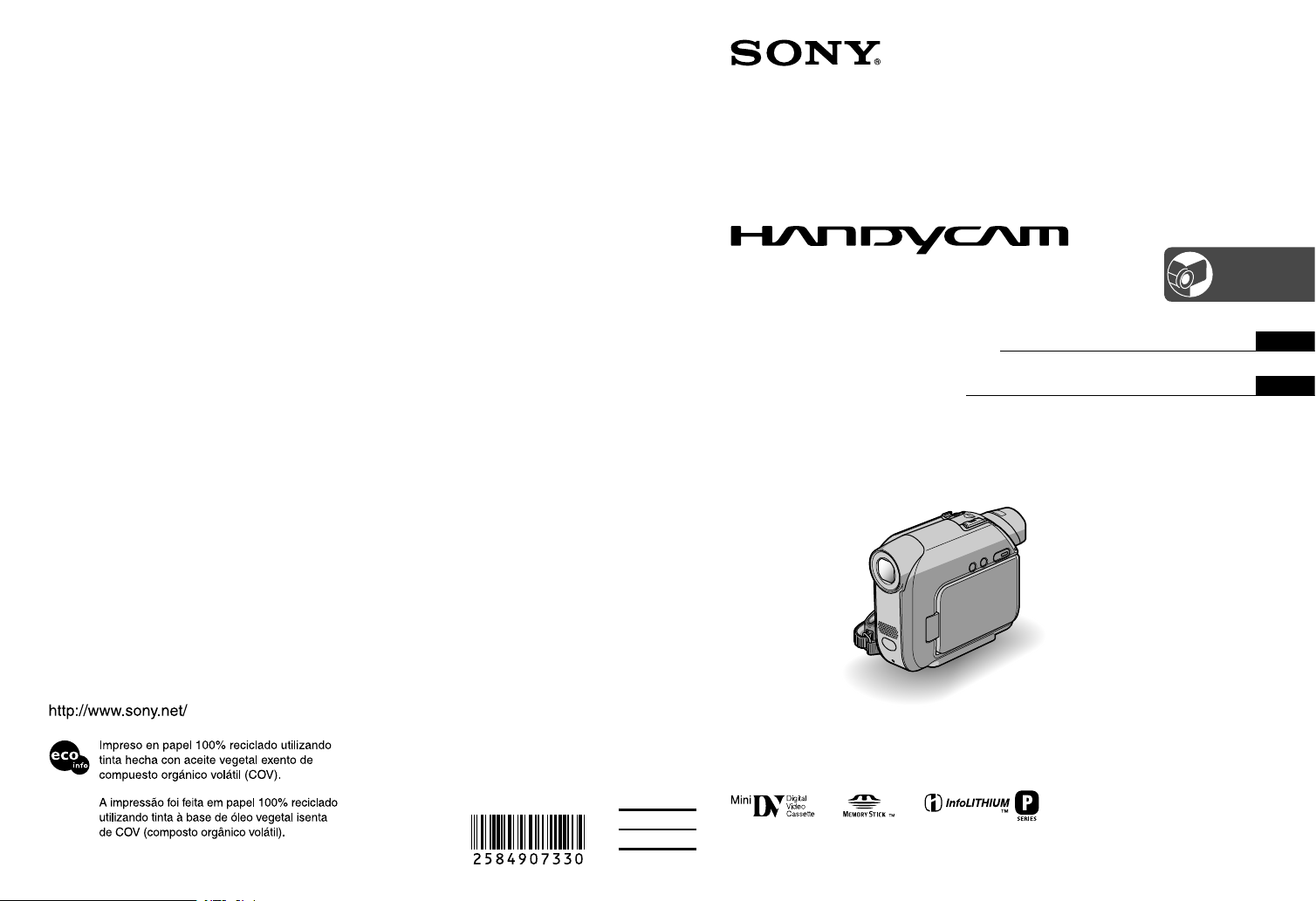
Digital Video Camera Recorder
2-584-907-33 (1)
Manual de instrucciones
Manual de instruções
DCR-HC32E/HC33E/
HC39E/HC42E/HC43E
ES
PT
Printed in Japan
© 2005 Sony Corporation
Page 2
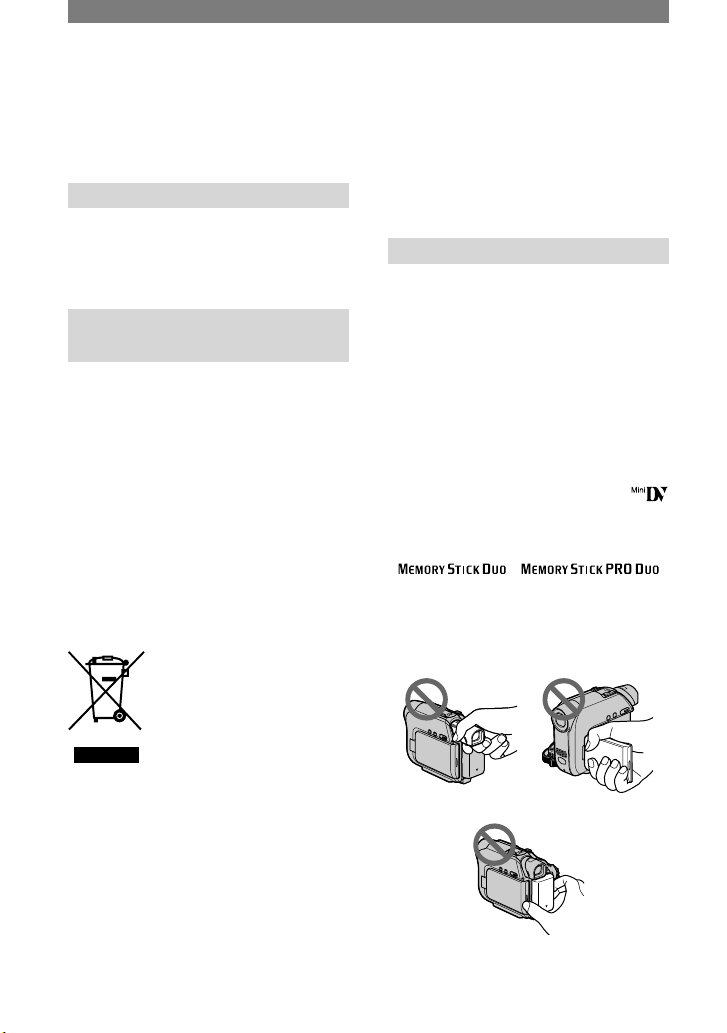
2
Lea este documento
en primer lugar
Antes de utilizar la unidad, lea
detenidamente este manual y consérvelo
para futuras referencias.
ADVERTENCIA
Para evitar el riesgo de incendios o
electrocución, no exponga la unidad a
la lluvia ni a la humedad.
PARA LOS CLIENTES DE
EUROPA
ATENCIÓN
Los campos electromagnéticos de frecuencias
específicas pueden interferir en las imágenes y el
sonido de esta videocámara.
Este producto se ha probado y cumple con la
normativa que establece la Directiva EMC si
se utiliza un cable de conexión de menos de 3
metros de longitud.
Remarque
Si la electricidad estática o el electromagnetismo
interrumpen la transmisión de datos (fallo),
reinicie la aplicación o desconecte el cable de
comunicación (USB, etc.) y vuelva a conectarlo.
Tratamiento de los equipos
eléctricos y electrónicos al
final de su vida útil (Aplicable
en la Unión Europea y en
países europeos con sistemas
de recogida selectiva de
residuos)
Este símbolo en su equipo o su embalaje indica
que el presente producto no puede ser tratado como
residuos domésticos normales, sino que deben
entregarse en el correspondiente punto de recogida
de equipos eléctricos y electrónicos. Asegurándose
de que este producto es desechado correctamente,
Ud. está ayudando a prevenir las consecuencias
negativas para el medio ambiente y la salud
humana que podrían derivarse de la incorrecta
manipulación de este producto. El reciclaje de
materiales ayuda a conservar las reservas naturales.
Para recibir información detallada sobre el reciclaje
de este producto, por favor, contacte con su
ayuntamiento, su punto de recogida más cercano o
el distribuidor donde adquirió el producto.
Accesorios aplicables: “Memory Stick Duo” y
mando a distancia
Notas sobre el uso
La videocámara se suministra con
dos manuales de instrucciones
distintos.
– “Manual de instrucciones” (este manual)
– “First Step Guide (Manual de inicio)”
para el uso del software suministrado
(que se encuentra en el CD-ROM
suministrado)
Tipos de soportes de grabación que
pueden utilizarse con la videocámara
• Videocasetes mini DV con la marca
(los videocasetes mini DV con Cassette
Memory no son compatibles) (pág. 106).
• “Memory Stick Duo” con la marca
o
(pág. 107).
Utilización de la videocámara
• No sostenga la videocámara por las
siguientes partes.
Visor Panel LCD
Batería
Page 3
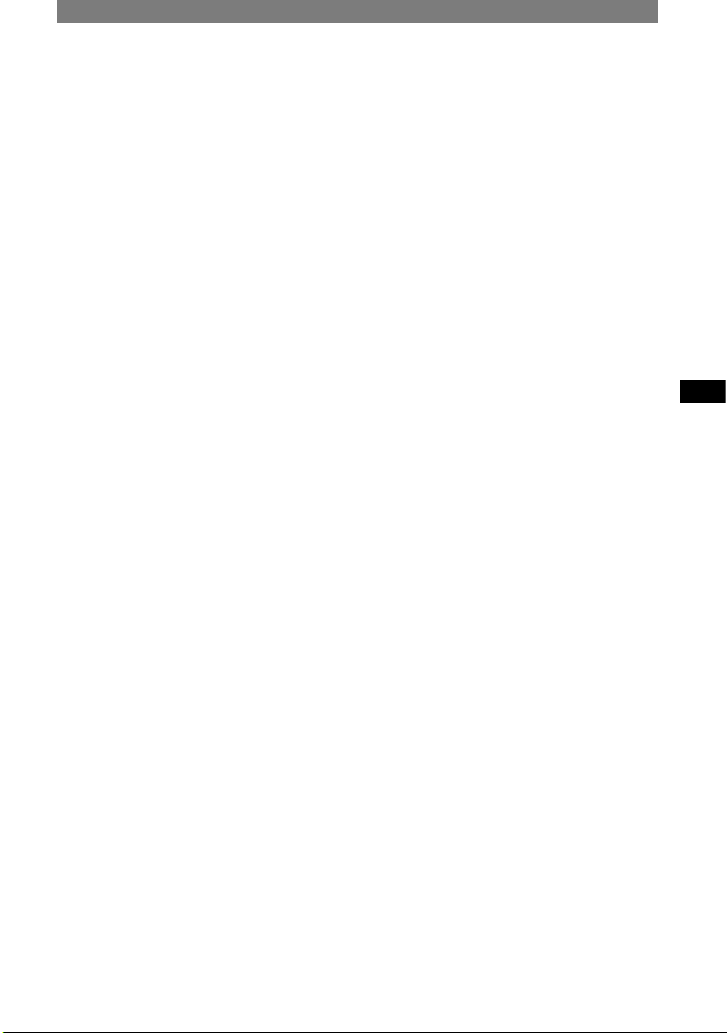
3
ES
• Antes de conectar la videocámara a otro
dispositivo mediante un cable USB o
i.LINK, asegúrese de insertar la clavija
del conector en la dirección correcta.
Si la inserta a la fuerza en la dirección
incorrecta, puede dañar el terminal o
causar un funcionamiento defectuoso de
la videocámara.
Elementos del menú, el panel LCD, el
visor y el objetivo
• Los elementos de menú que aparezcan
atenuados no estarán disponibles en las
condiciones de grabación o reproducción
actuales.
• La pantalla LCD y el visor se han
fabricado con tecnología de alta
precisión, lo que hace que más del
99,99% de los píxeles sean funcionales.
Sin embargo, es posible que aparezcan
constantemente algunos pequeños puntos
negros o brillantes (blancos, rojos, azules
o verdes) en la pantalla LCD y en el visor.
Estos puntos son el resultado normal del
proceso de fabricación y no afectan en
modo alguno a la grabación.
• La exposición de la pantalla LCD, el
visor o el objetivo a la luz solar directa
durante períodos de tiempo prolongados
puede provocar fallos de funcionamiento.
• No apunte directamente al sol. Si lo hace,
puede ocasionar fallos en la unidad. Tome
fotografías del sol sólo en condiciones de
baja intensidad, como al atardecer.
Grabación
• Antes de comenzar a grabar, pruebe las
funciones de grabación para asegurarse de
que la imagen y el sonido se graben sin
problemas.
• No es posible compensar el contenido
de las grabaciones, aun si la grabación
o la reproducción no son posibles a
causa de un funcionamiento defectuoso
de la videocámara, de los soportes de
almacenamiento, etc.
• Los sistemas de televisión en color varían
en función del país o la región. Si desea
ver su grabación en un televisor, necesita
un televisor con sistema PAL.
• Los programas de televisión, películas,
cintas de vídeo y demás materiales
pueden estar sujetos a derechos de autor.
La grabación no autorizada de tales
materiales puede ir en contra de las leyes
sobre los derechos de autor.
Acerca de este manual
• Las imágenes de la pantalla LCD y del
visor utilizadas en este manual son para
fines ilustrativos y se capturaron con una
cámara digital fija; por lo tanto, pueden
ser distintas a las que vea usted.
• Para ilustrar los procedimientos
operativos se utilizan indicaciones en
pantalla en cada idioma local. Si es
necesario, cambie el idioma de la pantalla
antes de utilizar la videocámara (pág. 14).
• Las ilustraciones utilizadas en este
manual se basan en el modelo DCRHC42E.
Acerca del objetivo Carl Zeiss
La videocámara está equipada con un
objetivo Carl Zeiss, que permite obtener
imágenes de gran calidad, y que ha sido
desarrollado conjuntamente por Carl
Zeiss, en Alemania, y Sony Corporation.
Adopta el sistema de medida MTF*
para videocámaras y ofrece una calidad
equiparable a la de un objetivo Carl Zeiss.
* MTF son las iniciales de Modulation
Transfer Function (función de transferencia
de modulación). El valor numérico indica la
cantidad de luz de un motivo que penetra en el
objetivo.
Page 4
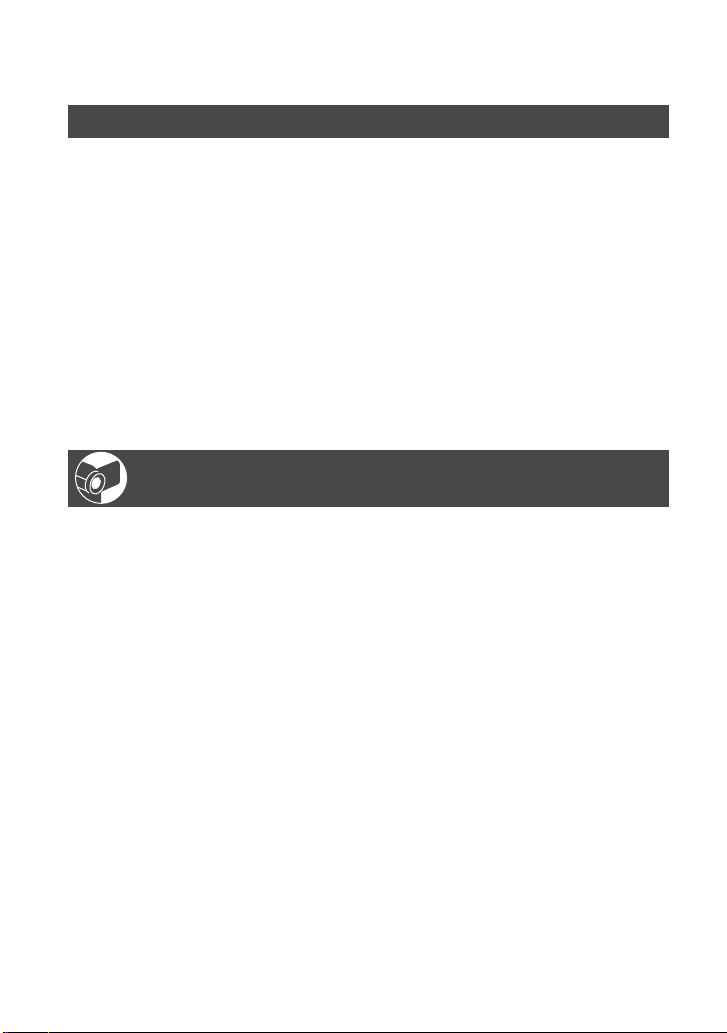
4
Tabla de contenido
Introducción
Paso 1: Verificación de los componentes suministrados ...........................7
Paso 2: Carga de la batería .......................................................................8
Paso 3: Conexión de la alimentación y sujeción firme de la
videocámara ..................................................................................12
Paso 4: Ajuste del panel LCD y el visor ..................................................13
Paso 5: Utilización del panel táctil ...........................................................14
Cambio del ajuste de idioma .........................................................................14
Comprobación de los indicadores de la pantalla (Vista de guía) .................14
Paso 6: Ajuste de la fecha y la hora ........................................................15
Paso 7: Inserción de una cinta o un “Memory Stick Duo” ........................16
Paso 8: Selección del formato (16:9 ó 4:3) de la imagen de grabación
(DCR-HC39E/HC42E/HC43E) ......................................................17
Grabación/Reproducción
Grabación/reproducción de forma fácil (Easy Handycam) ......................18
Grabación ................................................................................................20
Reproducción ..........................................................................................21
Funciones utilizadas para la grabación/reproducción, etc. ......................22
Grabación
Para utilizar el zoom
Para grabar en lugares oscuros (NightShot plus)
Para ajustar la exposición para motivos a contraluz
Para ajustar el enfoque para un motivo que no está centrado
Para fijar la exposición para el motivo seleccionado
(Medidor de punto flexible)
Para grabar en modo de espejo
Para utilizar un trípode
Reproducción
Para reproducir las imágenes en secuencia
Para utilizar el zoom de reproducción
Grabación/Reproducción
Para comprobar la carga restante de la batería
(Información sobre la batería)
Para desactivar el pitido de confirmación de operación
Para utilizar efectos especiales
Para inicializar los ajustes
Nombres de otros componentes y funciones
Page 5
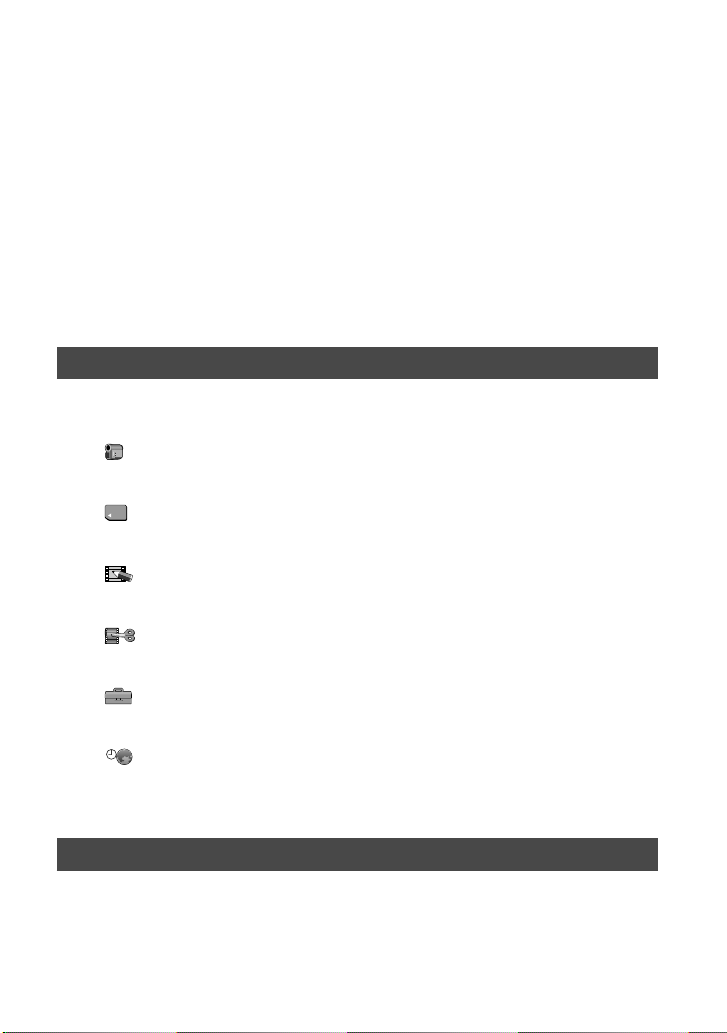
5
Continúa
Indicadores que se muestran durante la grabación/reproducción ...........26
Búsqueda del punto de inicio ..................................................................29
Búsqueda de la última escena de la grabación más reciente
(END SEARCH) .............................................................................29
Búsqueda manual (EDIT SEARCH) ........................................................29
Revisión de las escenas grabadas más recientes
(Revisión de grabación) .................................................................29
Mando a distancia ...................................................................................30
Búsqueda rápida de la escena deseada (Ajuste de memoria en cero) .......30
Búsqueda de una escena por fecha de grabación
(Búsqueda de fechas) ...................................................................................31
Reproducción de imágenes en un televisor ............................................32
Uso del menú
Uso de los elementos del menú ............................................34
Elementos de menú ................................................................................36
Menú AJUSTE CÁM ...........................................................................38
Opciones para ajustar la videocámara a las condiciones de grabación
(EXPOSICIÓN/BAL. BLANCOS/STEADYSHOT, etc.)
Menú AJUSTE MEM .........................................................................43
Ajustes para el “Memory Stick Duo”(CALIDAD/TAM IMAGEN/RÁFAGA/
BORR.TODO/NVA.CARPETA, etc.)
Menú APLIC.IMAGEN ......................................................................46
Efectos especiales de imágenes o funciones adicionales de grabación/
reproducción (EFECTO IMAG./PASE DIAPOS./GRAB INT FIJ, etc.)
Menú EDIC y REPR .........................................................................50
Ajustes para la edición o reproducción en diversos modos (REP VL VAR/
BÚSQUEDA FIN, etc.)
Menú AJUSTE EST. .........................................................................51
Ajustes durante la grabación en una cinta u otros ajustes básicos (MODO
GRAB./MULTISONIDO/AJ LCD/VISOR/SALIDA PANT./USB, etc.)
Menú HORA/LANGU. .......................................................................55
(AJUSTE RELOJ/HORA MUNDO/LANGUAGE)
Personalización del menú personal .........................................................56
Copia/Edición
Conexión a una videograbadora o un televisor .......................................58
Copia en otros dispositivos de grabación ................................................59
Grabación de imágenes desde una videograbadora o un televisor
(DCR-HC32E/HC33E/HC42E/HC43E) ..........................................60
Page 6
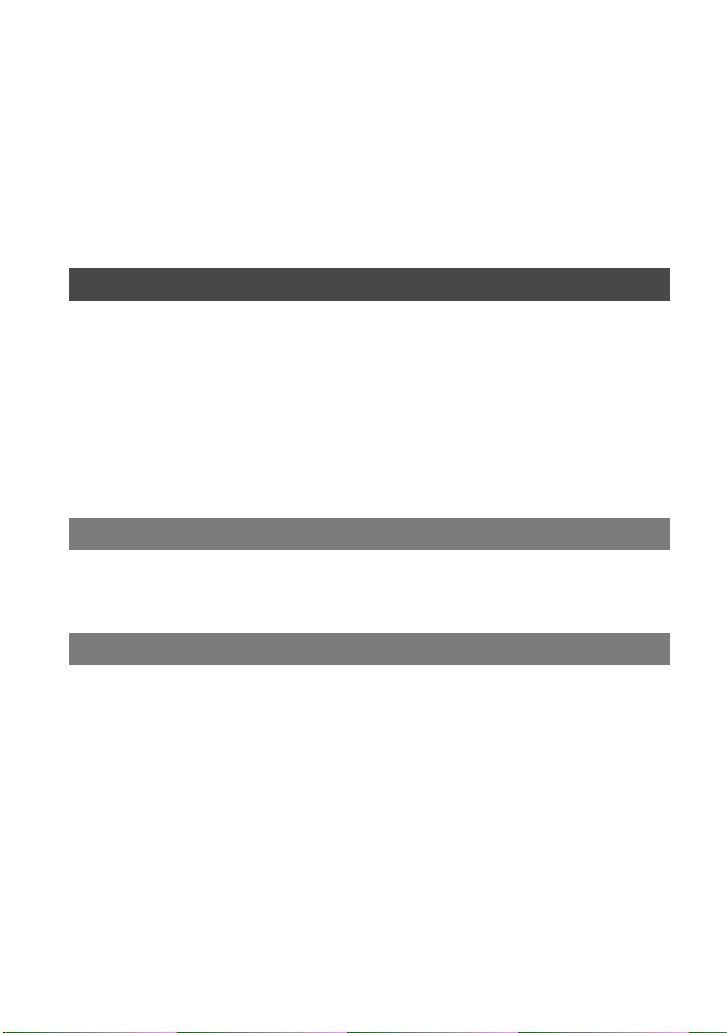
6
Copia de imágenes de una cinta a un “Memory Stick Duo” ....................61
Copia de sonido en una cinta grabada ....................................................62
Borrado de imágenes grabadas del “Memory Stick Duo” ........................64
Marcación de imágenes del “Memory Stick Duo” con información
específica (Protección de imágenes/Marca de impresión) ............65
Impresión de imágenes grabadas
(impresora compatible con PictBridge) ..........................................66
Tomas para la conexión de dispositivos externos ...................................68
Uso de un ordenador
Antes de consultar el “Manual de inicio” del ordenador ..........................69
Instalación del software y el “Manual de inicio (First Step Guide)” en el
ordenador ......................................................................................72
Consulta del “Manual de inicio (First Step Guide)” .................................75
Creación de DVD (Acceso directo a “Click to DVD”) ...............................77
Conexión de una videograbadora analógica al ordenador a través de la
videocámara (función de conversión de señales)
(DCR-HC32E/HC33E/HC42E/HC43E) ..........................................80
Solución de problemas
Solución de problemas ............................................................................82
Indicadores y mensajes de advertencia ................................................100
Información adicional
Utilización de la videocámara en el extranjero ......................................105
Cintas de videocasete utilizables ..........................................................106
Acerca del “Memory Stick” ....................................................................107
Acerca de la batería “InfoLITHIUM” .......................................................109
Acerca de i.LINK ...................................................................................110
Mantenimiento y precauciones ..............................................................112
Uso de la correa de la empuñadura como una correa
para la muñeca ............................................................................115
Colocación de la bandolera ...................................................................116
Especificaciones ....................................................................................116
Índice .....................................................................................................120
Page 7
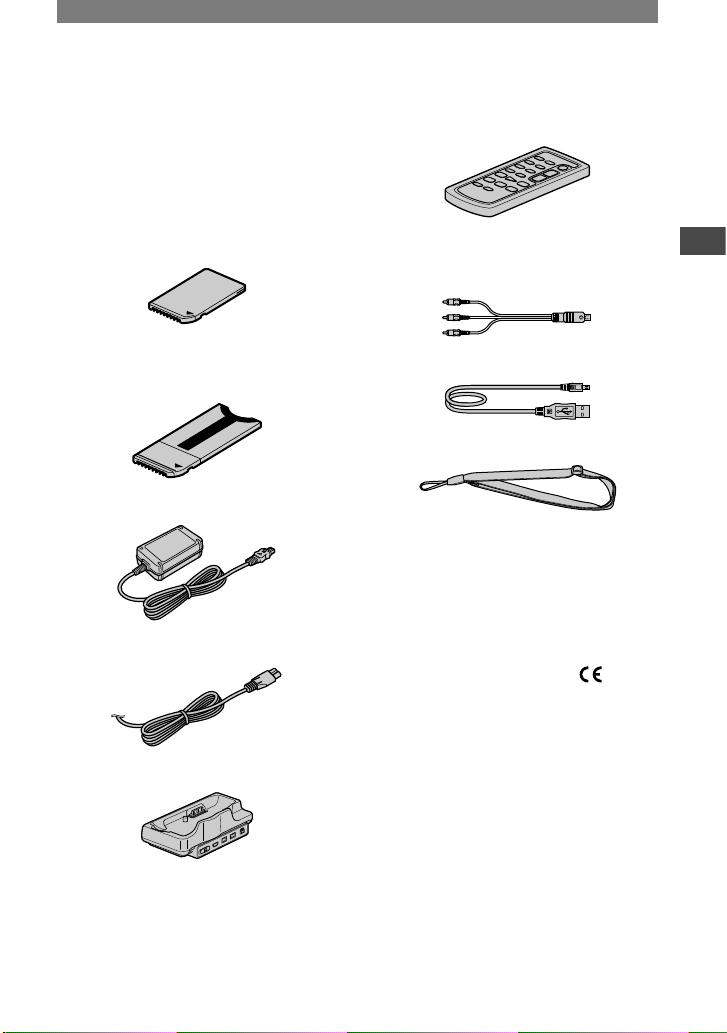
7
Introducción
Paso 1: Verificación de los componentes
suministrados
Asegúrese de que dispone de los siguientes
componentes suministrados con su
videocámara.
El número entre paréntesis indica el
número de componentes suministrados.
“Memory Stick Duo” de 16 MB (1) (pág.
16, 107)
(DCR-HC33E/HC43E)
Adaptador para Memory Stick Duo (1)
(pág. 108)
(DCR-HC33E/HC43E)
Adaptador de ca (1) (pág. 8)
Cable de alimentación (1) (pág. 8)
Handycam Station (1) (pág. 8)
Mando a distancia inalámbrico (1)
(pág. 30)
La pila de litio tipo botón ya viene instalada.
Cable de conexión de A/V (1) (pág. 32,
58)
Cable USB (1) (pág. 69)
Bandolera (1) (pág. 116)
Batería recargable (1) (pág. 8, 109)
NP-FP30 (DCR-HC32E/HC33E)
NP-FP50 (DCR-HC39E/HC42E/HC43E)
CD-ROM “Picture Package Ver.1.5” (1)
(pág. 69)
Adaptador de 21 contactos (1)
Sólo para los modelos con la marca impresa
en la superficie inferior.
Cubierta de la zapata (1)
Instalada en la videocámara.
Manual de instrucciones (este manual) (1)
Page 8
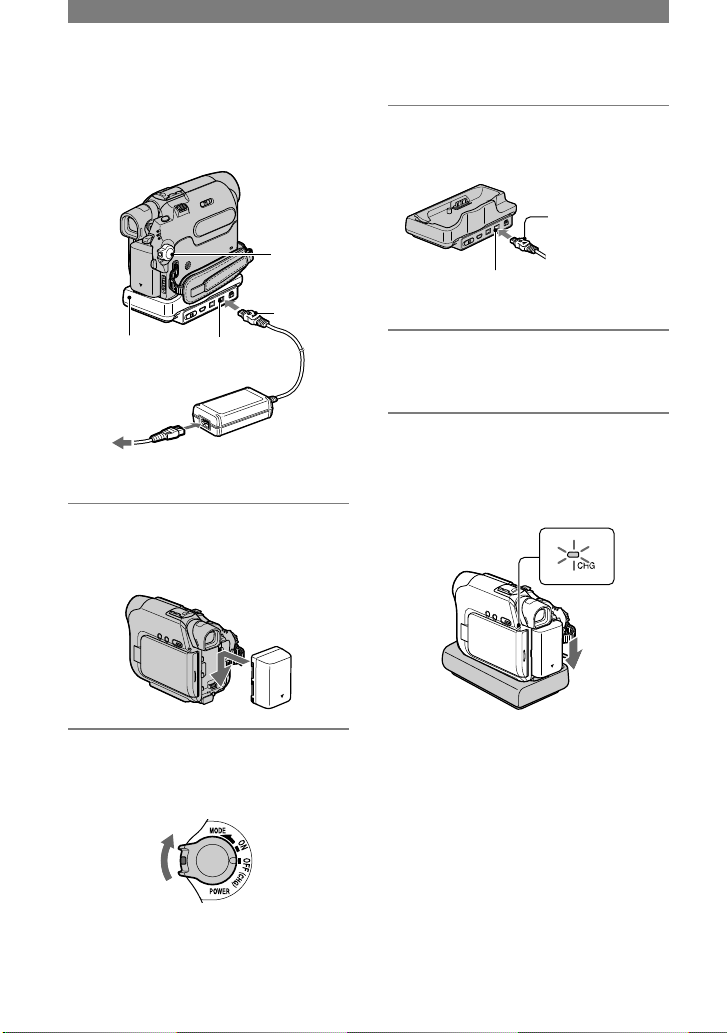
8
Paso 2: Carga de la batería
Puede cargar la batería “InfoLITHIUM”
(P series) (pág. 109) tras conectarla a la
videocámara.
Interruptor
POWER
Clavija
de cc
Handycam
Station
Toma DC IN
Adaptador
de ca
A la toma de pared
1 Inserte la batería deslizándola
en la dirección de la flecha hasta
que encaje con un clic.
2 Deslice el interruptor POWER
hasta la posición OFF (CHG)
(ajuste predeterminado).
3 Conecte el adaptador de ca a
toma DC IN de la Handycam
Station.
Con la marca
mirando
hacia arriba
Toma DC IN
4 Conecte el cable de alimentación
al adaptador de ca y a la toma de
pared.
5 Inserte firmemente la
videocámara en la Handycam
Station hasta el fondo.
Indicador CHG (carga)
El indicador CHG (carga) se enciende y
se inicia el proceso de carga.
• Al insertar la videocámara en la Handycam
Station, cierre la cubierta de la toma DC IN.
Page 9
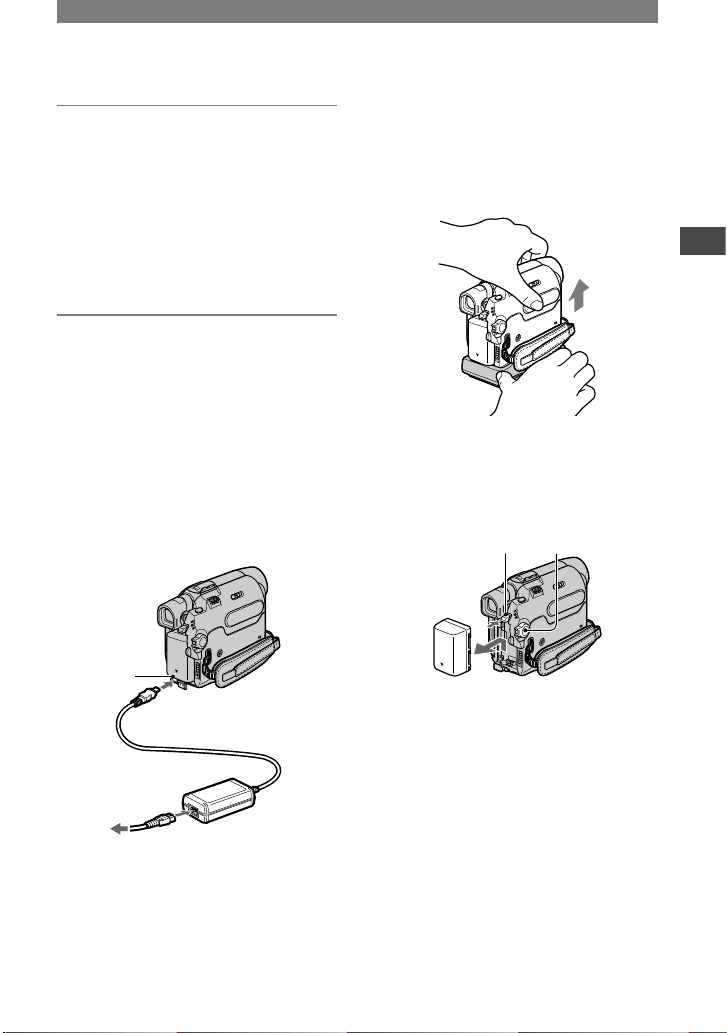
9
Introducción
6 El indicador CHG (carga) se
apaga cuando la batería está
completamente cargada.
Desconecte el adaptador de ca de
la toma DC IN.
Desconecte el adaptador de ca de
la toma DC IN mientras sujeta la
Handycam Station y la clavija de cc.
Para cargar la batería utilizando
solamente el adaptador de
alimentación de ca
Apague la alimentación y, a continuación,
conecte el adaptador de alimentación de ca
en la toma DC IN de la videocámara.
• Puede conectar la videocámara a una
fuente de alimentación como, por
ejemplo, una toma de pared, tal y como se
muestra en la ilustración.
La batería no se descargará en este caso.
Toma DC
IN
Con la marca mirando
hacia abajo
Adaptador
de ca
A la toma de pared
Para quitar la videocámara de la
Handycam Station
Apague la alimentación y, a continuación,
quite la videocámara de la Handycam
Station mientras sujeta ambas unidades.
Para extraer la batería
Apague la alimentación y, a continuación,
deslice la batería en la dirección de la
flecha mientras pulsa el botón PUSH.
Botón PUSH
Interruptor POWER
Almacenamiento de la batería
Descargue completamente la batería antes
de guardarla durante un período prolongado
(pág. 109).
Continúa
Page 10
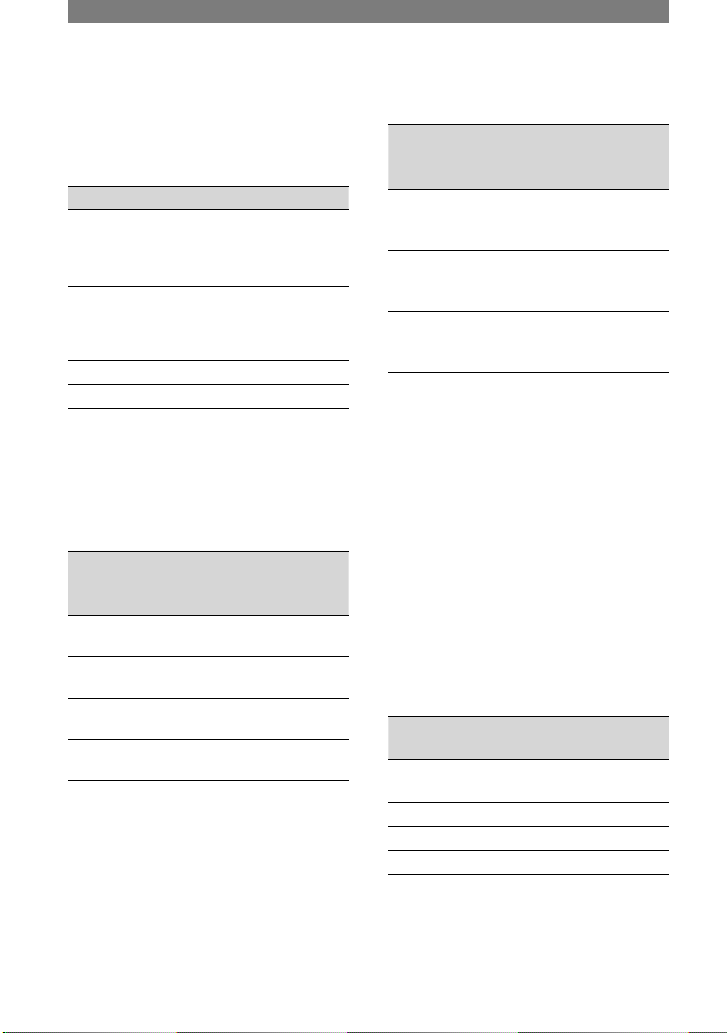
10
Tiempo de carga
Tiempo aproximado (min) necesario
para cargar completamente una batería
totalmente descargada.
Batería Tiempo de carga
NP-FP30
(suministrada con
DCR-HC32E/
HC33E)
115
NP-FP50
(suministrada con
DCR-HC39E/
HC42E/HC43E)
125
NP-FP70 155
NP-FP90 220
Tiempo de grabación
Tiempo aproximado (min) disponible
cuando utiliza una batería completamente
cargada.
Para DCR-HC32E/HC33E:
Batería
Tiempo de
grabación
continua
Tiempo
de
grabación
normal*
NP-FP30
(suministrada)
80
95
40
45
NP-FP50 110
135
55
65
NP-FP70 235
280
115
140
NP-FP90 415
500
205
250
• Todos los tiempos se han calculado bajo las
condiciones siguientes:
Indicación superior: grabación con la pantalla
LCD.
Indicación inferior: grabación mediante el visor
con el panel LCD cerrado.
Para DCR-HC39E/HC42E/HC43E:
Batería
Tiempo de
grabación
continua
Tiempo
de
grabación
normal*
NP-FP50
(suministrada)
95
110
110
50
60
60
NP-FP70 200
235
235
110
130
130
NP-FP90 355
415
415
195
230
230
• Todos los tiempos se han calculado bajo las
condiciones siguientes:
Indicación superior: Cuando la luz de fondo de
la pantalla LCD se enciende.
Indicación central: Cuando la luz de fondo de la
pantalla LCD se apaga.
Indicación inferior: tiempo de grabación al
grabar con el visor y con el panel LCD cerrado.
* El tiempo de grabación normal muestra el
tiempo que transcurre al repetir la operación de
inicio/parada de grabación, encender y apagar
la unidad, y utilizar el zoom varias veces.
Tiempo de reproducción
Tiempo aproximado (min) disponible
cuando utiliza una batería completamente
cargada.
Para DCR-HC32E/HC33E:
Batería
Panel LCD
abierto
Panel LCD
cerrado
NP-FP30
(suministrada)
85 105
NP-FP50 120 150
NP-FP70 255 310
NP-FP90 455 550
Paso 2: Carga de la batería (Continúa)
Page 11
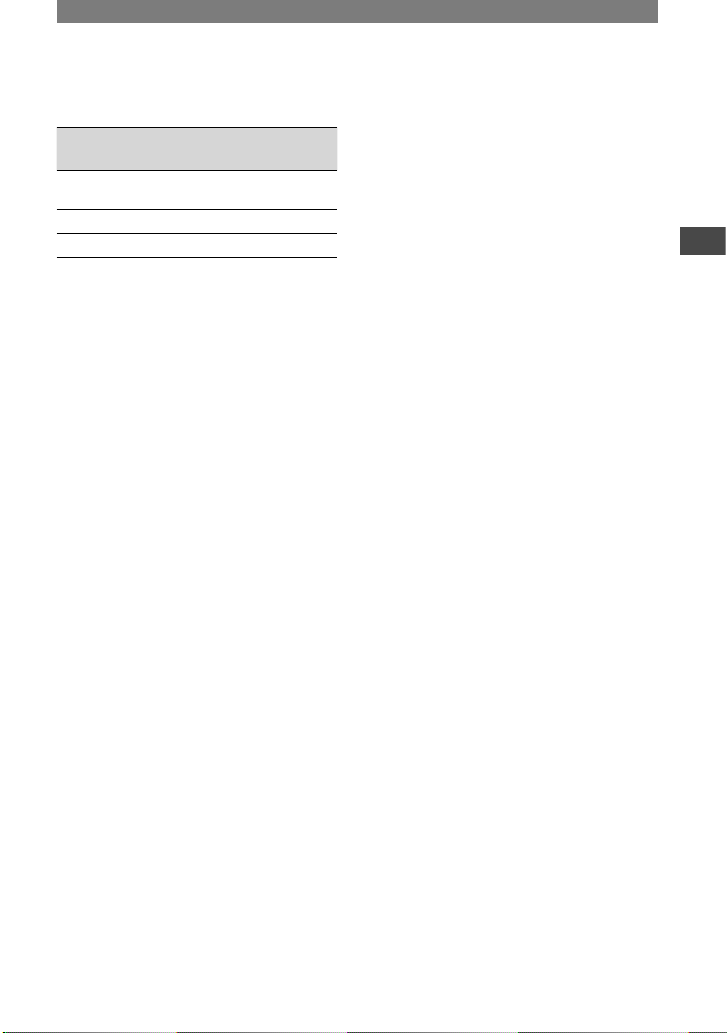
11
Introducción
Para DCR-HC39E/HC42E/HC43E:
Batería
Panel LCD
abierto*
Panel LCD
cerrado
NP-FP50
(suministrada)
105 135
NP-FP70 225 280
NP-FP90 400 500
* Cuando la luz de fondo de la pantalla LCD se
enciende.
Acerca de la batería
• Antes de cambiar la batería, deslice el
interruptor POWER hasta la posición OFF
(CHG).
• El indicador CHG (carga) parpadeará durante
la carga o la información de la batería (pág. 24)
no se mostrará correctamente en las siguientes
situaciones.
– La batería no está conectada correctamente.
– La batería está dañada.
– La batería está completamente descargada
(sólo para la información sobre la batería).
• La batería no suministrará alimentación
mientras el adaptador de ca esté conectado
a la toma DC IN de la videocámara o de la
Handycam Station, incluso si el cable de
alimentación está desconectado de la toma de
pared.
Acerca del tiempo de carga/grabación/
reproducción
• Tiempos calculados con la videocámara a una
temperatura de 25 °C (se recomienda de 10 a
30 °C).
• El tiempo de grabación y de reproducción serán
más cortos cuando utilice la videocámara a
bajas temperaturas.
• En función de las condiciones en las que utilice
la videocámara, es posible que el tiempo de
grabación y reproducción se acorten.
Acerca del adaptador de ca
• Si utiliza el adaptador de ca, utilice una toma
de pared cercana. Si se produce algún fallo
de funcionamiento mientras se utiliza la
videocámara, desconecte inmediatamente el
adaptador de ca de la toma de pared.
• No utilice el adaptador de ca en lugares
estrechos como, por ejemplo entre una pared y
un mueble.
• No provoque un cortocircuito en el enchufe
de cc del adaptador de ca ni en el terminal de
la batería con algún objeto metálico, ya que
pueden producirse fallos de funcionamiento.
PRECAUCIÓN
• Aunque la videocámara esté apagada, seguirá
recibiendo alimentación de ca (corriente)
mientras esté conectada a la toma de pared
mediante el adaptador de ca.
Page 12
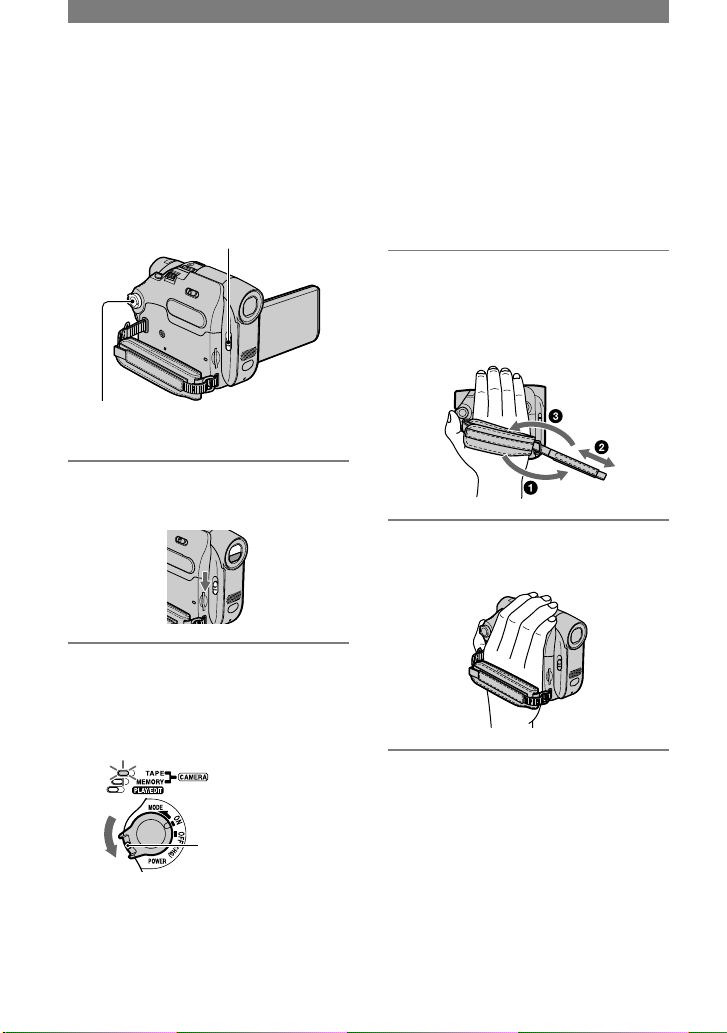
12
Paso 3: Conexión de la alimentación y sujeción
firme de la videocámara
Para grabar o reproducir, deslice el
interruptor POWER varias veces para que
se encienda el indicador correspondiente.
Cuando utilice la videocámara por primera
vez, aparecerá la pantalla [AJUSTE
RELOJ] (pág. 15).
Selector LENS COVER
Interruptor POWER
1Deslice el selector LENS COVER
hasta OPEN.
2 Deslice el interruptor POWER
varias veces en el sentido de la
flecha para que se encienda el
indicador correspondiente.
Si el interruptor
POWER está ajustado
en la posición OFF,
deslícelo hacia abajo
mientras pulsa el
botón verde.
Indicadores que se iluminan
CAMERA-TAPE: para grabar una
cinta.
CAMERA-MEMORY: para grabar en
un “Memory Stick Duo”.
PLAY/EDIT: para reproducir o editar
imágenes.
• Cuando deslice el interruptor POWER para
encender el indicador CAMERA-TAPE
o CAMERA-MEMORY, se mostrarán la
fecha y hora actuales en la pantalla LCD
durante unos 5 segundos.
3 Pase la muñeca por la correa de
la empuñadura.
La longitud de la correa de la
empuñadura se puede ajustar.
4
Sostenga la videocámara tal
como se muestra en la ilustración.
Para apagar la videocámara
Deslice el interruptor POWER hasta la
posición OFF (CHG) mientras pulsa el
botón verde.
Ajuste el selector LENS COVER en
CLOSE.
• Con el fin de ahorrar energía de la batería,
cuando se adquiere la videocámara, ésta viene
ajustada para apagarse automáticamente si se
deja encendida sin realizar ninguna operación
durante unos 5 minutos ([APAGADO AUTO],
pág. 55).
Page 13
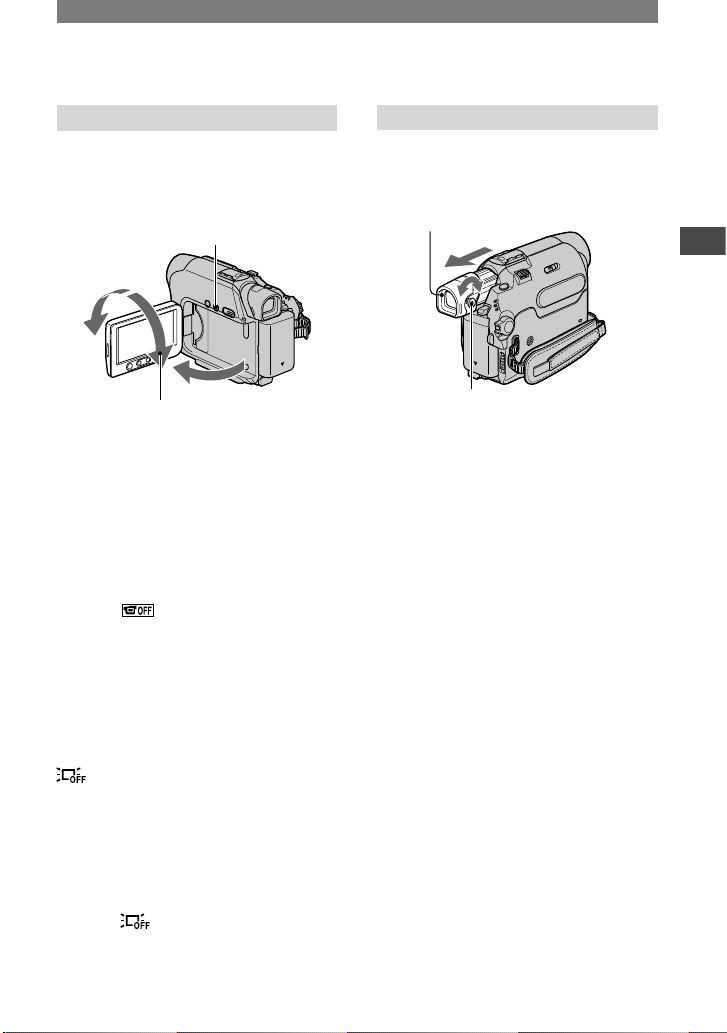
13
Introducción
Paso 4: Ajuste del panel LCD y el visor
Panel LCD
Abra el panel LCD 90 grados respecto a la
videocámara () y, a continuación, gírelo
en el ángulo que le resulte más adecuado
para grabar o reproducir ().
DISP/BATT INFO
2
1
180 grados
(máx.)
90 grados (máx.) 90 grados respecto
a la videocámara
• No pulse accidentalmente los botones de la
pantalla LCD cuando abra o ajuste el panel.
• Si gira el panel LCD 180 grados hacia el lado
del objetivo, puede cerrar el panel LCD con
la pantalla hacia afuera. Este procedimiento
resulta conveniente para las operaciones de
reproducción.
• Cuando el interruptor POWER está ajustado
en CAMERA-TAPE o CAMERA-MEM, se
visualiza (pág. 47).
• Si gira el panel LCD en un ángulo de 180
grados hacia el lado del objetivo, podrá ver la
imagen en el visor.
Para DCR-HC39E/HC42E/HC43E:
Para oscurecer la pantalla LCD
Mantenga pulsado DISP/BATT INFO
durante unos segundos hasta que aparezca
.
Este ajuste resulta práctico cuando utiliza
la videocámara en condiciones de mucho
brillo o si desea ahorrar energía de la
batería. Este ajuste no afectará a la imagen
grabada. Para encender la luz de fondo de
la pantalla LCD, pulse y mantenga pulsado
DISP/BATT INFO durante unos segundos
hasta que desaparezca.
• Consulte [BRILLO LCD] (pág. 52) para ajustar
el brillo de la pantalla LCD.
Visor
Podrá contemplar las imágenes a través del
visor si cierra el panel LCD para evitar, por
ejemplo, que la batería se desgaste.
Visor
Palanca de ajuste del objetivo del visor
Muévala hasta que la imagen se muestre con
nitidez.
•
Para ajustar el brillo de la luz de fondo del
visor, seleccione [AJ LCD/VISOR] - [ILUM.
VISOR] (pág. 52).
Page 14
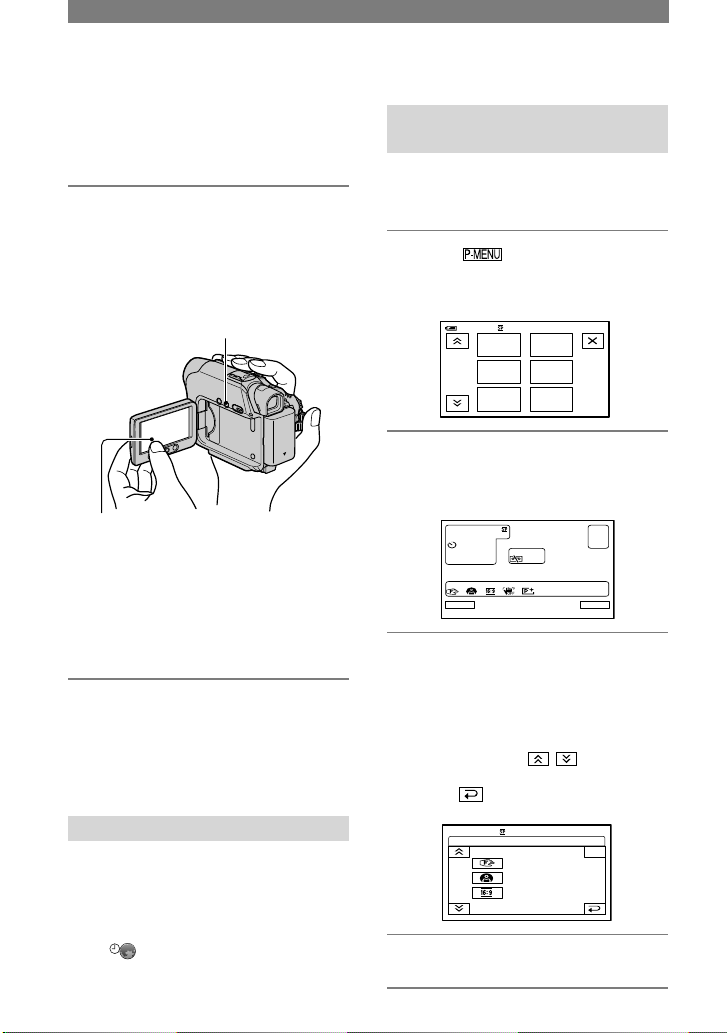
14
Paso 5: Utilización del panel táctil
El panel táctil permite reproducir las
imágenes grabadas (pág. 21) o modificar
los ajustes (pág. 34).
Coloque la mano en la parte
posterior del panel LCD para
sujetarlo. A continuación, toque
los botones que se muestran en la
pantalla.
DISP/BATT INFO
Toque los botones de la pantalla
LCD.
• Realice el mismo procedimiento indicado
anteriormente cuando pulse los botones de la
pantalla LCD.
• Procure no pulsar accidentalmente los botones
de la pantalla LCD cuando utilice el panel
táctil.
Para ocultar los indicadores que
aparecen en pantalla
Pulse DISP/BATT INFO para activar o
desactivar los indicadores que aparecen en
pantalla (como el código de tiempo, etc.).
Cambio del ajuste de idioma
Puede modificar las indicaciones en
pantalla para que muestren los mensajes
en un idioma determinado. Seleccione el
idioma para las indicaciones en pantalla
mediante la opción [LANGUAGE] del
menú (HORA/LANGU.) (pág. 34,
55).
Comprobación de los indicadores
de la pantalla (Vista de guía)
Puede comprobar con facilidad el
significado de cada indicador que aparece
en la pantalla LCD.
1 Toque .
Toque [MENU] durante el modo de
operación Easy Handycam.
MENU
EXPOSICIÓN
1/3
0:00 :0060min
TELE
MACRO
FUNDIDO
VIST.
GUÍA
ENFOQ.
PUNT.
2 Toque [VIST. GUÍA].
Los indicadores varían en función de
los ajustes.
Sele ccion e ár ea d e gu ía.
VIST.GUÍA
FIN
3 Toque el área que incluya el
indicador que desea comprobar.
El significado de los indicadores de
dicha área aparecerá en la pantalla. Si
no encuentra el indicador que desea
comprobar, toque / para cambiar
de indicador.
Si toca , la pantalla volverá a la
visualización de selección del área.
VIST.GU ÍA
FIN
ENFO QUE:
MANUA L
PROGR AMA AE:
LUZ PUNT UAL
SELE C.PANOR. :
PANORÁM .16: 9
1/2
4 Toque [FIN].
Page 15
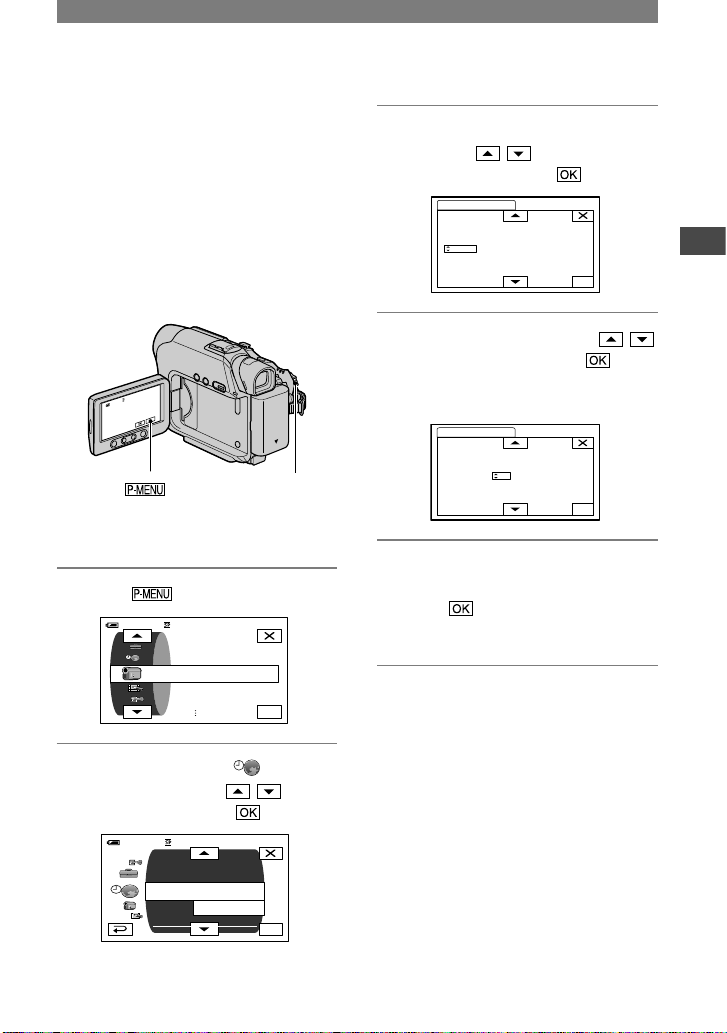
15
Introducción
Paso 6: Ajuste de la fecha y la hora
Ajuste la fecha y la hora cuando utilice la
videocámara por primera vez. Si no ajusta
la fecha y la hora, aparecerá la pantalla
[AJUSTE RELOJ] cada vez que encienda
la videocámara o cambie la posición del
interruptor POWER.
• Si no utiliza la videocámara durante 3 meses
aproximadamente, la batería recargable
incorporada se descargará y es posible que los
ajustes de fecha y hora se borren de la memoria.
En este caso, cargue la batería recargable y
ajuste la fecha y la hora de nuevo (pág. 114).
60
m
i
n
E
S
PE
R
A
0
:
0
0
:
0
0
P
-
M
E
N
U
Interruptor POWER
Vaya directamente al paso 4 cuando ajuste
el reloj por primera vez.
1 Toque
[MENU].
OK
60min
PROGRAMAAE
AJUSTE CÁM
MEDIC.PUNT.
EXPOSICIÓN
–: –– :– –
2 Seleccione el menú (HORA/
LANGU.) mediante / y, a
continuación, toque .
OK
60min
AJUSTE RELOJ
APAGADO AUTO
HORA MUNDO
GIRAR MENU
LANGUAGE
SALIDAPANT.
PROGRAMAAE
––: ––:– –
–: –– :– –
3 Seleccione [AJUSTE RELOJ]
mediante / y, a
continuación, toque .
OK
AJUSTE RELOJ
FECHA
2005A1M1D0: 00
–: ––: ––
4 Ajuste [A] (año) mediante /
y, a continuación, toque .
Puede seleccionar cualquier año hasta
el 2079.
OK
AJUSTE RELOJ
FECHA
2005A1M1D0: 00
–: ––: ––
5 Ajuste [M] (mes), [D] (día), la hora
y los minutos y, a continuación,
toque .
El reloj empezará a funcionar.
Page 16
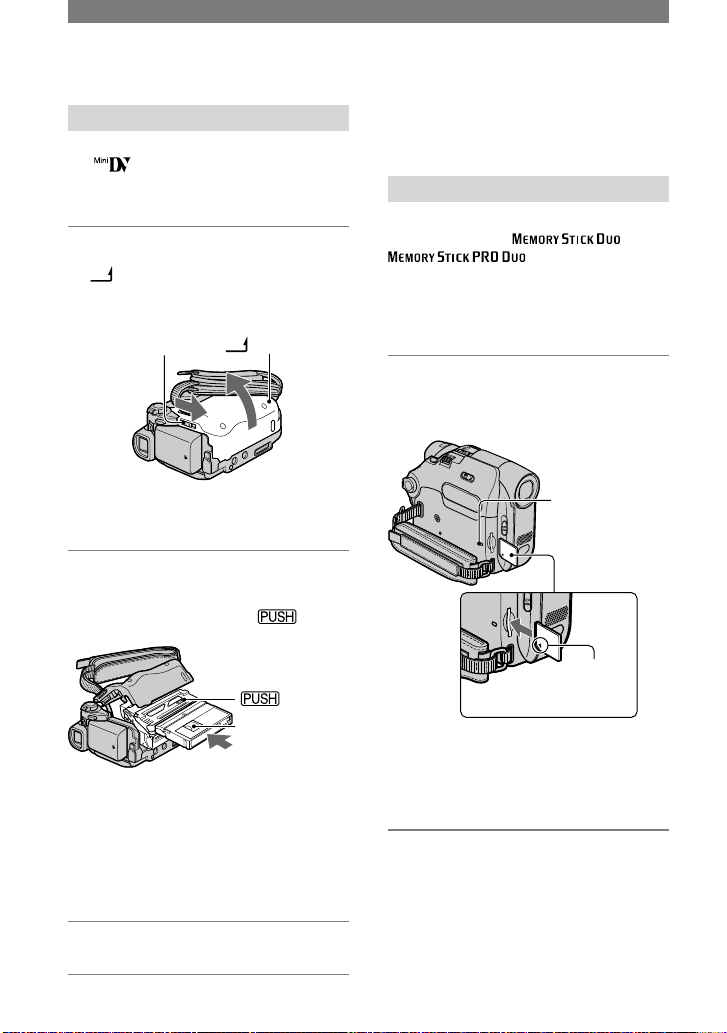
16
Paso 7: Inserción de una cinta o un “Memory
Stick Duo”
Cinta de videocasete
Solamente puede utilizar videocasetes mini
DV (pág. 106).
• El tiempo de grabación varía en función del
ajuste de [MODO GRAB.] (pág. 51).
1 Deslice la palanca OPEN/EJECT
en el sentido de la flecha y
manténgala en esta posición para
abrir la tapa.
Palanca OPEN/EJECT Tapa
El compartimiento del videocasete
saldrá automáticamente y se abrirá.
2 Introduzca una cinta con la
ventanilla mirando hacia arriba y,
a continuación, pulse .
Cara de la
ventana
Pulse ligeramente el centro de
la parte trasera del videocasete.
El compartimiento del videocasete se
deslizará automáticamente hacia adentro.
No fuerce el videocasete para introducirlo
en el compartimiento, ya que pueden
producirse fallos de funcionamiento.
3 Cierre la tapa.
Para expulsar el videocasete
Siga los mismos pasos que realizaría para
insertar una cinta de videocasete.
“Memory Stick Duo”
Sólo puede utilizar “Memory Stick
Duo” con la marca o
(pág. 107).
• El número de imágenes y el tiempo de
grabación varían en función de la calidad o el
tamaño de la imagen. Para obtener información
detallada, consulte la página 43.
Inserte el “Memory Stick Duo” en la
ranura para el “Memory Stick Duo” en la
dirección correcta hasta que oiga un clic.
Indicador de
acceso
Con la marca
en la parte
izquierda
• Si fuerza el “Memory Stick Duo” en la
ranura en la dirección incorrecta, es posible
que el “Memory Stick Duo”, la ranura
para “Memory Stick Duo” o los datos de
imágenes queden dañados.
Para expulsar el “Memory Stick Duo”
Empuje ligeramente el “Memory Stick
Duo” una sola vez.
•
Cuando el indicador de acceso se enciende o
parpadea, significa que la videocámara está leyendo o
grabando datos. No sacuda ni golpee la videocámara,
desconecte la alimentación, expulse el “Memory
Stick Duo” ni retire la batería. De lo contrario, se
podrían dañar los datos de las imágenes.
Page 17
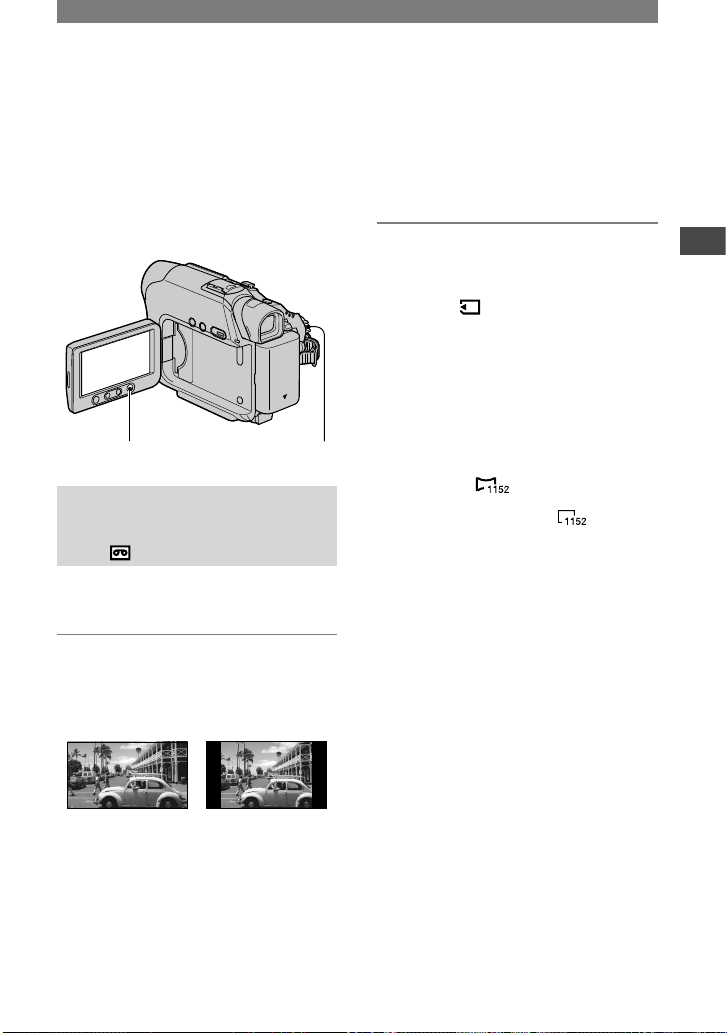
17
Introducción
Paso 8: Selección del formato (16:9 ó 4:3) de la
imagen de grabación
(DCR-HC39E/HC42E/HC43E)
Puede obtener imágenes panorámicas de
alta resolución mediante la grabación en
modo 16:9 (panorámico).
• Para ver imágenes en un televisor panorámico,
se recomienda la grabación en modo 16:9
(panorámico).
Botón WIDE SELECT
Interruptor POWER
Selección del formato para la
grabación de películas en una
cinta
Asegúrese de ajustar el interruptor POWER
en CAMERA-TAPE.
Pulse WIDE SELECT varias veces
para seleccionar el formato de
pantalla deseado.
16:9* 4:3*
* Visualización en una pantalla LCD. Si las
visualiza con el visor, podrían tener un
aspecto distinto.
• Las diferencias del ángulo de visión entre los
formatos 4:3 y 16:9 variarán en función de la
posición del zoom.
• Si reproduce una imagen en un televisor, ajuste
[TIPO TV] para la reproducción en el formato
del televisor (pág. 32).
• Si visualiza imágenes grabadas en formato 16:9
con [TIPO TV] ajustado en [4:3], es posible que
aparezcan poco nítidas en función del motivo
(pág. 32).
Grabación de imágenes en
movimiento o fijas en el “Memory
Stick Duo”
Ajuste el interruptor POWER en
[CAMERA-MEMORY].
El formato de la imagen cambia a 4:3.
Pulse WIDE SELECT varias veces
para seleccionar el formato de pantalla
deseado.
• El tamaño de las imágenes fijas se ajustará
en 1152 × 648 ( ) en el modo 16:9
(panorámico). En el modo 4:3, puede
seleccionar hasta 1152 × 864 ( ).
• Si graba películas (MPEG MOVIE EX) en el
modo 16:9 (panorámico), aparecerán franjas
negras en las partes superior e inferior de la
imagen al reproducirlas.
• Si desea información acerca del número de
imágenes que puede grabar, consulte la página
44.
Page 18
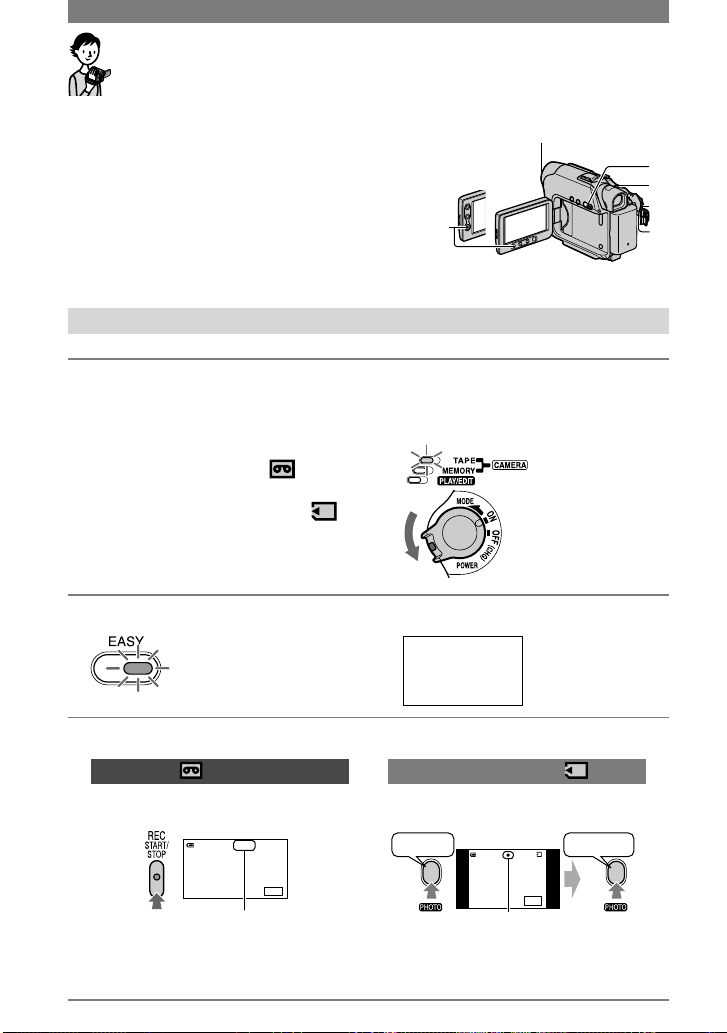
18
Grabación/reproducción de forma fácil
(Easy Handycam)
Con el modo de operación Easy Handycam, la mayoría de los
parámetros de la cámara se ajustan de forma automática en sus
valores más adecuados, con lo que no es necesario que el usuario
realice ajustes detallados.
Puesto que sólo están disponibles las funciones básicas y el tamaño
de letra en pantalla aumenta para facilitar la visualización, este modo
de operación está destinado incluso a los usuarios más inexpertos.
Siga los procedimientos descritos en los pasos 1 a 8 (pág. 7 a 17)
antes de empezar a utilizar la videocámara.
E
A
C
D
B
Abra la cubierta del objetivo.
DCR-HC32E/
HC33E:
Grabación con facilidad
1 Deslice el interruptor POWER varias veces en el sentido de la flecha
para que se encienda el indicador correspondiente al soporte de grabación
que desea utilizar.
Si el interruptor
POWER
está
ajustado en la
posición OFF,
deslícelo hacia abajo
mientras pulsa el
botón verde.
Grabación de películas : se enciende
el indicador CAMERA-TAPE.
Grabación de imágenes fijas
: se
enciende el indicador CAMERA-MEMORY.
2 Pulse EASY
.
El indicador EASY se
ilumina en azul.
Se inicia
el modo
Easy Handycam
3 Inicie la grabación.
Películas
Pulse REC START/STOP (o
).
Imágenes fijas (4:3)
Pulse PHOTO .
60min
GRAB.
0:00:0 0
MENU
[ESPERA] [GRAB.]
60min 30
Pitido
Clic delobturador
MENU
Parpadeo Iluminado
Para detener la grabación, pulse
nuevamente (o ).
Manténgalo pulsado
ligeramente para
ajustar el enfoque.
Púlselo a fondo para
grabar.
Page 19
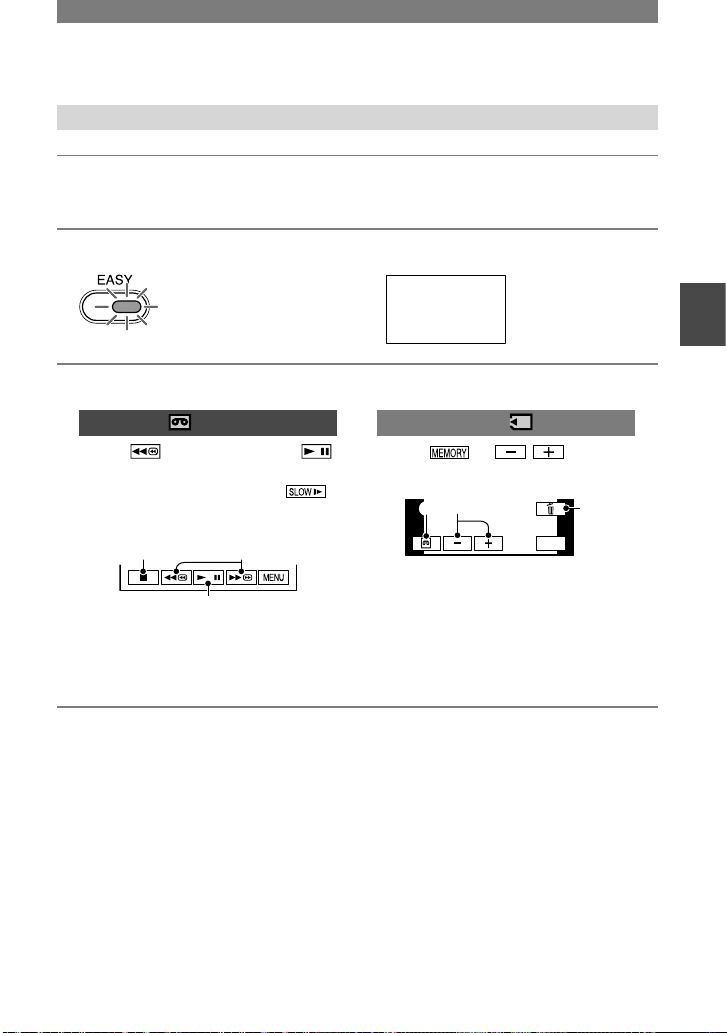
19
Grabación/Reproducción
Reproducción con facilidad
1 Deslice el interruptor POWER varias veces en el sentido de la flecha
para que se encienda el indicador PLAY/EDIT.
2 Pulse EASY .
El indicador EASY se
ilumina en azul.
Se inicia
el modo
Easy Handycam
3 Inicie la reproducción.
Películas
Toque y, a continuación,
para iniciar la reproducción.
La reproducción a cámara lenta
puede realizarse desde el mando a
distancia.
A
B
C
Detener
Reproducir/Pausa se alterna cada vez
que toca el botón
Rebobinar/Avanzar rápidamente
Imágenes fijas
Toque / para
seleccionar una imagen.
MENU
A
B
C
Reproducción en cinta
Anterior/Siguiente
Borrar (pág. 64)
Para cancelar el modo de operación
Easy Handycam
Vuelva a pulsar EASY .
El indicador EASY se apagará y todos los
ajustes regresarán a su estado anterior.
• El modo de grabación de cinta, el tamaño de
la imagen (DCR-HC39E/HC42E/HC43E) y la
calidad del “Memory Stick Duo” recuperarán
los ajustes predeterminados.
• Opciones disponibles durante el modo de
operación Easy Handycam:
– Establecer algunos ajustes de menú (pág. 36)
Si toca [MENU], se visualizarán los
elementos que pueden ajustarse. Los
elementos que no se visualicen volverán a los
ajustes predeterminados.
– Ampliar o reducir imágenes (durante la
grabación) (pág. 22)
– NightShot plus (pág. 22)
– Encender o apagar los indicadores de la
pantalla (pág. 14)
– “Reproducción de la imagen en un televisor”
(pág. 32)
– “Copia en otros dispositivos de grabación”
(pág. 59)
• Aparece el mensaje [No válido durante el
funcionamiento de Easy Handycam] si se
intentan realizar operaciones no disponibles
durante el modo de operación Easy Handycam.
Page 20
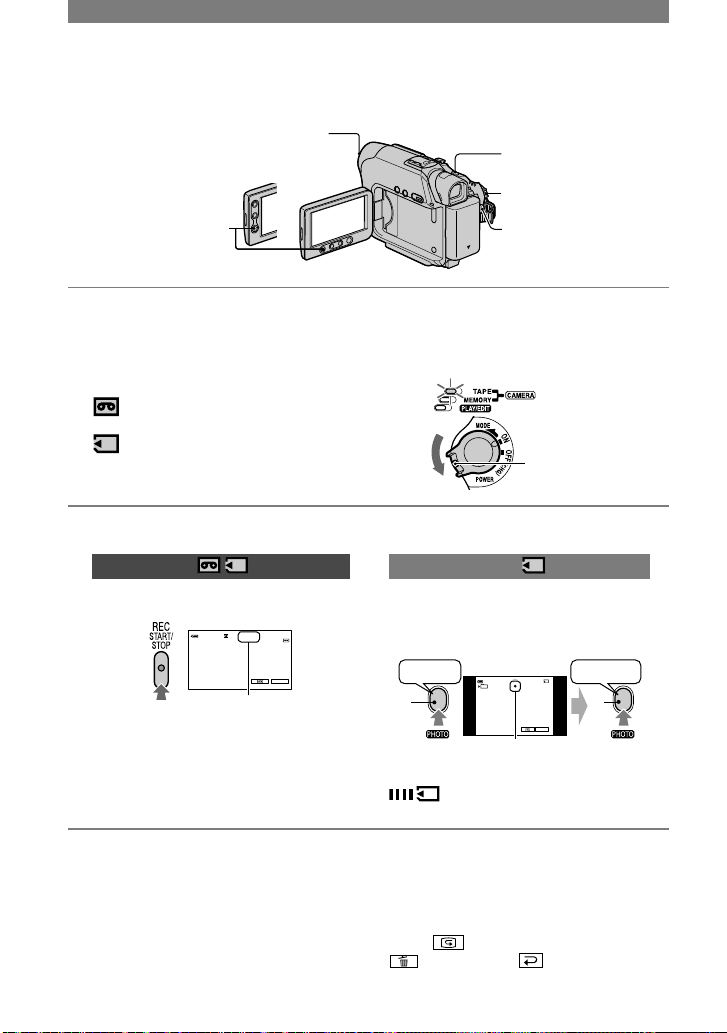
20
Grabación
Abra la cubierta del objetivo.
PHOTO
DCR-HC32E/HC33E: Interruptor POWER
REC START/
STOP
REC START/
STOP
1 Deslice el interruptor POWER varias veces en el sentido de la flecha para
que se encienda el indicador correspondiente al soporte de grabación que
desea utilizar.
En una cinta: se enciende el indicador
CAMERA-TAPE.
Si el interruptor
POWER se ajusta
en la posición OFF,
deslícelo hacia abajo
mientras presiona el
botón verde.
En un “Memory Stick Duo”: se
enciende el indicador CAMERAMEMORY.
2 Inicie la grabación.
PELÍCULAS
Pulse REC START/STOP (o
).
60min
60min
GRAB.
0:00:00
P-MENU
[ESPERA] (sólo para cinta) [GRAB.]
•
El sonido de una película (MPEG MOVIE
EX) grabada en un “Memory Stick Duo”
será monoaural.
Imágenes fijas
Mantenga pulsado PHOTO
ligeramente para ajustar el
enfoque () y, a continuación,
púlselo completamente ().
60min 30
FINE
P-MENU
1152
101
Pitido
Clic delobturador
A
B
Parpadeo Iluminado
Se oye el sonido del obturador. Cuando
desaparezca, la imagen se habrá
grabado.
Para detener la grabación de películas
Pulse nuevamente REC START/STOP.
• Durante la grabación de películas en una cinta o
en el modo de espera, podrá grabar una imagen
fija en un “Memory Stick Duo”.
Para DCR-HC39E/HC42E/HC43E:
El tamaño de las imágenes fijas se establecerá
en [640 × 360] para imágenes con formato
16:9 y [640 × 480] para imágenes con formato
4:3 durante la grabación en modo CAMERATAPE.
Para comprobar la grabación más reciente
realizada en un “Memory Stick Duo”
Toque . Para eliminar la imagen, toque
[SÍ]. Toque para regresar al
modo de espera.
Page 21

21
Grabación/Reproducción
Reproducción
1 Deslice el interruptor POWER varias veces en el sentido de la flecha para
que se encienda el indicador PLAY/EDIT.
2 Inicie la reproducción.
Películas
En una cinta:
Toque y, a continuación,
para iniciar la reproducción.
A
B
C
Detener
Reproducir/Pausa se alterna cada vez
que toca el botón
Rebobinar/Avanzar rápidamente
• Si la pausa permanece activada durante más de 3
minutos, la reproducción se detendrá automáticamente.
En un “Memory Stick Duo”:
Toque
/
para
seleccionar una imagen con , y, a
continuación, toque
.
Imágenes fijas
Toque .
Se muestra la imagen grabada más
reciente.
A B C
Reproducción en cinta
Anterior/Siguiente
Visualización de la pantalla de índice
• Es posible eliminar las imágenes
innecesarias contenidas en un “Memory
Stick Duo” (pág. 64).
Para ajustar el volumen
Toque
[VOLUM.] y, a continuación,
/
para ajustar el volumen.
•
Si no encuentra [VOLUM.] en , toque [MENU].
Para buscar una escena durante la reproducción
Mantenga pulsado / durante la reproducción
(Búsqueda de imágenes) o / mientras avanza
rápidamente o rebobina la cinta (Exploración con salto).
• Puede reproducir en diversos modos ([REP VL VAR], pág. 50).
Para visualizar las imágenes de un
“Memory Stick Duo” en la pantalla de índice
Toque . Toque la imagen que desea
visualizar en el modo de visualización simple.
Para ver las imágenes de otras carpetas,
toque [CARP. REPR.],
seleccione una carpeta con / y, a
continuación, toque (pág. 46).
FIN
101
2/ 10
101– 0002
SET
A
B
C
6 imágenes anteriores/siguientes
Se muestra la imagen antes de cambiar a la
pantalla de índice.
Icono de película
Page 22
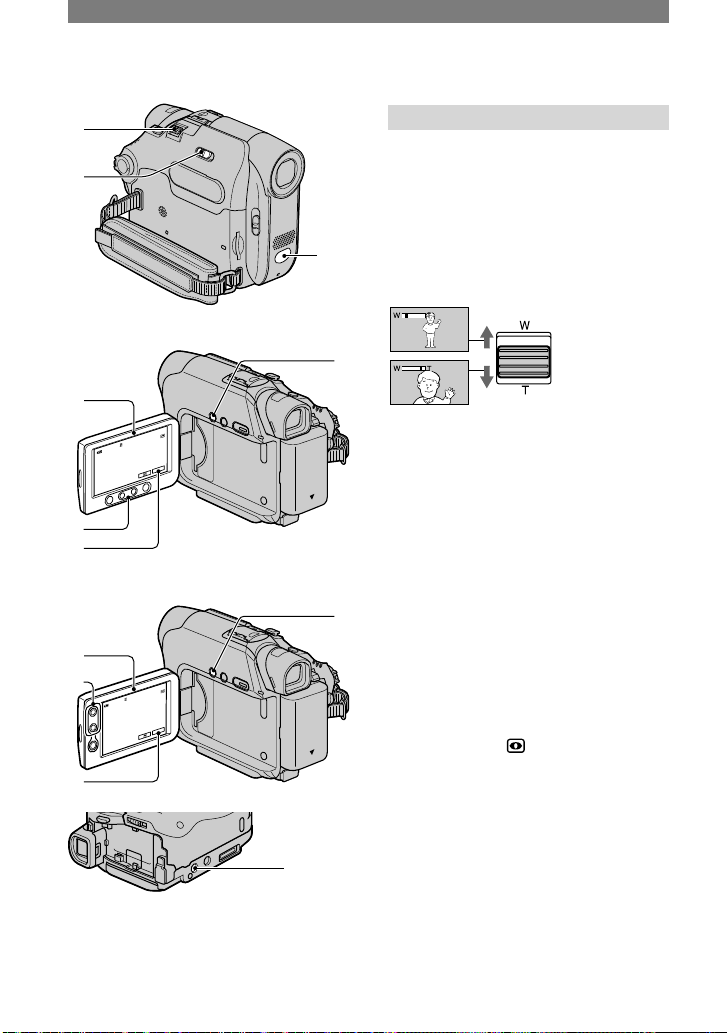
22
Funciones utilizadas para la grabación/
reproducción, etc.
1
3
2
Para DCR-HC39E/HC42E/HC43E:
G
R
A
B
.
0
:
0
0
:
0
0
6
0
m
i
n
3
0
m
i
n
P
-
M
E
N
U
4
5
6
7
Para DCR-HC32E/HC33E:
G
R
A
B
.
0
:
0
0
:
0
0
6
0
m
i
n
3
0
m
i
n
P
-
M
E
N
U
7
6
4
5
8
Grabación
Para utilizar el zoom ............
Mueva la palanca del zoom motorizado
levemente para obtener un zoom más lento.
Muévala más para obtener un zoom más
rápido.
Alcance de vista más
amplio:
(Gran angular)
Tomas cercanas:
(
Telefoto
)
• No es posible cambiar la velocidad del zoom
con los botones del zoom de la pantalla
LCD.
• La distancia mínima necesaria entre la
videocámara y el motivo para obtener un
enfoque nítido es de 1 cm para gran angular y
de unos 80 cm para telefoto.
• Si desea utilizar el zoom con un nivel superior
al siguiente, ajuste [ZOOM DIGITAL] (pág.
42):
– 20 veces (DCR-HC32E/HC33E)
– 12 veces (DCR-HC39E/HC42E/HC43E)
Para grabar en lugares oscuros
(NightShot plus) ......................
Ajuste el interruptor NIGHTSHOT
PLUS en ON. ( y aparecerá
[“NIGHTSHOT PLUS”].)
•
Para grabar una imagen con más brillo, utilice
la función Super NightShot plus (pág. 41).
Para grabar una imagen más fiel a los colores
originales, utilice la función Color Slow Shutter
(pág. 41).
•
Las funciones NightShot plus y Super
NightShot plus utilizan luz infrarroja. Por lo
tanto, no cubra el puerto de infrarrojos
con
los dedos ni con otros objetos.
•
Ajuste el enfoque manualmente ([ENFOQUE],
pág. 40) cuando tenga dificultades para
realizarlo de manera automática.
Page 23
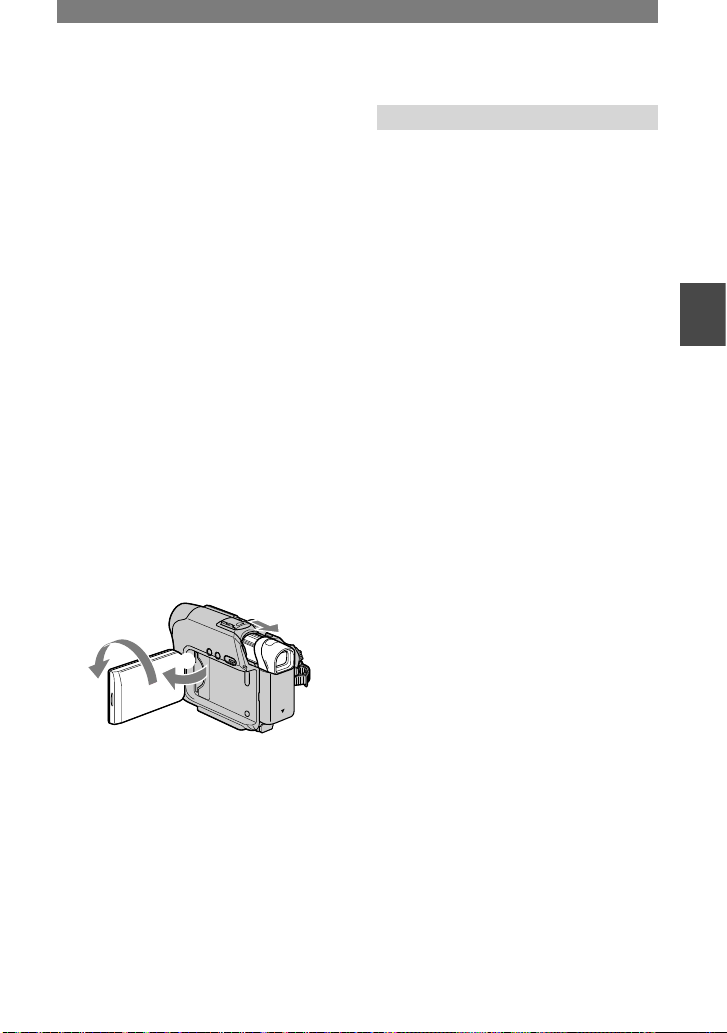
23
Grabación/Reproducción
•
No utilice estas funciones en lugares
luminosos, ya que pueden producirse fallos de
funcionamiento.
Para ajustar la exposición para
motivos a contraluz ...................
Para ajustar la exposición de motivos a
contraluz, pulse BACK LIGHT para
mostrar . Para cancelar la función de
contraluz, vuelva a pulsar BACK LIGHT.
Para ajustar el enfoque para un
motivo que no está centrado ........
Consulte [ENFOQ. PUNT.] en la página
40.
Para fijar la exposición para el motivo
seleccionado (Medidor de punto
flexible) ................................
Consulte [MEDIC. PUNT.] en la página 38.
Para grabar en modo de espejo ....
Abra el panel LCD 90 grados respecto
a la videocámara () y, a continuación
gírelo 180 grados hacia el lado del objetivo
().
2
1
• En la pantalla de cristal líquido, las imágenes
del motivo aparecerán como las de un espejo
pero las grabadas serán normales.
Para utilizar un trípode ..............
Coloque el trípode (opcional: la longitud
del tornillo debe ser inferior a 5,5 mm) en
el receptáculo correspondiente y fíjelo
con un tornillo para trípode.
Reproducción
Para reproducir las imágenes en
secuencia
...........................................
Consulte [PASE DIAPOS.] en la página 47.
Para utilizar el zoom de reproducción
......................................
Puede ampliar imágenes de 1,1 a 5 veces su
tamaño original.
Reproduzca la imagen que desea
ampliar.
Amplíe la imagen con T (telefoto).
Toque en la pantalla el punto que desea
ampliar de la imagen.
Ajuste la ampliación mediante W (gran
angular)/T (telefoto).
Para cancelar esta operación, toque [FIN].
• No es posible cambiar la velocidad del zoom
con los botones del zoom de la pantalla
LCD.
Continúa
Page 24
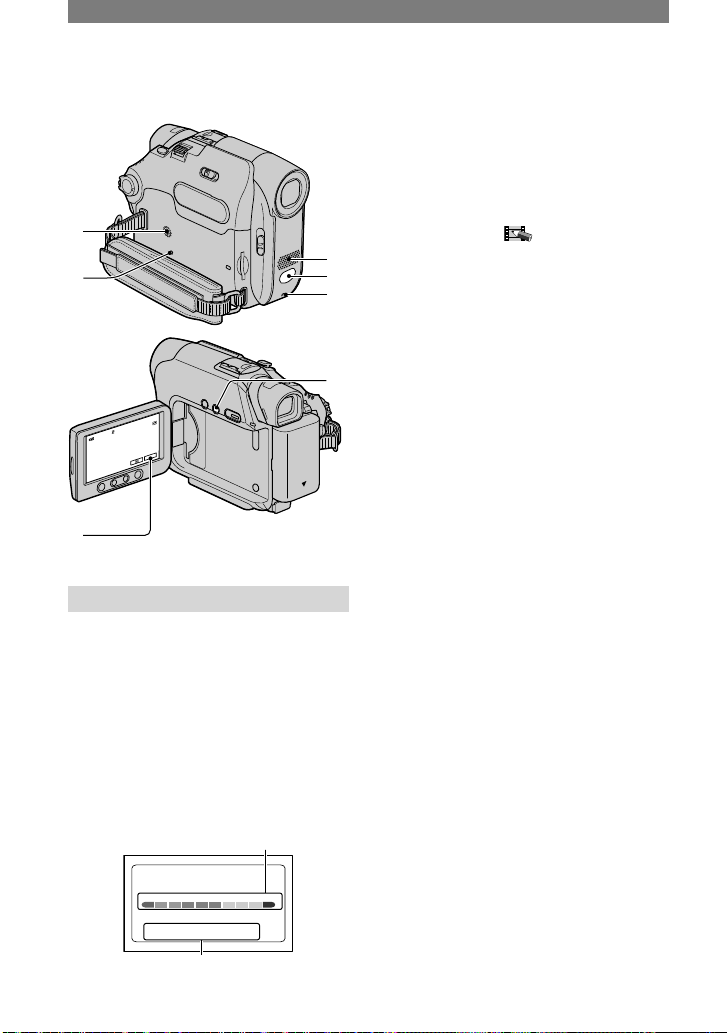
24
9
qa
3
qs
0
G
R
A
B
.
0
:
0
0
:
00
6
0
m
i
n
3
0
m
i
n
P
-
M
E
N
U
6
qd
Grabación/reproducción
Para comprobar la carga restante
de la batería (Información sobre la
batería) .................................
Ajuste el interruptor POWER en OFF
(CHG) y, a continuación, pulse DISP/
BATT INFO . La información de
la batería aparecerá durante unos 7
segundos. Mantenga pulsado el botón para
visualizarla durante unos 20 segundos.
Energía restante de la batería (aprox.)
NIVEL CARGA BATERÍA
0% 50% 100%
BATTERY INFO
TIEMPO GRAB DISPO N
PANT.LCD:
85
min
99
min
VISOR :
Capacidad de grabación (aprox.)
Para desactivar el pitido de
confirmación de operación ..........
Consulte [PITIDO] (pág. 54) para ajustar el
pitido de operación.
Para utilizar efectos especiales ....
Consulte el menú (APLIC.IMAGEN)
(pág. 46).
Para inicializar los ajustes ..........
Pulse RESET para inicializar todos los
ajustes, incluidos los de fecha y hora.
(Los elementos de menú personalizados del
Menú personal no se inicializarán.)
Nombres de otros componentes y
funciones
Altavoz
El sonido se emite a través del altavoz.
• Para obtener información sobre cómo
ajustar el volumen, consulte la página 21.
Indicador REC
El indicador REC se ilumina en rojo
durante la grabación (pág. 54).
Sensor remoto
Apunte el mando a distancia (pág. 30)
hacia el sensor remoto para utilizar la
videocámara.
Micrófono estéreo interno
Para DCR-HC39E/HC42E/HC43E:
Si se conecta un micrófono externo,
la entrada de audio de éste tendrá
prioridad ante el resto de entradas.
Funciones utilizadas para la grabación/reproducción, etc. (Continúa)
Page 25
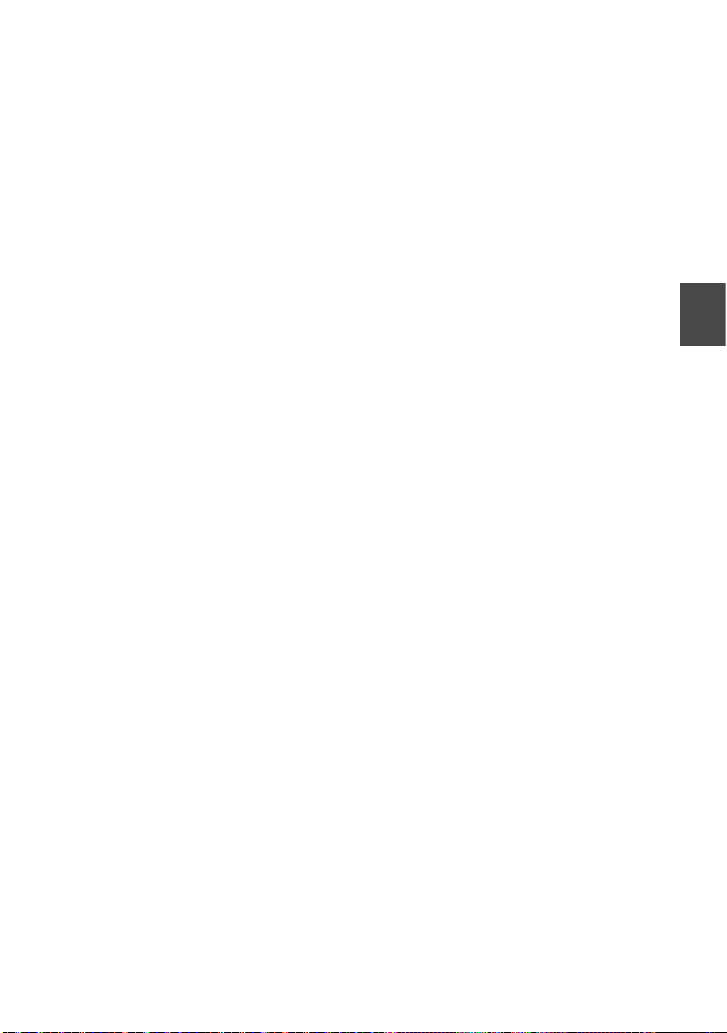
25
Grabación/Reproducción
Page 26
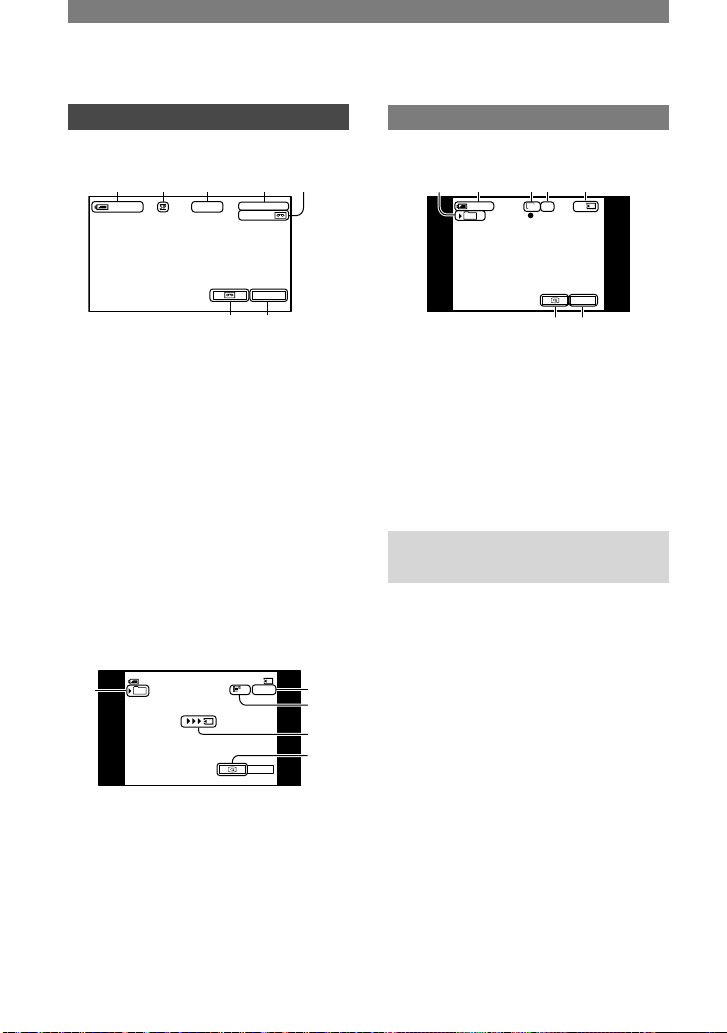
26
Indicadores que se muestran durante la
grabación/reproducción
Grabación de películas
En una cinta
GRAB.
60min
60
min
0:0 0:0 0
P-MENU
1 32 4 5
76
Energía restante de la batería (aprox.)
Modo de grabación ( o ) (51)
Estado de grabación ([ESPERA] (en
espera) o [GRAB.] (grabación))
Código de tiempo (hora: minutos:
segundos: fotograma)/contador de cinta
(hora: minutos: segundos)
Capacidad de grabación de la cinta
(aprox.) (54)
Botón para cambiar a la visualización
de END SEARCH/EDIT SEARCH/
Revisión de la grabación (29)
Botón del menú personal (34)
En un “Memory Stick Duo”
GRAB.
60min
2min
0:00:00
P-MENU
320
101
A
B
C
D
E
Carpeta de grabación (46)
Capacidad de grabación (aprox.)
Tamaño de la película (45)
Indicador de inicio de grabación
(aparece durante unos 5 segundos)
Botón de revisión (20)
Grabación de imágenes fijas
30
P-MENU
60min
FINE
1152
101
8 1 90 qa
7qs
Carpeta de grabación (46)
Tamaño de la imagen (20, 44)
Calidad ([FINE] o [STD]) (43)
Indicador del “Memory Stick Duo” y
número de imágenes que se pueden
grabar (aprox.)
Botón de revisión (20)
Código de datos durante la
reproducción
Los datos de fecha y hora y de ajuste de la
cámara se grabarán de forma automática.
Aunque no aparecerán en la pantalla
durante la grabación, puede comprobarlos
en [CÓDIGO DATOS] durante la
reproducción (pág. 54).
Page 27
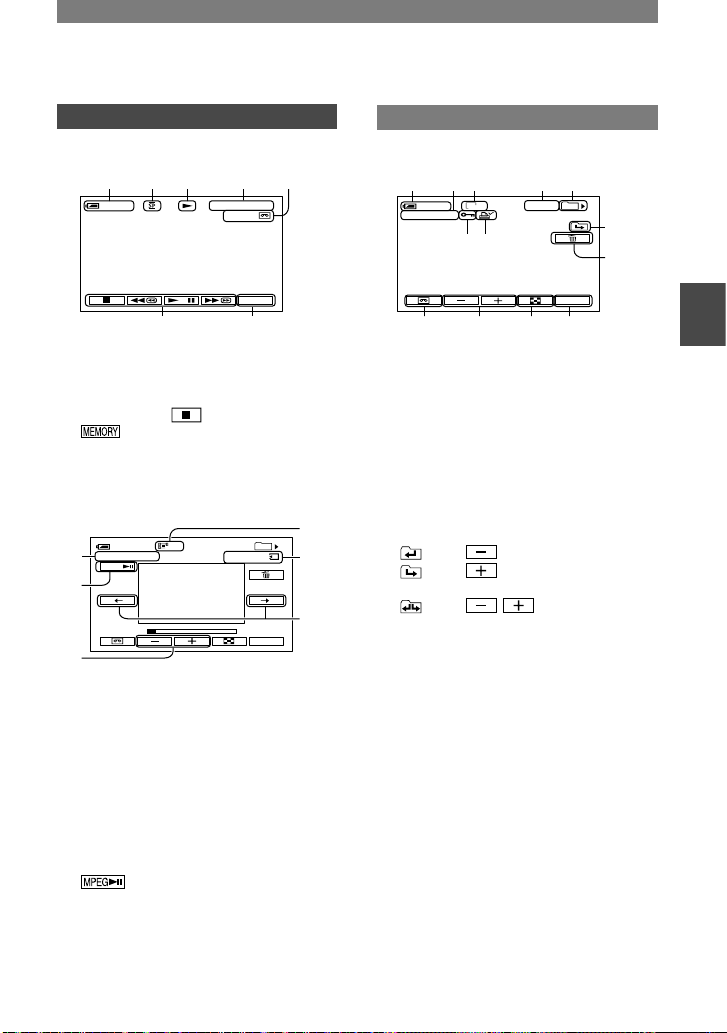
27
Grabación/Reproducción
( ) indica la página de referencia.
Los indicadores que aparezcan durante la grabación no se grabarán.
Visualización de películas
En una cinta
60min
60min
0:0 0:0 0:15
P-MENU
1 2 qd 4 5
7qf
Indicador del transporte de la cinta
Botones de control de vídeo (21)
Si la videocámara tiene un “Memory Stick
Duo” insertado, (STOP) cambiará a
(reproducción de “Memory Stick
Duo”) si no se utiliza una cinta para la
reproducción.
En un “Memory Stick Duo”
0:0 0:00
MOV0000 2
60min
P-MENU
MPEG
101
2 /1 0
320
A
B
C
D
F
E
Nombre del archivo de datos
Botón Reproducir/Pausa (21)
Botón de imagen anterior/siguiente (21)
Tamaño de imagen (45)
Tiempo de reproducción
Botón de escena anterior/siguiente
Un archivo de película puede dividirse entre
un máximo de 60 escenas. El número de
escenas divididas dependerá de la duración de
la película. Tras seleccionar la escena a partir
de la cual se iniciará la reproducción, toque
para reproducir.
Visualización de imágenes fijas
REPR. MEM.
1152
60min
P-MENU
101
10 / 10
101 –00 10
1 qg 9 qh qj
qk
ql
7ws
wdwf
waw;
Nombre del archivo de datos
Número de imagen/Número total de
imágenes grabadas en la carpeta de
reproducción actual
Carpeta de reproducción (46)
Icono de la carpeta anterior/siguiente
Los siguientes indicadores aparecen cuando
se muestra la primera o la última imagen
de la carpeta actual y cuando existen varias
carpetas en un mismo “Memory Stick Duo”.
: toque para ir a la carpeta anterior.
: toque para ir a la carpeta
siguiente.
: toque / para ir a la carpeta
anterior o a la siguiente.
Botón de eliminación de imágenes (64)
Botón de selección de reproducción de
cinta (21)
Botón de imagen anterior/siguiente (21)
Botón de visualización de la pantalla de
índice (21)
Marca de protección de imágenes (65)
Marca de impresión (65)
Continúa
Page 28
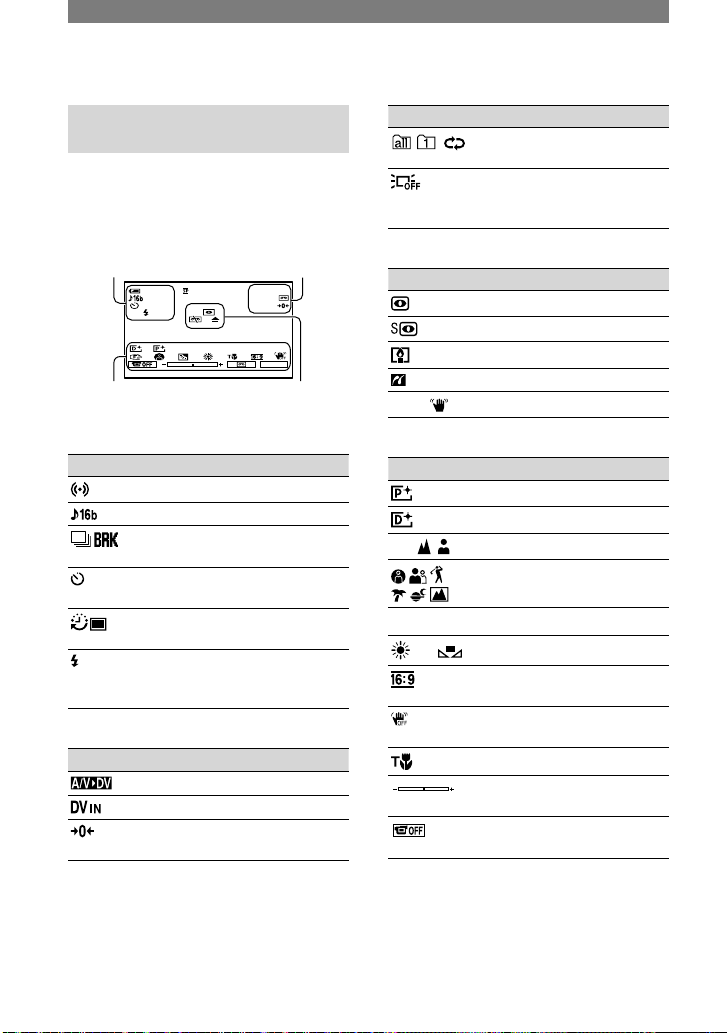
28
Indicadores que aparecen al
realizar modificaciones
Puede utilizar [VIST.GUÍA] (pág. 14) para
comprobar la función de cada indicador
que aparece en la pantalla LCD.
Parte superior
izquierda
Parte superior derecha
60min
0:00 :00
60min
P-MENU
ESPERA
Parte inferior
Parte central
Parte superior izquierda
Indicador Significado
MICR.AMB.EX. (52)
MODO AUDIO (51)
Grabación continua de
fotos (43)
Grabación con disparador
automático (42)
Grabación de fotografías
a intervalos (50)
Este indicador aparece al
utilizar la luz del flash de
vídeo (opcional). (41)
Parte superior derecha
Indicador Significado
A/VDV OUT (53)
Entrada DV (60)
Ajuste de memoria en
cero (30)
Indicador Significado
Presentación de
diapositivas (47)
Luz de fondo de la
pantalla LCD desactivada
(13)
Parte central
Indicador Significado
NightShot plus (22)
Super NightShot plus (41)
Color Slow Shutter (41)
Conexión PictBridge (66)
Advertencia (100)
Parte inferior
Indicador Significado
Efectos de imagen (48)
Efectos digitales (47)
Enfoque manual (40)
PROGRAMA AE (38)
Contraluz (23)
Balance de blancos (39)
Seleccionar
PANORÁMICO (17)
SteadyShot desactivado
(43)
Teleobjetivo macro (40)
Medidor de punto flexible
(38)/EXPOSICIÓN (39)
Pantalla de cristal
líquido desactivada (47)
( ) indica la página de referencia.
Indicadores que se muestran
durante la grabación/
reproducción (Continúa)
Page 29
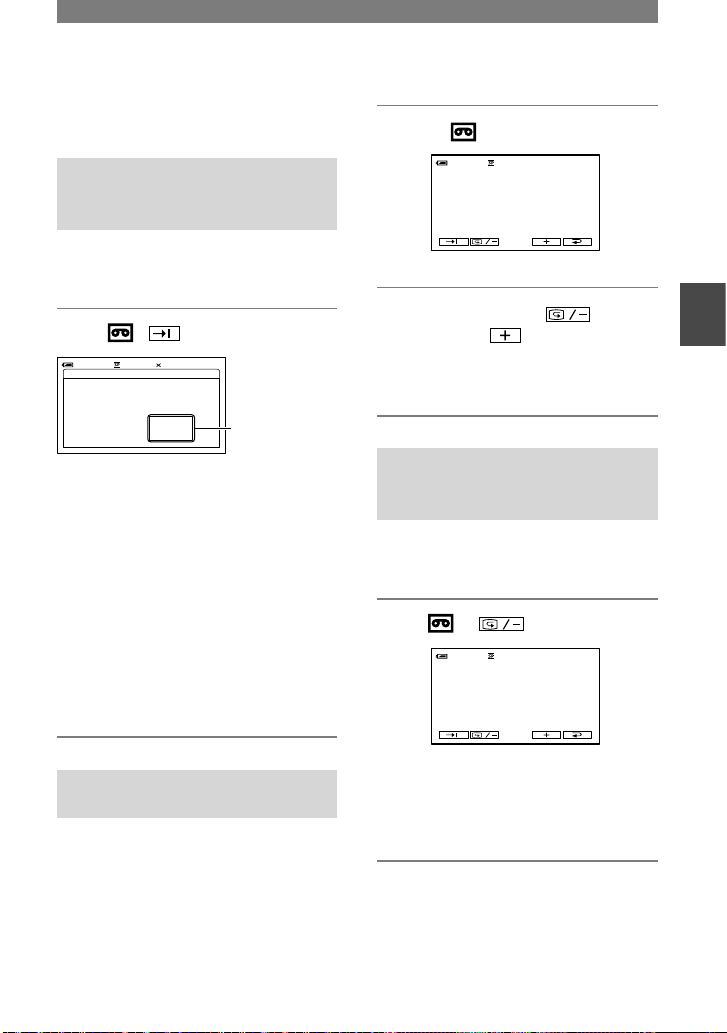
29
Grabación/Reproducción
Búsqueda del punto de inicio
Compruebe que se enciende el indicador
CAMERA-TAPE.
Búsqueda de la última escena de
la grabación más reciente (END
SEARCH)
[BÚSQUEDA FIN] no funcionará una vez
que haya expulsado el videocasete tras
grabar en la cinta.
Toque
.
BÚSQUEDAFIN
EJECUTANDO
CANCEL
0:00 :00160min
Toque aquí
para cancelar la
operación.
Se reproducirá la última escena de la
grabación más reciente durante unos
5 segundos y la videocámara pasará al
modo de espera en el punto donde haya
terminado la última grabación.
• [BÚSQUEDA FIN] no funcionará
correctamente si hay una parte sin grabar
entre las secciones grabadas de la cinta.
• También puede seleccionar [BÚSQUEDA
FIN] en el menú. Cuando se encienda el
indicador PLAY/EDIT, seleccione el acceso
directo [BÚSQU. FIN] en el menú personal
(pág. 34).
Búsqueda manual (EDIT
SEARCH)
Puede buscar el punto de inicio de la
siguiente grabación mientras visualiza las
imágenes en la pantalla. No se reproducirá
el sonido durante la búsqueda.
1 Toque .
0:00 :00ESPERA60min
EDITA
2 Mantenga pulsado (para
retroceder)/ (para avanzar) y
suéltelo en el punto donde desee
iniciar la grabación.
Revisión de las escenas
grabadas más recientes
(Revisión de grabación)
Puede ver aproximadamente dos segundos
de la escena grabada justo antes de detener
la cinta.
Toque
.
0:00 :00
ESPERA
60min
EDITA
Se reproducirán los últimos dos segundos
aproximadamente de la última escena
grabada. A continuación, la videocámara se
ajustará en el modo de espera.
Page 30
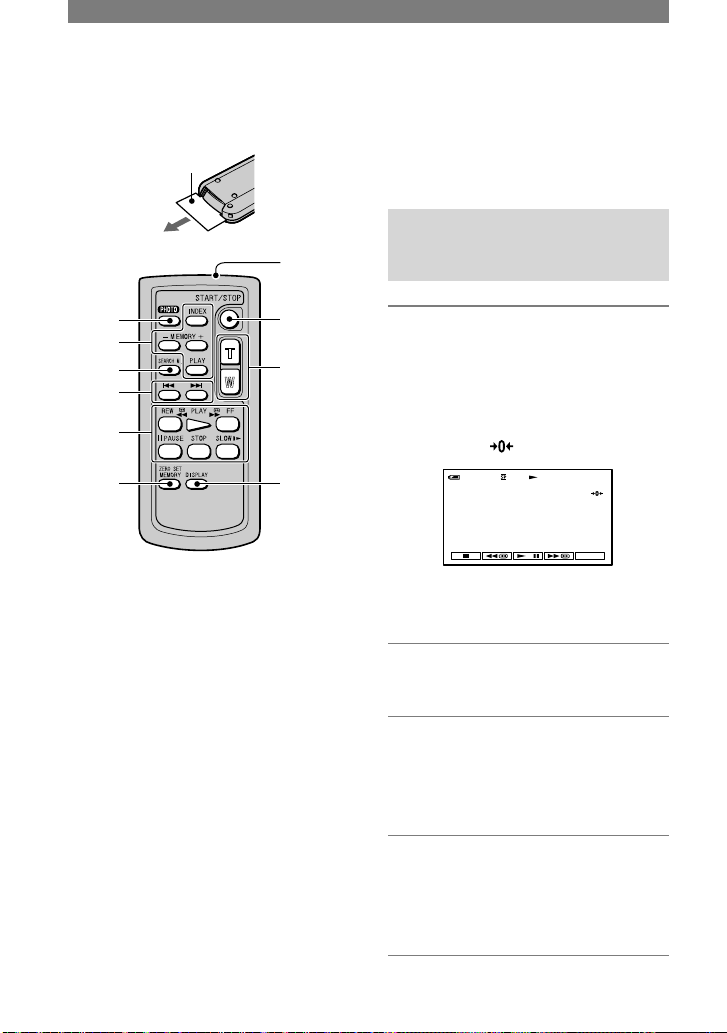
30
Mando a distancia
Retire la lámina de aislamiento del mando
a distancia antes de utilizarlo.
Lámina de aislamiento
6
1
q;
2
3
4
5
7
8
9
PHOTO (pág. 20)
La imagen que aparezca en pantalla al pulsar
este botón se grabará como una imagen fija.
SEARCH M.* (pág. 29)
*
Botones de control de vídeo
(Rebobinado, Reproducción, Avance
rápido, Pausa, Detener, Cámara lenta)
(pág. 21)
ZERO SET MEMORY*
Transmisor
REC START/STOP (pág. 20)
Zoom motorizado (pág. 22)
DISPLAY (pág. 14)
Botones de control de memoria
(Índice*, –/+, Reproducción de
memoria) (pág. 21)
* Estos botones no están disponibles durante el
modo de funcionamiento Easy Handycam.
• Apunte el mando a distancia hacia el sensor
remoto para utilizar la videocámara (pág. 24).
• Para cambiar la pila, consulte la página 115.
Búsqueda rápida de la escena
deseada (Ajuste de memoria en
cero)
1 Durante la reproducción, pulse
ZERO SET MEMORY en el
punto que desee localizar más
adelante.
El contador de cinta se restablece en
“0:00:00” y aparece en la pantalla.
0:00 :0060min
P-MENU
Si el contador de cinta no aparece, pulse
DISPLAY .
2 Pulse STOP
cuando desee
detener la reproducción.
3 Pulse REW
.
La cinta se detiene automáticamente
cuando el contador de cinta llega a
“0:00:00”.
4 Pulse PLAY
.
La reproducción se inicia en el punto
designado como “0:00:00” en el
contador de cinta.
Page 31

31
Grabación/Reproducción
• Puede producirse una diferencia de varios
segundos entre el código de tiempo y el
contador de cinta.
• El ajuste de memoria en cero no funcionará
correctamente si existe una sección en blanco
entre las partes grabadas en la cinta.
Para cancelar la operación
Pulse nuevamente ZERO SET MEMORY
.
Búsqueda de una escena por
fecha de grabación (Búsqueda
de fechas)
Puede localizar el punto en el que cambia
la fecha de grabación.
1 Deslice el interruptor POWER
hacia abajo para encender el
indicador PLAY/EDIT.
2 Pulse SEARCH M.
.
3 Pulse (anterior)/(siguiente)
para seleccionar una fecha de
grabación.
P.MENU
30
min
FECHA -01
BUSCAR
60
min
0:00 :00: 00
Para cancelar la operación
Pulse STOP .
• La búsqueda de fechas no funcionará
correctamente si existe una sección en blanco
entre las partes grabadas en la cinta.
Page 32

32
Reproducción de imágenes en un
televisor
Para esta operación, utilice el adaptador de ca proporcionado para conectar la videocámara a
la toma de pared (pág. 8). Consulte también los manuales de instrucciones suministrados con
los dispositivos que desea conectar.
1
2
Toma A/V o A/V OUT
(Amarillo)
(Blanco)
(Rojo)
IN
Videograbadoras
o televisores
: flujo de señales
Cable de conexión de A/V
(suministrada)
Conéctelo a la toma de entrada del otro
dispositivo.
Cable de conexión de A/V con S
VIDEO (opcional)
Cuando realice la conexión a otro
dispositivo mediante la toma S VIDEO, si
emplea el cable de conexión de A/V con
un cable de S VIDEO (opcional), podrá
reproducir imágenes con mayor fidelidad
que con el cable de conexión de A/V
suministrado.
Conecte las clavijas blanca y roja (audio
izquierda/derecha) y la clavija S VIDEO
(canal S VIDEO) de un cable de conexión
de A/V (opcional). En este caso, no es
necesaria la conexión de la clavija amarilla
(vídeo estándar). La conexión S VIDEO
no emitirá audio.
Si el televisor está conectado a una
videograbadora
Conecte la videocámara a la entrada LINE
IN de la videograbadora. Ajuste el selector
de entrada de la videograbadora en la
posición LINE.
Para DCR-HC39E/HC42E/HC43E:
Para ajustar el formato en función del
televisor conectado (16:9/4:3)
Cambie la configuración en función del
tamaño de la pantalla del televisor en el que
visualizará las imágenes.
Deslice el interruptor POWER hacia abajo
para encender el indicador PLAY/EDIT.
Toque [MENU]
(AJUSTE EST.) [TIPO TV] [16:9]
o [4:3] .
•
Si ajusta [TIPO TV] en [4:3] o si el formato de
imagen cambia entre 16:9 y 4:3, es posible que
la imagen sea inestable.
Page 33

33
Grabación/Reproducción
•
En algunos televisores de 4:3, es posible que la
imagen fija grabada en formato 4:3 no aparezca
en pantalla completa.
•
Para reproducir imágenes grabadas en formato
16:9 en un televisor de 4:3 no compatible con la
señal 16:9, ajuste [TIPO TV] en [4:3].
Si el televisor es monoaural (si el
televisor tiene sólo una toma de
entrada de audio)
Conecte la clavija amarilla del cable de
conexión de A/V a la toma de entrada de
vídeo y la clavija blanca (canal izquierdo)
o la roja (canal derecho) a la toma de
entrada de audio del televisor o de la
videograbadora.
• No conecte los cables de conexión de A/V a
la videocámara y a la Handycam Station a la
vez. La imagen y el sonido podrían mostrarse
distorsionados.
• Para visualizar el código de tiempo en la
pantalla del televisor, ajuste [SALIDA PANT.]
en [V-OUT/LCD] (pág. 55).
Si el televisor o la videograbadora
posee un adaptador de 21 contactos
(EUROCONNECTOR)
Utilice el adaptador de 21 contactos
suministrado con la videocámara (Sólo
para los modelos con la marca impresa
en la parte inferior). Este adaptador ha sido
diseñado para utilizarlo únicamente como
fuente de salida.
Televisor o
videograbadora
Page 34

34
Uso de los elementos del menú
Siga las instrucciones que se indican a continuación para utilizar los distintos elementos de
menú que se enumeran en la siguiente sección.
1 Deslice el interruptor POWER hacia abajo para encender el indicador
correspondiente.
Indicador [CAMERA-TAPE]: ajustes de la cinta
Indicador [CAMERA-MEMORY]: ajustes del “Memory
Stick Duo”
Indicador [PLAY/EDIT]: ajustes de visualización/edición
2 Toque la pantalla LCD para seleccionar el elemento de menú.
Los elementos que no estén disponibles se mostrarán atenuados.
Para utilizar los accesos directos del menú personal
Los accesos directos a los elementos de menú de uso más frecuente se añaden al menú personal.
• Puede personalizar el menú personal como lo desee (pág. 56).
Toque .
1/3
0:00 :00: 0060min
MENU
VOLUM.
BÚSQU.
FIN
VIST.
GUÍA
CTRL
GRAB
REPR
VL VAR
Toque el elemento deseado.
Si el elemento deseado no aparece en la pantalla, toque / hasta que se muestre.
Seleccione el ajuste deseado y, a continuación, toque .
Para utilizar los elementos de menú
Puede personalizar los elementos de menú que no se hayan añadido al menú personal.
AJUSTE MEM
AJUSTE FOTO
AJUSTEVIDEO
BORR.TODO
CREARDVD
CREAR VCD
BÚSQUEDA FIN
MODO GRAB.
MODO AUDIO
VOLUMEN
MULTISONIDO
60min
0:00: 00:00
OK
SP
MANDO DIST.:
ACTIVADO
ACTIVADO
DESACTIV.
60min
0:00: 00:00
MANDO DIST.:
DESACTIV.
ACTIVADO
DESACTIV.
60min
0:00: 00:00
OK
Toque [MENU].
Aparecerá la pantalla del índice de menús.
Seleccione el menú deseado.
Toque / para seleccionar un elemento y, a continuación, toque . (El proceso del
paso es idéntico al del paso .)
Page 35

35
Uso del menú
Seleccione el elemento deseado.
• También puede tocar el elemento directamente para seleccionarlo.
Personalice el elemento.
Una vez finalizados los ajustes, toque (cerrar) para ocultar la pantalla del menú.
Si decide no cambiar el ajuste, toque para volver a la pantalla anterior.
Page 36

36
Elementos de menú
*1 DCR-HC32E/HC33E
*2 DCR-HC39E/HC42E/HC43E
*3 DCR-HC32E/HC33E/HC42E/HC43E
*4 DCR-HC39E
Posición del indicador: TAPE MEMORY PLAY/EDIT
Menú AJUSTE CÁM (pág. 38)
PROGRAMA AE
×
MEDIC. PUNT.
×
EXPOSICIÓN
×
BAL. BLANCOS
×
OBTUR. AUTO
×
×
ENFOQ. PUNT.
×
ENFOQUE
×
TELE MACRO
×
AJUSTE FLASH
×
SUPER NSPLUS
×
×
NS LIGHT
×
COLOR SLOW S
×
×
AUTODISPAR.
*
×
ZOOM DIGITAL
×
×
SELEC.PANOR.*1
×
×
STEADYSHOT
×
×
Menú AJUSTE MEM (pág. 43)
AJUSTE FOTO
×
AJUSTE VIDEO
×
BORR.TODO*
×
×
FORMATEAR
×
NUMERACIÓN
×
NVA.CARPETA
×
CARP.GRAB.
×
CARP.REPR.
×
×
Menú APLIC.IMAGEN (pág. 46)
FUNDIDO
×
×
PASE DIAPOS.
×
×
EFECTOS DIG
×
EFECTO IMAG.
×
GRAB INT NAT*2
×
×
GRAB INT FIJ
×
×
MODO DEMO
×
×
IMPRIMIR
×
×
Page 37

37
Uso del menú
Los elementos de menú disponibles () varían en función de la posición del indicador.
*Estas funciones están disponibles durante el modo de operación Easy Handycam.
Posición del indicador: TAPE MEMORY PLAY/EDIT
Menú EDIC y REPR (pág. 50)
REP VL VAR
×
×
CTRL.GRAB.*3
×
×
CTRL COP AUD
×
×
GRAB.PEL.
×
×
CREAR DVD
×
×
CREAR VCD
×
×
BÚSQUEDA FIN
×
Menú AJUSTE EST. (pág. 51)
MODO GRAB.*3
×
MODO GRAB.*4
×
×
MODO AUDIO*3
×
MODO AUDIO*4
×
×
VOLUMEN*
×
×
MULTISONIDO
×
×
MEZCLA AUDIO
×
×
MICR.AMB.EX.*2
×
×
AJ LCD/VISOR
A/V DV OUT*3
×
×
ENTR.VÍDEO*3
×
×
TIPO TV*2
USB-CAMERA
×
×
USB-PLY/EDT
×
×
VIST.GUÍA*
CÓDIGO DATOS*
×
×
RESTANTE
×
MANDO DIST.
INDIC.GRAB.
×
PITIDO*
SALIDA PANT.
GIRAR MENU
APAGADO AUTO
CALIBRACIÓN
×
×
Menú HORA/LANGU. (pág. 55)
AJUSTE RELOJ*
HORA MUNDO
LANGUAGE
Page 38

38
Menú AJUSTE CÁM
Opciones para ajustar la videocámara
a las condiciones de grabación
(EXPOSICIÓN/BAL. BLANCOS/
STEADYSHOT, etc.)
Los ajustes predeterminados llevan la
marca .
Los indicadores entre paréntesis aparecen
cuando se selecciona el elemento.
Consulte la página 34 para obtener
más información sobre cómo
seleccionar los elementos de menú.
PROGRAMA AE
La función PROGRAMA AE permite
grabar imágenes de manera eficaz en
diversas situaciones.
AUTO
Selecciónelo para grabar imágenes
automáticamente de forma eficaz sin la
función [PROGRAMA AE].
LUZ PUNT.*( )
Selecciónelo para evitar que las caras de
las personas aparezcan excesivamente
blancas cuando los motivos estén
iluminados con una luz intensa.
RETRATO (retrato suave) ( )
Selecciónelo para resaltar el motivo, como
personas o flores, creando un fondo suave.
DEPORTES* (aprendizaje de deportes)
( )
Selecciónelo para minimizar las sacudidas
al grabar motivos de movimiento rápido.
PLAYA ESQUÍ*( )
Selecciónelo para evitar que las caras de
las personas se vean muy oscuras cuando
estén muy iluminadas o con luz reflejada,
como en una playa en verano o en una
pista de esquí.
PUESTA SOL**( )
Selecciónelo para mantener la atmósfera
en situaciones como puestas de sol, vistas
nocturnas en general o fuegos artificiales.
PAISAJE**( )
Selecciónelo para grabar con nitidez
motivos lejanos. Este ajuste también
evita que la videocámara enfoque el
cristal o la tela metálica de ventanas que
se encuentran entre la videocámara y el
motivo.
• Los elementos acompañados de un asterisco
(*) pueden ajustarse para enfocar motivos
situados a corta distancia. Los elementos
acompañados de dos asteriscos (**) pueden
ajustarse para enfocar motivos alejados.
MEDIC. PUNT. (Medidor de punto
flexible)
Puede ajustar y fijar la exposición al
motivo para que éste se grabe con el
brillo adecuado, aunque exista un fuerte
contraste entre el motivo y el fondo, como
por ejemplo los motivos con el foco de un
escenario.
0:00 :00
MEDIC.PUNT. ESPERA
FIN
AUTO
1
2
Page 39

39
Uso del menú
Toque el punto de la pantalla en el que
desea fijar y ajustar la exposición.
Aparece .
Toque [FIN].
Para devolver el ajuste a la exposición
automática, toque [AUTO][FIN].
• Si ajusta [MEDIC. PUNT.], [EXPOSICIÓN] se
ajusta automáticamente en [MANUAL].
EXPOSICIÓN
Puede fijar de forma manual el brillo de
una imagen. Por ejemplo, al grabar en
interiores en un día claro, puede evitar
las sombras de contraluz en las personas
que estén cerca de la ventana fijando la
exposición a la del lado de la pared de la
habitación.
MANUAL
ESPERA
EXPOSICIÓN:
AUTO
MANUAL
0:00 :0060min
OK
2
1
3
Toque [MANUAL].
Toque / para ajustar la
exposición.
Toque .
Aparece .
Para devolver el ajuste a la exposición
automática, toque [AUTO] .
• Para ajustar [EXPOSICIÓN] y [FUNDIDO]
cuando utilice el visor, gire el panel LCD 180
grados y ciérrelo con la pantalla mirando hacia
fuera (pág. 47).
BAL. BLANCOS (Balance de
blancos)
Se puede ajustar el balance cromático y el
brillo del ambiente de grabación.
AUTO
El balance de blancos se ajusta de forma
automática.
EXTERIOR ( )
El balance de blancos se ajusta para
adecuarse a la toma de imágenes en el
exterior o bajo una lámpara fluorescente
con luz de día.
INTERIOR ()
El balance de blancos se ajusta según el
brillo de lámparas fluorescentes blancas
cálidas.
UNA PULS. ( )
El balance de blancos se ajusta según la
iluminación ambiente.
Toque [UNA PULS.].
Filme un objeto de color blanco como,
por ejemplo, un trozo de papel que
llene la pantalla bajo las mismas
condiciones de iluminación en las que
filmaría el motivo.
Toque [ ].
parpadea rápidamente. Una
vez ajustado el balance de blancos
y almacenado en la memoria, el
indicador deja de parpadear.
• No sacuda la videocámara mientras
parpadea rápidamente.
• parpadeará lentamente si de
balancos no se ha podido ajustar.
• Si sigue parpadeando aunque toque
, ajuste [BAL. BLANCOS] en
[AUTO].
• Si ha cambiado la batería mientras [AUTO]
estaba seleccionado o lleva la videocámara
al exterior desde dentro de la casa con la
exposición fija activada, seleccione [AUTO]
y enfoque la videocámara a un objeto blanco
cercano durante unos 10 segundos para un
mejor ajuste del balance cromático.
• Vuelva a realizar el procedimiento de [UNA
PULS.] si cambia los ajustes de [PROGRAMA
AE] o si lleva la videocámara al exterior desde
dentro de la casa (o viceversa).
• Ajuste [BAL. BLANCOS] en [AUTO] o [UNA
PULS.] bajo lámparas fluorescentes blancas o
blancas frías.
• El ajuste volverá a [AUTO] al mantener
desconectada la fuente de alimentación de la
videocámara durante más de 5 minutos.
Continúa
Page 40

40
OBTUR. AUTO
Si lo ajusta en [ACTIVADO] (ajuste
predeterminado), se activa de forma
automática el obturador electrónico para
ajustar la velocidad de obturación al grabar
en condiciones de mucho brillo.
ENFOQ. PUNT.
Puede seleccionar y ajustar el punto
focal para apuntar a un motivo que no se
encuentre en el centro de la pantalla.
1
2
0:00 :00
ENFOQ. PUNT. ESPERA
FIN
AUTO
Toque el motivo que aparece en la pantalla.
Aparece .
Toque [FIN].
Para ajustar el enfoque automáticamente,
toque [AUTO][FIN].
• Si selecciona [ENFOQ. PUNT.], [ENFOQUE]
se ajusta automáticamente en [MANUAL].
ENFOQUE
Puede ajustar el enfoque de forma manual.
Seleccione este ajuste cuando desee enfocar
un motivo concreto intencionadamente.
Toque [MANUAL].
Aparece .
Toque (enfoque de motivos
cercanos)/ (enfoque de motivos
alejados) para ajustar el enfoque con
nitidez. aparecerá cuando el enfoque ya
no pueda ajustarse más cerca, mientras que
aparecerá cuando ya no pueda ajustarse
más lejos.
Toque .
Para ajustar el enfoque automáticamente,
toque [AUTO] en el paso .
• Resultará más sencillo enfocar el motivo si
mueve la palanca del zoom motorizado hacia
el lado T (telefoto) para ajustar el enfoque y, a
continuación, hacia el lado W (gran angular)
para ajustar el zoom para la grabación. Cuando
desee grabar un primer plano de un motivo,
mueva la palanca del zoom motorizado
hacia el lado W (gran angular) para ampliar
completamente la imagen y, a continuación,
ajuste el enfoque.
• Para obtener un enfoque nítido, la distancia
mínima entre la videocámara y el objeto debe
ser de aproximadamente 1 cm para gran angular
y de unos 80 cm para telefoto.
TELE MACRO
Esta función resulta de utilidad para grabar
motivos pequeños, como flores o insectos.
Al poder tomar primeros planos desde
cierta distancia, la sombra no interferirá en
la imagen y el motivo aparecerá resaltado
con mayor claridad.
Si ajusta [TELE MACRO] en
[ACTIVADO] , el zoom (p. 22) se
desplazará automáticamente hasta la parte
superior del lado T (Telefoto), lo que
permitirá grabar motivos a las distancias
cortas que se indican a continuación:
Para DCR-HC32E/HC33E: hasta llegar a
39 cm de distancia.
Para DCR-HC39E/HC42E/HC43E:hasta
llegar a 35 cm de distancia.
Para cancelar, pulse [DESACTIVADO] o
haga zoom hacia el lado del gran angular
(lado W).
• Es posible que, al grabar un motivo alejado,
resulte difícil y un poco lento enfocar.
• Ajuste el enfoque manualmente ([ENFOQUE],
pág. 40) cuando tenga dificultades para enfocar
de manera automática.
Menú AJUSTE CÁM (Continúa)
Page 41

41
Uso del menú
AJUSTE FLASH
Tenga en cuenta que estos ajustes no
funcionan si el flash no es compatible.
MODO FLASH
ACTIVADO
El flash se dispara siempre.
ACTIVADO (DCR-HC39E/HC42E/
HC43E)
Se dispara el flash para reducir el efecto
de ojos rojos.
AUTO
El flash se dispara automáticamente.
AUTOM. (DCR-HC39E/HC42E/
HC43E)
El flash se dispara automáticamente para
reducir el efecto de ojos rojos.
•
Si no puede evitar el efecto de ojos rojos con el
flash, seleccione únicamente [ACTIVADO] o
[AUTO].
NIVEL FLASH
ALTA( )
Aumenta el nivel del flash.
NORMAL( )
BAJO( )
Disminuye el nivel del flash.
• El ajuste volverá a [NORMAL] al desconectar
la fuente de alimentación de la videocámara
durante más de 5 minutos.
SUPER NSPLUS (Super NightShot
plus)
Si ajusta [SUPER NSPLUS] en
[ACTIVADO] y el selector NIGHTSHOT
PLUS (pág. 22) también está ajustado
en ON, la imagen se grabará con una
sensibilidad máxima equivalente a 16 veces
la de la grabación con NightShot plus.
En la pantalla aparecerán y [“SUPER
NIGHTSHOT PLUS”].
Para volver a la configuración normal,
ajuste el selector NIGHTSHOT PLUS en
OFF.
• No utilice la función NightShot plus/[SUPER
NSPLUS] en lugares luminosos, ya que pueden
producirse fallos de funcionamiento.
• No cubra el puerto de infrarrojos con los dedos
ni con otros objetos.
• Ajuste el enfoque manualmente ([ENFOQUE],
pág. 40) cuando tenga dificultades para enfocar
de manera automática.
• La velocidad de obturación de la videocámara
cambiará según el brillo. En ese momento, es
posible que el movimiento de la imagen sea
más lento.
NS LIGHT (NightShot Light)
Si utiliza las funciones NightShot plus
(pág. 22) o [SUPER NSPLUS] (pág. 41)
para la grabación, obtendrá imágenes más
claras si ajusta la opción [NS LIGHT],
que emite luz infrarroja (invisible),
en [ACTIVADO] (configuración
predeterminada).
• No cubra el puerto de infrarrojos con los dedos
ni con otros objetos.
• La distancia máxima de grabación con [NS
LIGHT] es de aproximadamente 3 m. Si graba
motivos en lugares oscuros como, por ejemplo,
escenas nocturnas o a la luz de la luna, ajuste
[NS LIGHT] en [DESACTIVAR]. De este
modo conseguirá más profundidad en el color
de la imagen.
COLOR SLOW S (Color Slow
Shutter)
Si ajusta [OBT.LENT.CL.] en
[ACTIVADO], el color de las imágenes
será más fiel a los colores originales.
En la pantalla aparecen y [COLOR
SLOW SHUTTER].
Para cancelar [COLOR SLOW S], toque
[DESACTIVAR].
Continúa
Page 42

42
• La velocidad de obturación de la videocámara
cambiará según el brillo. En ese momento, es
posible que el movimiento de la imagen sea
más lento.
• Ajuste el enfoque manualmente ([ENFOQUE],
pág. 40) cuando tenga dificultades para enfocar
de manera automática.
AUTODISPAR.
El disparador automático inicia la
grabación transcurridos aproximadamente
10 segundos.
Toque [AUTODISPAR]
[ACTIVADO] .
Aparece .
Pulse REC START/STOP para grabar
películas o PHOTO para grabar imágenes
fijas.
Para cancelar la cuenta atrás, toque
[RESTAB].
Para cancelar el disparador automático,
seleccione [DESACTIVAR] en el paso .
• También puede utilizar el disparador automático
con el mando a distancia (pág. 30).
ZOOM DIGITAL
Puede seleccionar el nivel máximo de
zoom si desea obtener un nivel de zoom
superior a 20 (DCR-HC32E/HC33E) o 12
(DCR-HC39E/HC42E/HC43E) mientras
graba en una cinta. Observe que la calidad
de la imagen disminuye cuando utiliza el
zoom digital.
El lado derecho de la barra muestra el
factor de zoom digital. Esta zona aparece
al seleccionar el nivel de aplicación del
zoom.
Para DCR-HC32E/HC33E:
DESACTIVAR
El zoom de hasta 20 aumentos se realiza
de forma óptica.
40 ×
El zoom de hasta 20 aumentos se realiza
de forma óptica y, a partir de este punto
y hasta 40 aumentos, se realiza de forma
digital.
800 ×
El zoom de hasta 20 aumentos se realiza
de forma óptica y, a partir de este punto y
hasta 800 aumentos, se realiza de forma
digital.
Para DCR-HC39E/HC42E/HC43E:
DESACTIVAR
El zoom de hasta 12 aumentos se realiza
de forma óptica.
24 ×
El zoom de hasta 12 aumentos se realiza
de forma óptica y, a partir de este punto
y hasta 24 aumentos, se realiza de forma
digital.
480 ×
El zoom de hasta 12 aumentos se realiza
de forma óptica y, a partir de este punto y
hasta 480 aumentos, se realiza de forma
digital.
SELEC.PANOR.
(DCR-HC32E/HC33E)
Se pueden grabar imágenes de un formato
adecuado para la pantalla en la que se
visualizarán.
4:3
Ajuste estándar (para grabar imágenes y
reproducirlas en un televisor de 4:3).
PAN. 16:9 ( )
Graba imágenes que se reproducirán en un
televisor panorámico de 16:9 en modo de
pantalla completa.
Menú AJUSTE CÁM (Continúa)
Page 43

43
Uso del menú
Visualización en una pantalla LCD o en un
visor con el ajuste [PAN. 16:9 (
)].
Visualización en un televisor de
pantalla panorámica de 16:9*
Visualización en un televisor
estándar**
*La imagen aparece en modo de pantalla
completa cuando el televisor de pantalla
panorámica cambia a modo de pantalla
completa.
**Reproducido en modo 4:3. Cuando se
reproduce una imagen en modo panorámico,
aparece como la ha visto en la pantalla LCD o
en el visor.
STEADYSHOT
Puede compensar las vibraciones de
la cámara (el ajuste predeterminado es
[ACTIVADO]). Ajuste [STEADYSHOT]
en [DESACTIVAR] ( ) cuando utilice
un trípode (opcional) o un objetivo de
conversión (opcional).
Menú AJUSTE MEM
Ajustes para el “Memory Stick Duo”
(CALIDAD/TAM IMAGEN/RÁFAGA/BORR.
TODO/NVA.CARPETA, etc.)
Los ajustes predeterminados llevan la
marca .
Los indicadores entre paréntesis aparecen
cuando se seleccionan los elementos.
Consulte la página 34 para obtener
más información sobre cómo
seleccionar los elementos de menú.
AJUSTE FOTO
Para DCR-HC39E/HC42E/HC43E:
RÁFAGA
Si pulsa PHOTO, podrá grabar varias
imágenes fijas de forma consecutiva.
DESACTIVAR
Selecciónelo cuando no grabe de forma
continua.
NORMAL ( )
Graba entre 4 (tamaño de imagen 1152 ×
864) y 13 (tamaño de imagen 640 × 480)
imágenes de forma continua en intervalos
de 0,5 segundos.
Si mantiene pulsado PHOTO a fondo, se
grabará el número máximo de imágenes.
HORQ. EXPOS ( )
Graba 3 imágenes consecutivas con
diferentes exposiciones a intervalos de
aproximadamente 0,5 segundos. Puede
comparar las 3 imágenes y seleccionar la
grabada con la mejor exposición.
• El flash (opcional) no funcionará durante el
modo [RÁFAGA].
• La cantidad máxima de imágenes se grabarán
en el modo de disparador automático o cuando
utilice el mando a distancia.
• [HORQ. EXPOS] no funcionará cuando
tenga espacio para menos de 3 imágenes en el
“Memory Stick Duo”.
CALIDAD
MUY ALTA ( )
Graba imágenes fijas con un nivel de
calidad de imagen muy alto.
Continúa
Page 44

44
ESTÁNDAR ( )
Graba imágenes fijas con un nivel de
calidad de imagen estándar.
Para DCR-HC39E/HC42E/HC43E:
TAM IMAGEN
1152 × 864 ( )
Graba imágenes fijas nítidas.
640 × 480 ( )
Permite grabar el número máximo de
imágenes.
• Si ajusta la pantalla en formato 16:9
(panorámico), [TAM IMAGEN] se ajustará
automáticamente en [1152 × 648] (pág. 17).
Capacidad del “Memory Stick Duo”
(MB) y número de imágenes que se
pueden grabar
En formato 4:3
1152 × 864 *640 × 480
8MB
15
37
50
120
16MB
(suministrado con
DCR-HC33E/
HC43E)
30
74
96
240
32MB
61
150
190
485
64MB
120
300
390
980
128MB
245
600
780
1970
256 MB
445
1000
1400
3550
512 MB
900
2050
2850
7200
1 GB
1800
4200
5900
14500
* El tamaño de imagen de 1152 × 864 sólo está
disponible para DCR-HC39E/HC42E/HC43E.
En formato 16:9
(DCR-HC39E/HC42E/HC43E)
1152 × 648 640 × 360
8MB
20
48
60
120
16MB (suministrado
con DCR-HC43E)
40
96
115
240
32MB
81
190
240
485
64MB
160
390
490
980
128MB
320
780
980
1970
256 MB
590
1400
1750
3550
512 MB
1200
2850
3600
7200
1 GB
2450
5900
7300
14500
• Todos los números medidos con la
configuración siguiente.
Superior: se selecciona [MUY ALTA] como
calidad de imagen.
Indicación inferior: se selecciona
[ESTÁNDAR] como calidad de imagen.
• Si utiliza un “Memory Stick Duo” de Sony
Corporation. El número de imágenes de
grabación varía en función del entorno de
grabación.
• A continuación se indican los diferentes
tamaños de imágenes de formato 4:3:
– [MUY ALTA] seleccionado para un tamaño
de imagen de [1152 × 864] (aprox. 500 kB).
– [MUY ALTA] seleccionado para un tamaño
de imagen de [640 × 480] (aprox. 150 kB).
– [ESTÁNDAR] seleccionado para un tamaño
de imagen de [1152 × 864] (aprox. 200 kB).
– [ESTÁNDAR] seleccionado para un tamaño
de imagen de [640 × 480] (aprox. 60 kB).
• A continuación se indican los diferentes
tamaños de imágenes de formato 16:9:
– [MUY ALTA] seleccionado para un tamaño
de imagen de [1152 × 648] (aprox. 380 kB).
Menú AJUSTE MEM (Continúa)
Page 45

45
Uso del menú
– [MUY ALTA] seleccionado para un tamaño
de imagen de [640 × 360] (aprox. 120 kB).
– [ESTÁNDAR] seleccionado para un tamaño
de imagen de [1152 × 648] (aprox. 160 kB).
– [ESTÁNDAR] seleccionado para un tamaño
de imagen de [640 × 360] (aprox. 60 kB).
AJUSTE VIDEO
TAM IMAGEN
320 × 240 ( )
Graba películas con alta resolución.
160 × 112 ( )
Permite grabar películas durante más
tiempo.
Capacidad del “Memory Stick
Duo” (MB) y tiempo de grabación
disponible (horas: minutos:
segundos)
320 × 240 160 × 112
8MB 00:01:20 00:05:20
16MB (suministrado
con DCR-HC33E/
HC43E)
00:02:40 00:10:40
32MB 00:05:20 00:21:20
64MB 00:10:40 00:42:40
128MB 00:21:20 01:25:20
256 MB 00:42:40 02:50:40
512 MB 01:25:20 05:41:20
1 GB 02:50:40 11:22:40
• Si utiliza un “Memory Stick Duo” de Sony
Corporation. El tiempo de grabación disponible
varía en función del entorno de grabación.
BORR.TODO
Borra todas las imágenes de un “Memory
Stick Duo” sin protección, o bien las
imágenes de la carpeta seleccionada.
Seleccione [TODOS ARCH.] o [CARPT.
ACTUAL].
[TODOS ARCH.]: borra todas las imágenes
del “Memory Stick Duo”.
[CARPT. ACTUAL]: borra todas las
imágenes de la carpeta seleccionada.
Toque [SÍ] dos veces .
• Cancele primero la protección de imágenes
del “Memory Stick Duo” si lo utiliza con la
lengüeta de protección contra escritura (pág.
107).
• La carpeta no se eliminará aunque borre todas
las imágenes de la misma.
• No haga lo siguiente mientras se visualiza [
Eliminando todos los datos...]:
– Utilizar el interruptor POWER o los botones
de control.
– Expulsar el “Memory Stick Duo”.
FORMATEAR
Los “Memory Stick Duo” nuevos vienen
formateados de fábrica, por lo que no es
necesario formatearlos.
Toque [Sí] dos veces .
El formateo finaliza y se borran todas las
imágenes.
• No haga lo siguiente mientras se visualiza [
Formateando…]:
– Utilizar el interruptor POWER o los botones
de control.
– Expulsar el “Memory Stick Duo”.
• El formateo borra todo el contenido del
“Memory Stick Duo”, incluidos los datos de
imágenes protegidas y las carpetas creadas
recientemente.
NUMERACIÓN
SERIE
Asigna números de archivo por orden
aunque se sustituya el “Memory Stick
Continúa
Page 46

46
Duo” por otro. El número de archivo
se restablece cuando se crea una nueva
carpeta o cuando la carpeta de grabación
se reemplaza por otra.
RESTABL.
Restablece el número de archivo a 0001
cada vez que se cambia el “Memory Stick
Duo”.
NVA.CARPETA
Puede crear una carpeta nueva (de la
102MSDCF a la 999MSDCF) en un
“Memory Stick Duo”. Cuando una carpeta
está completa (se almacena un máximo de
9.999 imágenes), se crea automáticamente
una nueva carpeta.
Toque [SÍ] .
• No puede eliminar con la videocámara las
carpetas creadas. Deberá formatear el “Memory
Stick Duo” (pág. 45) o borrarlas mediante el
ordenador.
• Es posible que el número de imágenes que se
pueden grabar en el “Memory Stick Duo” se
reduzca a medida que aumenta el número de
carpetas.
CARP.GRAB. (Carpeta de
grabación)
Seleccione la carpeta que desea utilizar
para la grabación mediante / y, a
continuación, toque .
• De manera predeterminada, las imágenes se
guardan en la carpeta 101MSDCF.
• Una vez que graba una imagen en una carpeta,
esta última será la carpeta predeterminada para
la reproducción.
CARP.REPR. (Carpeta de
reproducción)
Seleccione la carpeta de reproducción
mediante / y, a continuación, toque
.
Menú APLIC.IMAGEN
Efectos especiales de imágenes o
funciones adicionales de grabación/
reproducción (EFECTO IMAG./PASE
DIAPOS./GRAB INT FIJ, etc.)
Los ajustes predeterminados llevan la
marca .
Los indicadores entre paréntesis aparecen
cuando se seleccionan los elementos.
Consulte la página 34 para obtener
más información sobre cómo
seleccionar los elementos de menú.
FUNDIDO
Se pueden añadir los siguientes efectos a
las imágenes grabadas actualmente.
Seleccione el efecto deseado y, a
continuación, toque .
Si selecciona [SUPERPONER],
[BARRIDO] o [FUND.PUNTO], la
imagen de la cinta se guardará como una
imagen fija. (Mientras se guarda la imagen,
la pantalla se vuelve de color azul.)
Pulse REC START/STOP.
El indicador del aumento gradual o
desvanecimiento deja de parpadear y
desaparece cuando dicha operación ha
finalizado.
Para cancelar la operación, toque
[DESACTIVAR] en el paso .
ESPERA GRAB.
Desvanecimiento Aumento gradual
FUND BLANCO
FUND NEGRO
AUM/DE MOSAIC
Menú AJUSTE MEM (Continúa)
Page 47

47
Uso del menú
MONOTONO
Cuando realice el aumento gradual,
la imagen cambiará gradualmente de
blanco y negro a color. Cuando realice el
desvanecimiento, cambiará gradualmente
de color a blanco y negro.
SUPERPONER (sólo aumento gradual)
BARRIDO (sólo aumento gradual)
FUND.PUNTO (sólo aumento gradual)
Uso del visor
Para ajustar [EXPOSICIÓN] y
[FUNDIDO] cuando utilice el visor, gire
el panel LCD 180 grados y ciérrelo con la
pantalla mirando hacia fuera.
Compruebe que se ilumina el indicador
CAMERA-TAPE o CAMERA-MEMORY.
Cierre el panel LCD con la pantalla
mirando hacia fuera.
Aparece .
Toque .
[¿Apagar LCD?] aparece en la pantalla.
Toque [SÍ].
La pantalla LCD se apaga.
Toque la pantalla LCD y, al mismo tiempo,
compruebe las imágenes del visor.
Se muestra, por ejemplo, [EXPOSICIÓN],
etc.
Toque el botón que desee ajustar.
[EXPOSICIÓN]: ajústelo con / y
toque .
[FUNDIDO]: toque este botón varias
veces para seleccionar el efecto deseado
(únicamente mientras esté iluminado el
indicador CAMERA-TAPE).
: se enciende la pantalla LCD.
Para ocultar los botones, toque .
PASE DIAPOS.
Reproduce por orden las imágenes
almacenadas en un “Memory Stick Duo” o
en una carpeta (pase de diapositivas).
Toque [CARP.REPR.].
Seleccione [TODOS ARCH. ( )]
o [CARPT. ACTUAL ( )] y, a
continuación, toque .
Si selecciona [CARPT. ACTUAL ( )], se
reproducirán por orden todas las imágenes
de la carpeta de reproducción seleccionada
en [CARP. REPR.] (pág. 46).
Toque [REPET.].
Toque [ACTIVADO] o [DESACTIVAR] y,
a continuación, .
Para repetir el pase de diapositivas,
seleccione [ACTIVADO ].
Para ejecutar el pase de diapositivas una
sola vez, seleccione [DESACTIVAR].
Toque [FIN][INICI].
Para cancelar [PASE DIAPOS.], toque
[FIN]. Para hacer una pausa, toque
[PAUSA].
• Se puede seleccionar la primera imagen de la
presentación de diapositivas mediante
/ antes de tocar [INICI].
• Si se reproducen películas en la presentación
de diapositivas, se puede ajustar el volumen
mediante / .
EFECTOS DIG (Efectos digitales)
Se pueden añadir efectos digitales a las
grabaciones.
Toque el efecto deseado.
Ajuste el efecto mediante / y, a
continuación, toque .
Si selecciona [FIJO] o [LUMI.], la imagen
se guardará como imagen fija cuando toque
.
Continúa
Page 48

48
Efecto Elementos de ajuste
FIJO
El grado de
transparencia de la
imagen fija que desea
superponer sobre una
película.
FLASH
El intervalo de
reproducción de
fotograma por
fotograma.
LUMI .
El esquema de
color del área de la
imagen fija que se
intercambiará por una
película.
RASTRO
El tiempo gradual de
la imagen residual.
OBT. LENTO*
La velocidad de
obturación (1 is 1/25,
2 is 1/12, 3 is 1/6, 4
is 1/3).
PELIC ANTIG*
No es necesario
realizar ningún ajuste.
* Sólo disponible durante la grabación.
Toque .
Aparece .
Para cancelar [EFECTOS DIG], toque
[DESACTIVAR] en el paso .
FIJO
Graba una película y, al mismo tiempo,
la superpone sobre una imagen fija
previamente grabada.
FLASH (Movimiento por destellos)
Graba una película con un efecto
de imágenes fijas en serie (efecto
estroboscópico).
LUMI. (clave de luminancia)
Sustituye el área más brillante de una
imagen fija grabada anteriormente (por
ejemplo, un fondo o una persona) por una
película.
RASTRO
Graba imágenes que dejen una imagen
residual, como una estela.
OBT. LENTO (Obturación lenta)
Se reduce la velocidad de obturación. Este
modo es ideal para filmar un motivo de
manera más clara en un lugar oscuro.
• Ajuste el enfoque manualmente con un
trípode, ya que resultará difícil ajustarlo
automáticamente si [OBT. LENTO] está
seleccionado. ([ENFOQUE] pág. 40).
PELIC ANTIG
Añade un efecto de película antigua
imprimiendo las imágenes en un tono
sepia.
• Para DCR-HC39E/HC42E/HC43E:
No se puede seleccionar el formato 16:9/4:3
para [PELIC ANTIG].
• No se pueden grabar imágenes con la
videocámara que se hayan editado utilizando
efectos especiales en la cinta.
• No se pueden añadir efectos a imágenes
introducidas externamente. Tampoco se pueden
emitir imágenes de reproducción editadas con
efectos digitales a través de la interfaz DV.
• Se pueden guardar imágenes que se hayan
editado mediante efectos especiales en un
“Memory Stick Duo” (pág. 61) o grabarlas en
otra cinta (pág. 59).
EFECTO IMAG. (Efecto de
imagen)
Se pueden añadir efectos especiales
a una imagen durante la grabación o
reproducción. Aparecerá .
DESACTIVAR
No utiliza el ajuste [EFECTO IMAG.].
INVERTIR
El color y el brillo se invierten.
Menú APLIC.IMAGEN (Continúa)
Page 49

49
Uso del menú
SEPIA
Las imágenes aparecen de color sepia.
ByN
Las imágenes aparecen en blanco y negro.
SOLARIZAR
Las imágenes se muestran como una
ilustración con un contraste muy elevado.
PASTEL
Las imágenes se muestran como un dibujo
de color pastel sombreado.*
MOSAICO
Las imágenes aparecen con un patrón de
mosaico.*
* Sólo disponible durante la grabación.
• No se pueden añadir efectos a imágenes
introducidas externamente. Tampoco se pueden
emitir imágenes de reproducción editadas con
efectos de imagen a través de la interfaz DV.
• Se pueden guardar imágenes que se hayan
editado mediante efectos especiales en un
“Memory Stick Duo” (pág. 61) o grabarlas en
otra cinta (pág. 59).
GRAB INT NAT (Grabación de cintas
a intervalos uniformes)
(DCR-HC39E/HC42E/HC43E)
La videocámara filmará 1 fotograma
de la imagen al intervalo seleccionado
y lo mantendrá en la memoria hasta
almacenar un total de varios fotogramas.
Esta función es de gran utilidad para
observar el movimiento de las nubes o los
cambios de la luz del día. Estas imágenes
aparecen uniformes al reproducirlas. Para
esta operación, utilice el adaptador de ca
suministrado para conectar la videocámara
a la toma de pared.
[a]: Grabación
[b]: Intervalo
Toque / para seleccionar
el intervalo que desee (de 1 a 120
segundos) .
Toque [INIC GRAB].
Se inicia la grabación y cambia a rojo.
Para interrumpir la operación, toque [DET.
GRAB.] en el paso .
Para reanudarla, toque [INIC GRAB].
Para cancelar esta función, toque [DET.
GRAB.] y, a continuación, [FIN].
• Cuando la videocámara ha filmado algunos
fotogramas, los graba en la cinta tras realizar la
función END SEARCH, según la duración del
intervalo.
• No apague la videocámara ni desconecte
la fuente de alimentación mientras se estén
mostrando mensajes en la pantalla.
• La videocámara filmará algunos fotogramas
para la primera y la última filmación de la
grabación a intervalos uniformes.
• La grabación a intervalos uniformes se
desactiva cuando transcurren aproximadamente
12 horas desde el inicio de la filmación.
• Los sonidos no se graban.
• Es posible que los últimos fotogramas no se
graben si se ha terminado la batería o la cinta.
• Es posible que no coincidan los intervalos.
• Si ajusta manualmente el enfoque, podrá grabar
imágenes nítidas aunque cambie la iluminación
([ENFOQUE], p. 40).
• Se pueden silenciar los pitidos durante la
grabación.
Continúa
Page 50

50
GRAB INT FIJ (Grabación de
fotografías a intervalos)
Se pueden grabar imágenes fijas en
el “Memory Stick Duo” a intervalos
seleccionados. Esta función resulta de gran
utilidad para observar el movimiento de las
nubes o los cambios de la luz del día, por
ejemplo.
[a]: Grabación
[b]: Intervalo
Toque el intervalo deseado (1, 5 ó
10 minutos) [ACTIVADO]
.
Pulse PHOTO a fondo.
deja de parpadear y se inicia la
grabación de imágenes fijas a intervalos.
Para cancelar [GRAB INT FIJ], seleccione
[DESACTIVAR] en el paso .
MODO DEMO
El ajuste predeterminado es [ACTIVADO],
con el que se muestra la demostración
transcurridos unos 10 minutos después
de extraer el videocasete y el “Memory
Stick Duo” de la videocámara y deslizar
el interruptor POWER hacia abajo para
encender el indicador CAMERA-TAPE.
• La demostración se suspenderá en situaciones
como las que se describen a continuación.
– Al tocar la pantalla durante la demostración.
(La demostración vuelve a iniciarse en unos
10 minutos.)
– Al insertar un videocasete o “Memory Stick
Duo”.
– Si el interruptor POWER está ajustado en una
posición distinta de CAMERA-TAPE.
– Cuando el interruptor NIGHTSHOT PLUS
está ajustado en ON.
IMPRIMIR
Consulte la página 66.
Menú EDIC y REPR
Ajustes para la edición o reproducción en
diversos modos (REP VL VAR/BÚSQUEDA
FIN, etc.)
Los ajustes predeterminados llevan la
marca .
Los indicadores entre paréntesis aparecen
cuando se seleccionan los elementos.
Consulte la página 34 para obtener
más información sobre cómo
seleccionar los elementos de menú.
REP VL VAR (Reproducción a
velocidad variable)
Puede reproducir en diversos modos
mientras visualiza las películas.
Toque los botones siguientes durante la
reproducción.
Para Toque
cambiar el
sentido de
reproducción*
(fotograma)
reproducir a
cámara lenta**
Para invertir la
dirección:
(fotograma)
reproducir 2
veces más rápido
(doble velocidad)
(doble velocidad)
Para invertir la
dirección:
(fotograma)
(doble velocidad)
reproducir
fotograma a
fotograma
(fotograma)
durante la pausa de
reproducción.
Para invertir la
dirección:
(fotograma)
durante la reproducción
de fotogramas.
* Pueden aparecer líneas horizontales en
la parte superior, inferior o central de
la pantalla. No se trata de un fallo de
funcionamiento.
**Las imágenes que se emiten a través de la
interfaz DV no pueden reproducirse con
uniformidad a cámara lenta.
Menú APLIC.IMAGEN
(Continúa)
Page 51

51
Uso del menú
Toque .
Para volver al modo normal de reproducción,
toque (reproducir/pausa) dos veces
(una vez en reproducción de fotogramas).
•
No oirá el sonido grabado. Es posible que vea
imágenes tipo mosaico de la imagen que se reprodujo.
CTRL.GRAB. (Control de
grabación de películas)
Consulte la página 60.
CTRL COP AUD (Copia de audio)
Consulte la página 63.
GRAB.PEL. (Control de
grabación)
Consulte la página 61.
CREAR DVD
Si la videocámara está conectada a un ordenador
personal de la serie Sony VAIO, podrá incluir
fácilmente en un DVD una imagen grabada
en cinta (Acceso directo a “Click to DVD”)
mediante este comando. Consulte “Creación de
DVD (Acceso directo a “Click to DVD”)” (pág.
77) para obtener más información.
CREAR VCD
Si la videocámara está conectada a un ordenador
personal, podrá incluir fácilmente en un CD-R
la imagen grabada en la cinta (Acceso directo a
Video CD Burn) mediante este comando. Consulte
el “Manual de inicio” del CD-ROM suministrado
para obtener más información.
BÚSQUEDA FIN
EJECUTAR
La imagen grabada más recientemente se reproduce
otra vez durante 5 segundos aproximadamente y
luego se detiene de forma automática.
CANCEL
Detiene la opción [BÚSQUEDA FIN].
Menú AJUSTE EST.
Ajustes durante la grabación en una cinta
u otros ajustes básicos (MODO GRAB./
MULTISONIDO/AJ LCD/VISOR/SALIDA
PANT./USB, etc.)
Los ajustes predeterminados llevan la
marca .
Los indicadores entre paréntesis aparecen
cuando se seleccionan los elementos.
Consulte la página 34 para obtener
más información sobre cómo
seleccionar los elementos de menú.
MODO GRAB. (Modo de
grabación)
SP ()
Graba en un videocasete en el modo SP
(Reproducción estándar).
LP ()
Aumenta el tiempo de grabación a 1,5
veces el modo SP (Reproducción de larga
duración).
• Si graba en el modo LP es posible que aparezca
un ruido de tipo mosaico o que el sonido se
interrumpa cuando reproduzca la cinta en otras
videocámaras o videograbadoras.
• Cuando mezcla grabaciones en los modos SP
y LP en una cinta, la imagen de reproducción
puede distorsionarse o el código de tiempo
puede no escribirse correctamente entre las
escenas.
MODO AUDIO
12BIT
Graba en el modo de 12 bits (2 sonidos
estéreo).
16BIT ( )
Graba en el modo de 16 bits (1 sonido
estéreo de alta calidad).
VOLUMEN
Consulte la página 21.
Page 52

52
MULTISONIDO
Puede seleccionar si desea reproducir el
audio grabado mediante otros dispositivos
con sonido dual o estéreo.
ESTÉREO
Reproduce el sonido principal y
secundario (o sonido estéreo).
1
Reproduce el sonido principal o el sonido
del canal izquierdo.
2
Reproduce el sonido secundario o el
sonido del canal derecho.
• Puede reproducir un videocasete con pista
de sonido dual en la videocámara, aunque no
puede grabarlo.
• El ajuste volverá a [ESTÉREO] al mantener
desconectada la fuente de alimentación de la
videocámara durante más de 5 minutos.
MEZCLA AUDIO
Consulte la página 63.
MICR.AMB.EX. (micrófono
externo envolvente)
(DCR-HC39E/HC42E/HC43E)
EST.AMPL.( )
Graba sonido de 2 canales con mayor
presencia si se conecta un micrófono
(opcional).
ESTÉREO
Graba el sonido estéreo normal.
• Para grabar el sonido con el ajuste [EST.
AMPL.] se necesita un accesorio compatible
como, por ejemplo, un micrófono ECM-HQP1
(opcional).
• Si no se conecta el micrófono, el sonido se
grabará con el ajuste [ESTÉREO] aunque se
haya seleccionado otro ajuste.
AJ LCD/VISOR
Esta operación no afectará a la imagen
grabada.
BRILLO LCD
Puede ajustar el brillo de la pantalla LCD.
Ajuste el brillo mediante / .
Toque .
NIV LUZ LCD
Puede ajustar el brillo de la luz de fondo de
la pantalla LCD.
NORMAL
Brillo estándar.
BRILLANTE
Aumenta el brillo de la pantalla LCD.
• Cuando conecta la videocámara a fuentes de
alimentación externas, [BRILLANTE] se ajusta
automáticamente.
• Cuando selecciona [BRILLANTE], la
duración de la batería se reduce un 10%
aproximadamente durante la grabación.
COLOR LCD
Puede ajustar el color de la pantalla LCD
con / .
Baja intensidad Alta intensidad
ILUM. VISOR
Puede ajustar el brillo del visor.
NORMAL
Brillo estándar.
BRILLANTE
Aumenta el brillo de la pantalla del visor.
• Cuando conecta la videocámara a fuentes de
alimentación externas, [BRILLANTE] se ajusta
automáticamente.
• Cuando selecciona [BRILLANTE], la
duración de la batería se reduce un 10%
aproximadamente durante la grabación.
Menú AJUSTE EST. (Continúa)
Page 53

53
Uso del menú
Para DCR-HC32E/HC33E:
VIS.PANOR.
Puede seleccionar cómo aparecerá una
imagen en el visor y en la pantalla LCD
cuando [SELEC.PANOR.] esté ajustado en
[16:9 PANOR].
TIPO BUZÓN
Ajuste normal (tipo de visualización
estándar)
REDUCIR (Reducir)
Amplía la imagen verticalmente cuando
aparecen franjas negras en las partes
superior e inferior de la pantalla con el
formato 16:9.
Para DCR-HC39E/HC42E/HC43E:
VIS.PANVISOR
Puede seleccionar el modo en que las
imágenes de formato 16:9 aparecerán en
el visor.
TIPO BUZÓN
Ajuste normal (tipo de visualización
estándar)
REDUCIR (Reducir)
Amplía la imagen verticalmente cuando
aparecen franjas negras en las partes
superior e inferior de la pantalla con el
formato 16:9.
A/VDV OUT
(DCR-HC32E/HC33E/HC42E/HC43E)
Si ajusta [A/VDV OUT] ( ) en
[ACTIVADO], podrá convertir la señal
recibida en la señal correspondiente
mediante la conexión de un dispositivo
digital y otro analógico a la videocámara.
Para obtener más información, consulte la
página 80.
ENTR.VÍDEO
(DCR-HC32E/HC33E/HC42E/HC43E)
Selecciona la clavija de vídeo que se debe
conectar cuando se reciben imágenes
procedentes de otro dispositivo a través de
un cable de conexión de A/V.
VIDEO
Realiza la conexión a través de la clavija
de vídeo del cable de conexión de A/V
(suministrado).
S VIDEO
Realiza la conexión a través de la clavija
de S VIDEO del cable de conexión de A/V
con cable S VIDEO (opcional).
TIPO TV
(DCR-HC39E/HC42E/HC43E)
Consulte la página 32.
USB-CAMERA
Puede ver en el ordenador las imágenes que
aparecen en la pantalla de la videocámara
(USB Streaming) a través del cable USB.
Consulte el “Manual de inicio (First Step
Guide)” del CD-ROM suministrado (pág.
69).
USB-PLY/EDT (Reproducción/
Edición USB)
Seleccione esta opción cuando vea
imágenes almacenadas en la videocámara
en el ordenador (pág. 69) o cuando conecte
la videocámara a una impresora compatible
con PictBridge a través de un cable USB
(suministrado) (pág. 66).
USB ESTÁND
Muestra las imágenes guardadas en el
“Memory Stick Duo”.
PictBridge
Consulte la página 66.
Continúa
Page 54

54
USB STREAM
Muestra las imágenes guardadas en la
cinta.
VIST.GUÍA
Consulte la página 14.
CÓDIGO DATOS
Muestra la información que se graba de
forma automática (código de datos) durante
la grabación.
DESACTIVAR
No se muestra el código de datos.
FECHA/HORA
Muestra la fecha y la hora.
DATOS CÁMARA (parte inferior)
Muestra los datos de ajuste de la cámara.
Este ajuste no puede seleccionarse
durante el modo de funcionamiento Easy
Handycam.
0:00 :00: 0060min
AWB100
9dBF1. 8
AUTO
1
2
3
4
5
6
SteadyShot apagado*
Exposición*
Balance de blancos*
Ganancia*
Velocidad de obturación
Valor de apertura
* Aparece únicamente durante la
reproducción de cintas.
• Los datos de ajustes de la cámara no aparecen
cuando se reproducen películas grabadas en un
“Memory Stick Duo”.
• El valor de ajuste de la exposición (0EV), la
velocidad de obturación y el valor de apertura
aparecen al reproducir imágenes fijas grabadas
en un “Memory Stick Duo”.
• aparecerá en el caso de una imagen grabada
con un flash (opcional).
• En la visualización de los datos de FECHA/
HORA, la fecha y la hora aparecen en la misma
área. Si graba la imagen sin ajustar el reloj,
aparecerá [-- -- ----] y [--:--:--].
RESTANTE
AUTO
Muestra el indicador de cinta restante
durante unos 8 segundos en situaciones
como las que se describen a continuación.
• Si ajusta el interruptor POWER en
PLAY/EDIT o CAMERA-TAPE con un
videocasete insertado.
• Si toca (Reproducir/pausa).
ACTIVADO
Siempre muestra el indicador de cinta
restante.
MANDO DIST. (Mando a
distancia)
El ajuste predeterminado es [ACTIVADO],
que le permite utilizar el mando a distancia
(pág. 30).
• Ajústelo en [DESACTIVAR] si desea evitar que
la videocámara responda a una orden emitida
por la unidad de mando a distancia de otra
videograbadora.
• El ajuste volverá a [ACTIVADO] al desconectar
la fuente de alimentación de la videocámara
durante más de 5 minutos.
INDIC.GRAB. (Indicador de
grabación)
El indicador de grabación de la cámara no
se iluminará durante la grabación si ajusta
esta opción en [DESACTIVAR]. (El ajuste
predeterminado es [ACTIVADO].)
PITIDO
ACTIVADO
Emite una melodía al iniciar o detener la
grabación o utilizar el panel táctil.
Menú AJUSTE EST. (Continúa)
Page 55

55
Uso del menú
DESACTIVAR
Cancela la melodía.
SALIDA PANT.
LCD
Muestra indicadores como el código de
tiempo en la pantalla LCD y en el visor.
V-OUT/LCD
Muestra indicadores como el código de
tiempo en la pantalla del televisor, en la
pantalla LCD y en el visor.
GIRAR MENU
NORMAL
Desplaza los elementos del menú hacia
abajo al tocar .
OPUESTA
Desplaza los elementos del menú hacia
arriba al tocar .
APAGADO AUTO (Apagado
automático)
5 min
La videocámara se apaga automáticamente
al no utilizarla durante más de 5 minutos,
aproximadamente.
NUNCA
La videocámara no se apaga de forma
automática.
• Cuando conecte la videocámara a una toma
de pared, [APAGADO AUTO] se ajusta
automáticamente en [NUNCA].
CALIBRACIÓN
Consulte la página 113.
Menú HORA/LANGU.
(AJUSTE RELOJ/HORA MUNDO/
LANGUAGE)
Consulte la página 34 para obtener
más información sobre cómo
seleccionar los elementos de menú.
AJUSTE RELOJ
Consulte la página 15.
HORA MUNDO
Cuando utilice la videocámara en el
extranjero, ajuste la diferencia horaria
tocando / . El reloj se ajustará de
acuerdo con la diferencia horaria.
Si ajusta la diferencia horaria en 0, el reloj
regresará al ajuste original de hora.
LANGUAGE
Puede seleccionar el idioma que se utilizará
en la pantalla LCD.
Puede elegir inglés, inglés simplificado,
chino tradicional, chino simplificado,
francés, español, portugués, alemán,
holandés, italiano, griego, ruso, árabe,
persa o tailandés.
• La videocámara ofrece [ENG[SIMP]] (inglés
simplificado) para cuando no pueda encontrar
su idioma materno entre las opciones.
Page 56

56
Personalización del
menú personal
Puede añadir los elementos de menú que
desee al menú personal, así como personalizar
los ajustes de dicho menú para cada posición
del interruptor POWER. Le resultará de
utilidad si añade los elementos de menú que
se utilizan con frecuencia al menú personal.
Adición de un elemento de
menú
Puede añadir hasta 28 elementos de menú
para cada posición del interruptor POWER.
Si desea añadir más, elimine el elemento
que considere menos importante.
1 Toque
[CONFIG P-MENU]
[AÑADIR].
Si no aparece el elemento de menú
deseado, toque / .
OK
FIN
0:00 :0060min
Seleccione la categoría.
AJUSTE CÁM
APLIC.IMAGEN
EDICy REPR
AJUSTE EST.
HORA/LANGU.
ESPERA
2 Toque / para seleccionar
una categoría de menú y, a
continuación, toque .
OK
FIN
0:00 :0060min
Seleccione el elemento.
PROGRAMAAE
MEDIC.PUNT.
EXPOSICIÓN
BAL.BLANCOS
OBTUR.AUTO
ESPERA
3 Toque / para seleccionar
un elemento de menú y, a
continuación, toque
[SÍ]
.
El elemento de menú se añade al final
de la lista.
Eliminación de un elemento de
menú
1 Toque
[CONFIG P-MENU]
[ELIMINAR].
Si no aparece el elemento de menú
deseado, toque / .
Selec. botón p.eliminar.
1/3
0:00 :0060min
FIN
MENU
ENFOQ.
PUNT.
EXPOSICIÓN
TELE
MACRO
FUNDIDO
VIST.
GUÍA
ESPERA
2 Toque el elemento de menú que
desee eliminar.
¿Eliminar este botón
de P-MENU del
modo CAMERA-TAPE?
ELIMINAR
SÍ NO
0:00 :0060min
ESPERA
3 Toque [SÍ]
.
• No puede eliminar [MENU] ni [CONFIG
P-MENU].
Reorganización de los elementos
de menú que aparecen en el menú
personal
1 Toque
[CONFIG P-MENU]
[ORDENAR].
Si no aparece el elemento de menú
deseado, toque / .
Page 57

57
Uso del menú
2 Toque el elemento de menú que
desee mover.
3 Toque / para mover el
elemento de menú al lugar
deseado.
4 Toque .
Para ordenar más elementos, repita los
pasos 2 a 4.
5 Toque [FIN]
.
• No se puede mover [CONFIG P-MENU].
Inicialización de los ajustes del
menú personal (Restablecer)
Toque [CONFIG P-MENU]
[RESTABLECER][SÍ][SÍ] .
Si no aparece el elemento de menú
deseado, toque / .
Page 58

58
Conexión a una videograbadora o un televisor
Para esta operación, utilice el adaptador de ca proporcionado para conectar la videocámara a
la toma de pared (pág. 8). Consulte también los manuales de instrucciones suministrados con
los dispositivos que desea conectar.
1
2
3
Toma A/V o A/V OUT*
(Amarillo)
(Blanco)
(Rojo)
Videograbadoras o
televisores
A la toma
i.LINK
(IEEE1394)
Dispositivo
compatible con
i.LINK
Interfaz
DV o DV OUT*
: flujo de señales
* Para DCR-HC39E:
La toma sólo funciona para la salida.
Cable de conexión de A/V
(suministrada)
Conecte el cable de conexión de A/V a la
videocámara o a la Handycam Station.
Para DCR-HC32E/HC33E/HC42E/HC43E:
La toma A/V funciona a la vez como toma de
entrada y de salida, y cambia automáticamente
dependiendo del estado operativo.
Cable de conexión de A/V con S
VIDEO (opcional)
Cuando realice la conexión a otro dispositivo
mediante la toma S VIDEO, utilizando el cable de
conexión A/V con un cable S VIDEO (opcional),
podrá reproducir las imágenes con mayor fidelidad
que con la conexión de cable de A/V suministrada.
Conecte las tomas blanca y roja (audio izquierda/
derecha) y la toma S VIDEO (canal S VIDEO) de
un cable de A/V (opcional). En este caso, no es
necesaria la conexión de la toma amarilla (vídeo
estándar). La conexión S VIDEO no emitirá audio.
Cable i.LINK (opcional)
Utilice un cable i.LINK (opcional) para
conectar la videocámara a otro dispositivo. Las
señales de vídeo y de audio se transmiten de
forma digital, con lo que se obtienen imágenes
de gran calidad. Observe que no puede emitir
las imágenes y el sonido por separado.
• Conecte el cable de conexión de A/V a la toma de
salida del dispositivo desde el que está realizando la
copia de imagen (para DCR-HC32E/HC33E/HC42E/
HC43E), o a la toma de entrada de otro dispositivo
para copiar una imagen desde la videocámara.
• Si conecta la videocámara a un dispositivo monoaural,
introduzca la clavija amarilla del cable de conexión
de A/V en la toma de vídeo y la clavija roja (canal
derecho) o la blanca (canal izquierdo) en la toma de
audio de la videograbadora o del televisor.
• Si conecta un dispositivo mediante un cable de
conexión de A/V (suministrado), ajuste [SALIDA
PANT.] en [LCD] (ajuste predeterminado) (pág. 55)
para evitar que la pantalla muestre imágenes dobladas.
• No conecte los cables de conexión de A/V a la
videocámara y a la Handycam Station a la vez. La
imagen y el sonido podrían quedar distorsionados.
Page 59

59
Copia/Edición
Copia en otros dispositivos
de grabación
Puede copiar las imágenes reproducidas
en la videocámara en otros dispositivos
de grabación (como por ejemplo
videograbadoras).
1 Conecte la videograbadora a la
videocámara como un dispositivo
de grabación.
Para obtener más información sobre la
conexión, consulte la página 58.
2 Prepare la videograbadora para la
grabación.
Si copia las imágenes en una
videograbadora, inserte un videocasete
para la grabación.
Si copia las imágenes en un grabadora
de DVD, inserte un DVD para la
grabación.
Si el dispositivo de grabación cuenta
con un selector de entrada, ajústelo en
el modo de entrada.
3 Prepare la videocámara para la
reproducción.
Inserte el videocasete grabado.
Para DCR-HC39E/HC42E/HC43E:
Ajuste [TIPO TV] (pág. 32) en función
del dispositivo de reproducción
(televisor, etc.)
4 Inicie la reproducción en la
videocámara y grábela en la
videograbadora.
Para obtener más información, consulte
el manual de instrucciones suministrado
con el dispositivo de grabación.
5 Cuando haya terminado de
copiar, pare la videocámara y la
videograbadora.
• Los siguientes elementos no se pueden emitir a
través de la interfaz DV:
– Indicadores
– [EFECTO IMAG.] (pág. 48), [[EFECTOS
DIG] (pág. 47) o ZOOM REPR. (pág. 23).
– Títulos grabados en otra videocámara.
• Para grabar la fecha/hora y los datos de ajuste
de la cámara, visualícelos en la pantalla
(pág. 54).
• Si realiza la conexión mediante un cable i.LINK
(opcional), la imagen grabada pierde definición
al introducir una pausa en la videocámara
mientras se graba en una videograbadora.
Page 60

60
Grabación de imágenes
desde una videograbadora
o un televisor
(DCR-HC32E/HC33E/HC42E/
HC43E)
Puede grabar imágenes o programas de
televisión de una videograbadora o un
televisor a una cinta o “Memory Stick
Duo”. También puede grabar una escena
como una imagen fija en un “Memory Stick
Duo”.
Asegúrese de insertar primero un
videocasete o un “Memory Stick Duo” para
grabar en la videocámara.
• Esta videocámara sólo puede grabar desde
una fuente PAL. Por ejemplo, un vídeo o un
programa de televisión francés (SECAM) no
puede grabarse correctamente. Si desea obtener
más información acerca de los sistemas de
televisión en color, consulte la página 105.
• Si utiliza un adaptador de 21 contactos para la
entrada de una fuente PAL, necesitará uno de
doble dirección (opcional).
Grabación de películas
1 Conecte el televisor o la
videograbadora a la videocámara.
Para obtener más información sobre la
conexión, consulte la página 58.
• El indicador aparece cuando conecta
la videocámara y otros dispositivos
mediante un cable i.LINK. (Este indicador
puede aparecer también en el televisor.)
2 Si está grabando desde una
videograbadora, inserte un
videocasete.
3 Deslice el interruptor POWER
hacia abajo para encender el
indicador PLAY/EDIT.
4 Ajuste la videocámara para
grabar películas.
Si graba en una cinta, toque
[ CTRL GRAB.][PAUSA GRAB].
Si graba en un “Memory Stick Duo”,
toque [MENU] (EDIC
y REPR)[ GRAB.PEL.].
5 Inicie la reproducción del
videocasete en la videograbadora
o seleccione un programa de
televisión.
La imagen que se reproduce en el
dispositivo conectado aparece en la
pantalla LCD de la videocámara.
6 Toque [INIC GRAB] en el punto
en el que desee comenzar la
grabación.
7 Detenga la grabación.
Si graba en una cinta, toque
(STOP) o [PAUSA GRAB].
Si graba en un “Memory Stick Duo”,
toque [DET. GRAB.].
8 Toque
.
Grabación de imágenes fijas
1 Realice los pasos 1 a 3 de
“Grabación de películas”.
Page 61

61
Copia/Edición
Copia de imágenes de una
cinta a un “Memory Stick
Duo”
Puede grabar películas o imágenes fijas
en un “Memory Stick Duo”. Asegúrese de
insertar una cinta grabada y un “Memory
Stick Duo” en la videocámara.
1 Deslice el interruptor POWER
hacia abajo para encender el
indicador PLAY/EDIT.
2 Busque y grabe la escena que
desee.
Si copia las imágenes como imágenes
fijas
Toque (PLAY) para reproducir la
cinta y, a continuación, pulse PHOTO
ligeramente en la escena que desee
grabar. Verifique la imagen y púlselo
por completo.
Si copia las imágenes como una
película
Toque [MENU] (EDIC
y REPR)[ GRAB.PEL.]
(PLAY) para reproducir la cinta y, a
continuación [INIC GRAB] cuando
desee iniciar la grabación.
En el punto en el que desee detener la
grabación, toque [DET. GRAB.]
(STOP) .
• El código de datos grabado en la cinta no se
puede grabar en el “Memory Stick Duo”. Se
grabará la fecha y hora de grabación de la
imagen en el “Memory Stick Duo”.
•
El sonido se graba en modo monoaural a 32 kHz.
• Para obtener información sobre el tiempo de
grabación de películas, consulte la página 45.
• Para DCR-HC39E/HC42E/HC43E:
Las imágenes fijas adoptarán el tamaño fijo de
[640 × 360] cuando se reproduzcan en formato
16:9 y de [640 × 480] cuando se reproduzcan en
formato 4:3.
2 Inicie la reproducción del vídeo
o sintonice el programa de
televisión que desee grabar.
Las imágenes de la videograbadora o
del televisor aparecen en la pantalla de
la videocámara.
3 Pulse PHOTO ligeramente en
la escena que desee grabar.
Verifique la imagen y púlselo por
completo.
Page 62

62
Copia de sonido en una cinta grabada
Puede agregar sonido a una cinta ya grabada en el modo de 12 bits (pág. 51) sin borrar el
sonido original.
Conexión
Active Interface
Shoe
Micrófono interno
Cable de conexión de A/V
(suministrada)
No conecte la
clavija de vídeo
(amarilla).
(blanco)
Toma
A/V
(rojo)
AUDIO OUT
: flujo de señales
Dispositivos de audio (como
reproductores de CD/MD)
Grabe audio realizando una de las
siguientes conexiones:
Para DCR-HC39E/HC42E/HC43E:
Un micrófono externo (opcional) a la
zapata Active Interface Shoe.
Para DCR-HC32E/HC33E/HC42E/
HC43E:
Un dispositivo de audio a la Handycam
Station o a la videocámara utilizando el
cable de conexión de A/V.
Utilizando el micrófono interno (no se
requiere ninguna conexión).
La entrada de audio que se desea grabar
tiene prioridad sobre otras en el orden
siguiente: .
No se podrá grabar audio adicional:
– Cuando la cinta se ha grabado en modo de 16
bits (pág. 51).
– Cuando la cinta se ha grabado en modo LP.
– Cuando la videocámara esté conectada con el
cable i.LINK.
– Cuando la cinta se ha grabado en modo 4CH
MIC REC en otro dispositivo.
– Cuando la cinta se ha grabado con un sistema
de televisión en color distinto del de la
videocámara.
– En secciones de la cinta que estén en blanco.
– Cuando la lengüeta de protección contra
escritura del videocasete esté ajustada en SAVE
(Grabar).
• No se emitirá la imagen desde la toma A/V
durante la copia de audio:
Page 63

63
Copia/Edición
– con la toma A/V de estos modelos: DCR-
HC32E/HC33E/HC42E/HC43E.
– con el micrófono interno.
Verifique la imagen en la pantalla LCD o en el
visor.
• Para DCR-HC39E/HC42E/HC43E:
Si conecta un micrófono externo (opcional) a la
zapata Active Interface Shoe, podrá verificar la
imagen y el sonido conectando la videocámara
a un televisor mediante el cable de conexión
de A/V. Sin embargo, el sonido que grabe
no se emitirá después desde la videocámara.
Compruebe el sonido con un televisor u otro
dispositivo.
• No conecte los cables de conexión de A/V a la
videocámara y a la Handycam Station a la vez.
Es posible que el sonido quede distorsionado.
Grabación de sonido
Inserte primero un videocasete grabado en
la videocámara.
1 Deslice el interruptor POWER
hacia abajo para encender el
indicador PLAY/EDIT.
2 Toque (Reproducir/pausa)
para reproducir la cinta y, a
continuación, toque de nuevo
este botón en el punto en el que
desee iniciar la grabación del
sonido.
3 Toque [MENU]
(EDIC y REPR) [CTRL COP
AUD] [COPIA AUDIO].
Aparece
0:00 :00: 006 0min
CTRLCOP AUD
COPIA
AUDIO
4 Toque (reproducir) y
comience a reproducir el audio
que desee grabar al mismo
tiempo.
aparecerá cuando grabe el nuevo
sonido en estéreo 2 (ST2) durante la
reproducción de la cinta.
5 Toque (detener) cuando
desee detener la grabación.
Para copiar otras escenas, repita el paso
2 para seleccionarlas y, a continuación,
toque [COPIA AUDIO].
6 Toque .
• Para ajustar el punto final de la copia de audio
de antemano, pulse ZERO SET MEMORY
en el mando a distancia en la escena en la que
desee detener la copia de audio durante la
reproducción. Después de seguir los pasos 2 a
4, la grabación se detendrá automáticamente en
la escena seleccionada.
• Sólo podrá grabar audio adicional en una cinta
grabada con su videocámara. El sonido se
puede deteriorar cuando copia audio en una
cinta grabada con otras videocámaras (incluso
otras videocámaras DCR-HC32E/HC33E/
HC39E/HC42E/HC43E).
Para comprobar el sonido grabado
Reproduzca la cinta en la que haya grabado
el audio (pág. 21).
Toque [MENU]
(AJUSTE EST.) [MEZCLA
AUDIO] .
MEZCLA AUDIO
0:00 :00: 00
60mi n
ST2
ST1
Continúa
Page 64

64
Toque / para ajustar el balance
entre el sonido original (ST1) y el
sonido grabado posteriormente (ST2); a
continuación, toque .
• El sonido original (ST1) se emite con el ajuste
predeterminado.
• El balance de audio ajustado vuelve al ajuste
predeterminado alrededor de 5 min después de
la desconexión de la batería o de la fuente de
alimentación.
Borrado de imágenes
grabadas del “Memory
Stick Duo”
1 Deslice el interruptor POWER
hacia abajo para encender el
indicador PLAY/EDIT.
2 Toque .
101
2/ 10
101– 0001
60min
P-MENU
REPR.MEM.REPR.MEM.
1152
60min
101– 0001
3 Seleccione la imagen que desea
borrar mediante / .
• Para borrar todas las imágenes a la vez,
seleccione [BORR.TODO] (pág. 45).
4 Toque
[SÍ].
• Una vez borradas, las imágenes no se
pueden restablecer.
• Puede borrar imágenes en la pantalla de índice
(pág. 21). Puede buscar fácilmente la imagen
que se debe borrar visualizando 6 imágenes a la
vez.
Toque [ BORRAR] la imagen que
desea borrar [SÍ].
• No se pueden borrar las imágenes cuando
la lengüeta de protección contra escritura
del “Memory Stick Duo” está ajustada en la
posición de protección contra escritura
(pág. 107), o cuando la imagen seleccionada
está protegida (pág. 65).
Copia de sonido en una cinta
grabada (Continúa)
Page 65

65
Copia/Edición
Marcación de imágenes del
“Memory Stick Duo” con
información específica
(Protección de imágenes/Marca de
impresión)
Si utiliza un “Memory Stick Duo” con
lengüeta de protección contra escritura,
asegúrese de que dicha lengüeta no está
ajustada en la posición de protección contra
escritura (pág. 107).
Protección contra el borrado
accidental (Protección de
imágenes)
Puede seleccionar y marcar imágenes para
evitar que se borren accidentalmente.
1 Deslice el interruptor POWER
hacia abajo para encender el
indicador PLAY/EDIT.
2 Toque
[PROTEGER].
3 Toque la imagen que desee
proteger.
2/ 10
101– 0002
PROTEGER
101
OK
Aparece
4 Toque
[FIN].
• Para cancelar la protección de imágenes, toque
de nuevo la imagen en el paso 3.
Selección de imágenes fijas
para imprimir (Marca de
impresión)
La norma DPOF (Digital Print Order
Format) se utiliza para seleccionar
imágenes que se deben imprimir en la
videocámara.
Si marca las imágenes que desea imprimir,
no necesitará seleccionarlas de nuevo
cuando las imprima. (No puede especificar
la cantidad de impresiones.)
1 Deslice el interruptor POWER
hacia abajo para encender el
indicador PLAY/EDIT.
2 Toque
[MARCA
IMPR.].
3 Toque la imagen que desee
imprimir más tarde.
2/ 10
MARCAIMPR.
101– 0002
101
OK
Aparece
4 Toque
[FIN].
• Para cancelar la marca de impresión, toque de
nuevo la imagen en el paso 3.
• No marque imágenes en la videocámara si el
“Memory Stick Duo” ya tiene algunas imágenes
con la marca de impresión asignada mediante
otros dispositivos. Si lo hace, podría cambiar la
información de las imágenes con la marca de
impresión asignada mediante otro dispositivo.
Page 66

66
Impresión de imágenes
grabadas (impresora compatible
con PictBridge)
Puede imprimir imágenes mediante una
impresora compatible con PictBridge sin
necesidad de conectar la videocámara a un
ordenador.
Conecte el adaptador de ca suministrado
a una toma de pared para obtener
alimentación.
En primer lugar, inserte el “Memory Stick
Duo” que contiene las imágenes fijas en la
videocámara.
Conexión de la videocámara a
la impresora
1 Deslice el interruptor POWER
hacia abajo para encender el
indicador PLAY/EDIT.
2 Toque
[MENU]
(AJUSTE EST.)[USB-PLY/
EDT][PictBridge]
.
3 Conecte la toma USB (pág. 68)
de la Handycam Station a una
impresora mediante el cable USB.
4 Ajuste el selector (USB) ON/OFF
de la Handycam Station en ON
(pág. 68)
5 Toque (APLIC.IMAGEN)
[IMPRIMIR].
Una vez realizada la conexión,
(conexión PictBridge) aparecerá
en la pantalla.
IMPRIMIR
101-0001
AJUSTAR
+
-
101
1/ 10
FIN
1152
EJEC.
IMPRIMIR
101-0001
Se mostrará una de las imágenes
almacenadas en el “Memory Stick
Duo”.
• No podemos garantizar el funcionamiento
de modelos que no son compatibles con
PictBridge.
Impresión
1 Seleccione la imagen que desee
imprimir mediante / .
2 Toque
[COPIAS].
3 Seleccione el número de copias
que desea imprimir mediante
/ .
Puede ajustar un máximo de 20 copias
de una imagen para imprimir.
4 Toque
[FIN].
Para imprimir la fecha en la imagen,
toque [FECHA/HORA]
[FECHA] o [DÍA&HORA] .
Page 67

67
Copia/Edición
5 Toque [EJEC.]
[SÍ].
Cuando haya finalizado la impresión,
desaparecerá [Imprimiendo...] y volverá
a aparecer la pantalla de selección de
imagen.
Toque [FIN] cuando haya finalizado la
impresión.
• Consulte además el manual de instrucciones de
la impresora que utilice.
• No intente realizar las siguientes operaciones
cuando aparezca en la pantalla. Es
posible que las operaciones no se realicen
correctamente.
– Utilizar el interruptor POWER.
– Desconectar el cable USB de la Handycam
Station o de la impresora.
– Extraer el “Memory Stick Duo” de la
videocámara.
• Si la impresora deja de funcionar, desconecte
el cable USB y reinicie la operación desde el
principio.
• Para DCR-HC39E/HC42E/HC43E:
Si imprime una imagen fija grabada en formato
16:9, es posible que los márgenes izquierdo y
derecho de la imagen queden cortados.
• Algunos modelos de impresora no admiten la
función de impresión de fecha. Para obtener
más información, consulte el manual de
instrucciones de la impresora.
• No podemos garantizar la impresión de
imágenes grabadas con otro dispositivo que no
sea su videocámara.
• PictBridge es un estándar del sector establecido
por la Camera & Imaging Products Association
(CIPA). Puede imprimir imágenes fijas sin
utilizar un ordenador conectando directamente
la impresora a una videocámara digital
o a una cámara digital de imágenes fijas,
independientemente del fabricante o del
modelo.
Page 68

68
Tomas para la conexión de dispositivos
externos
Videocámara
2
3
1
Parte inferior
4
5
Handycam Station
5
6
7
8
2
4
Para DCR-HC39E/HC42E/HC43E:
Zapata Active Interface Shoe
(pág. 62)
La zapata Active Interface Shoe
suministra la alimentación a los accesorios
opcionales, como la luz de vídeo, el flash
o el micrófono. El accesorio se puede
encender o apagar al utilizar el interruptor
POWER en la videocámara. Para obtener
más información, consulte el manual
de instrucciones suministrado con el
accesorio.
Para DCR-HC32E/HC33E:
Zapata para accesorios
• Retire la cubierta de la zapata cuando
utilice un accesorio.
• La zapata Active Interface Shoe y la
zapata para accesorios disponen de un
dispositivo de seguridad para ajustar de
un modo seguro los accesorios instalados.
Para conectar un accesorio, presione hacia
abajo, empuje hacia el final y apriete el
tornillo. Para retirar un accesorio, afloje el
tornillo, presione el accesorio hacia abajo y
extráigalo.
• Cuando grabe en un “Memory Stick Duo”
utilizando un flash externo (opcional)
conectado a la zapata de accesorios,
desconecte la alimentación del flash externo
para evitar que se grabe el ruido de carga.
Para DCR-HC32E/HC33E/HC42E/
HC43E:
Toma A/V (audio/vídeo)
(pág. 32, 58, 80)
Para DCR-HC39E:
Toma A/V (audio/vídeo) OUT
(pág. 32, 58, 80)
Toma LANC (azul)
• La toma de control LANC se utiliza para
controlar el transporte de la cinta de un
dispositivo de vídeo y de los periféricos
conectados.
Conector de interfaz
Toma DC IN (pág. 8)
Para DCR-HC32E/HC33E/HC42E/
HC43E:
Toma de la interfaz DV
(pág. 58, 77, 80)
Para DCR-HC39E:
Toma de la interfaz DV OUT
(pág. 58, 77)
Toma (USB) (pág. 69)
Selector (USB) ON/OFF
• Ajústelo en ON para poder utilizar la
conexión USB.
Page 69

69
Uso de un ordenador
Antes de consultar el “Manual de inicio” del
ordenador
Cuando instale el software Picture Package
en un ordenador con Windows desde el
CD-ROM suministrado, podrá realizar
las siguientes operaciones al conectar la
videocámara al ordenador.
• El software y las funciones disponibles
para ordenadores Macintosh difieren de las
existentes para ordenadores con Windows. Para
obtener más información, consulte el capítulo
6 del “Manual de inicio (First Step Guide)” del
CD-ROM. Para el “Manual de inicio (First Step
Guide)”, consulte la siguiente sección.
• Existen 2 formas de conectar la videocámara a
un ordenador.
– Cable USB
Este método es adecuado para copiar en
el ordenador imágenes y sonido grabados
en una cinta, y archivos contenidos en un
“Memory Stick Duo”, así como para copiar
archivos en un “Memory Stick Duo”.
– Cable i.LINK
Este método es adecuado para copiar
imágenes y sonido grabados en una cinta. Los
datos de imágenes se transfieren con mayor
definición que con un cable USB.
Para obtener más información sobre la
conexión, consulte el “Manual de inicio
(First Step Guide)”.
Visualización de vídeo e imágnes en
un computer
Puede visualizar las imágenes copiadas desde
la videocámara seleccionando las miniaturas
correspondientes. Las imágenes fijas y las películas
se graban en carpetas ordenadas por fecha.
Music Video/Slideshow Producer
Puede seleccionar sus películas e imágenes
fijas favoritas de entre las imágenes
guardadas en el ordenador y crear con
facilidad un vídeo breve original o una
presentación de diapositivas con música
añadida y estilos visuales.
Automatic Music Video Producer
Puede crear con facilidad un vídeo breve
original con música añadida y estilos
visuales utilizando las imágenes grabadas
en una cinta.
Copying tape to Video CD
Puede importar el contenido de una cinta
para crear un Video CD.
Save the images on CD-R
Puede guardar en un CD-R como copia
de seguridad las imágenes copiadas en un
ordenador.
Burning Video CD
Puede confeccionar un Video CD
que incluya un menú de vídeos y
presentaciones de diapositivas. ImageMixer
VCD2 es compatible con imágenes fijas de
alta resolución.
USB Streaming Tool
Puede ver en el ordenador la imagen que
reproduce en ese momento la videocámara
o que se visualiza en la misma.
Video Capturing Tool
Puede importar todo el contenido de una
cinta en el ordenador.
• El CD-ROM (suministrado) incluye el siguiente
software:
– Controlador USB
– Picture Package Ver.1.5
– ImageMixer VCD2
– “First Step Guide (Manual de inicio)”
Continúa
Page 70

70
Acerca del “Manual de inicio
(First Step Guide)”
El “Manual de inicio (First Step Guide)”
es un manual de instrucciones que puede
consultarse en el ordenador.
El “Manual de inicio (First Step Guide)”
describe las operaciones básicas, desde las
conexiones iniciales de la videocámara y el
ordenador y los ajustes correspondientes,
hasta las operaciones generales que
puede realizar la primera vez que utilice
el software almacenado en el CD-ROM
(suministrado). Una vez que haya instalado
el CD-ROM y consultado el apartado
“Instalación del software y el “Manual de
inicio (First Step Guide)” en el ordenador”
(pág. 72), inicie el “Manual de inicio (First
Step Guide)” y, a continuación, siga las
instrucciones.
Acerca de la función de ayuda
del software
La Guía de ayuda explica las funciones de
todas las aplicaciones de software. Después
de consultar el “Manual de inicio (First
Step Guide)” detenidamente, consulte la
Guía de ayuda para obtener información
detallada sobre las operaciones. Para
visualizar la Guía de ayuda, haga clic en el
icono [?] de la pantalla.
Requisitos del sistema
Para usuarios de Windows
Para utilizar Picture Package
Sistema operativo: Microsoft Windows
98, Windows 98SE, Windows 2000
Professional, Windows Millennium
Edition, Windows XP Home Edition o
Windows XP Professional (se necesita
una instalación estándar).
El funcionamiento no está asegurado
si se trata de un sistema operativo
actualizado.
Windows 98 no admite la función de
USB Streaming.
Windows 98 y Windows 98SE no
admiten la función de captura de DV.
CPU: Intel Pentium III a 500 MHz o
superior (se recomiendan 800 MHz o
superior) (para utilizar ImageMixer
VCD2, se recomienda un procesador
Intel Pentium III a 800 MHz o
superior).
Aplicación: DirectX 9.0c o posterior (este
producto está basado en la tecnología
DirectX, por lo que es necesario tener
instalado DirectX).
Windows Media Player 7.0 o posterior
Macromedia Flash Player 6.0 o
posterior.
Sistema de sonido: tarjeta de sonido
estéreo de 16 bits y altavoces estéreo.
Memoria: 64 MB o más.
Disco duro: memoria disponible
necesaria para la instalación: 500 MB
o más.
Se recomienda disponer de espacio libre
de disco duro: 6 GB o más (en función
del tamaño de los archivos de imágenes
que se editen)
Pantalla: tarjeta de vídeo VRAM de 4
MB, mínimo de 800 × 600 puntos,
color de alta densidad (color de 16 bits,
65.000 colores), compatibilidad con
el controlador de pantalla DirectDraw
(este producto no funcionará
correctamente con menos de 800 × 600
puntos y 256 colores).
Otros: puerto USB (debe incluirse como
estándar), interfaz DV (IEEE1394,
i.LINK) (debe conectarse mediante
un cable i.LINK), unidad de disco
(necesitará una unidad de CD-R para
poder crear un Video CD.
Para obtener una lista de unidades
compatibles, visite la siguiente
URL: http://www.ppackage.com/).
Antes de consultar el “Manual de inicio” del ordenador (Continúa)
Page 71

71
Uso de un ordenador
Para reproducir en el ordenador imágenes
grabadas en un “Memory Stick Duo”
Sistema operativo: Microsoft Windows
98, Windows 98SE, Windows 2000
Professional, Windows Millennium
Edition, Windows XP Home Edition o
Windows XP Professional (se necesita
una instalación estándar).
El funcionamiento no está asegurado
si se trata de un sistema operativo
actualizado.
CPU: Pentium MMX a 200 MHz o
superior
Aplicación: Windows Media Player (debe
instalarse para reproducir películas).
Otros: puerto USB (debe incluirse como
estándar), unidad de disco.
Para usuarios de Macintosh
Para utilizar ImageMixer VCD2
Sistema operativo: Mac OS X (v10.1.5
o posterior).
CPU: iMac, eMac, iBook, PowerBook,
PowerMac serie G3/G4/G5.
Memoria: 128 MB o más.
Disco duro: memoria disponible
necesaria para la instalación: 250 MB
o más.
Se recomienda disponer de espacio libre
de disco duro: 4 GB o más (en función
del tamaño de los archivos de imágenes
que se editen).
Pantalla: mínimo 1.024 × 768 puntos,
32.000 colores (este producto no
funcionará correctamente con menos de
1.024 × 768 puntos o 256 colores).
Aplicación: QuickTime 4 o posterior (se
recomienda QuickTime 5).
Otros: unidad de disco.
Para copiar únicamente en el ordenador
imágenes grabadas en un “Memory Stick
Duo”
Sistema operativo: Mac OS 9.1/9.2
o Mac OS X (v 10.0/v 10.1/v 10.2/v
10.3).
Aplicación: QuickTime 3.0 o posterior
(debe instalarse para reproducir
películas).
Otros: puerto USB (debe incluirse como
estándar).
• Al conectar la videocámara a un ordenador
Macintosh mediante un cable USB, no podrá
copiar imágenes grabadas en una cinta en
dicho ordenador. Para copiar grabaciones de
una cinta, conecte la videocámara al ordenador
mediante un cable i.LINK y utilice el software
estándar del sistema operativo.
Page 72

72
Instalación del software
y el “Manual de inicio
(First Step Guide)” en el
ordenador
Antes de conectar la videocámara
al ordenador, deberá instalar en éste el
software y demás componentes incluidos
en el CD-ROM suministrado. Una vez
instalados, ya no será necesario realizar
ninguna otra instalación.
El software que deberá utilizar dependerá
del sistema operativo que emplee.
Ordenador con Windows: Picture Package
(incluido ImageMixer VCD2)
Ordenador Macintosh: ImageMixer VCD2
Para obtener más información sobre el
software, consulte el “Manual de inicio
(First Step Guide)”.
Instalación en un ordenador con
Windows
Inicie sesión como Administrador si realiza
la instalación en Windows 2000/Windows
XP.
1 Compruebe que la videocámara
no está conectada al ordenador.
2 Encienda el ordenador.
Cierre todas las aplicaciones abiertas
en el ordenador antes de instalar el
software.
3 Coloque el CD-ROM en la unidad
de disco del ordenador.
Aparecerá la pantalla de instalación.
Si la pantalla no aparece
Haga doble clic en [My Computer].
Haga doble clic en
[PICTUREPACKAGE] (unidad de
disco)*.
* Los nombres de unidad (como por
ejemplo (E:)) pueden variar en función
del ordenador.
4 Haga clic en [Install].
En función del sistema operativo del
ordenador, aparecerá un mensaje
para notificarle que el “Manual de
inicio (First Step Guide)” no se
puede instalar automáticamente con
InstallShield Wizard. En ese caso, copie
manualmente el “Manual de inicio
(First Step Guide)” en el ordenador
siguiendo las instrucciones del mensaje.
5 Seleccione el idioma con el que
se instalará la aplicación y haga
clic en [Next].
Page 73

73
Uso de un ordenador
6 Haga clic en [Next].
7 Lea el documento [License
Agreement] y seleccione [I
accept the terms of the license
agreement] si está de acuerdo. A
continuación, haga clic en [Next].
8 Seleccione la ubicación en la que
desea guardar el software y haga
clic en [Next].
9 Haga clic en [Install] en la
pantalla [Ready to Install the
Program].
Se iniciará la instalación de Picture
Package.
10 Seleccione el idioma con el que
se instalará el “Manual de inicio
(First Step Guide)” y haga clic en
[Next].
En función del ordenador, es posible
que esta pantalla no aparezca. En ese
caso, vaya directamente al paso 12.
11 Haga clic en [Next] para instalar
el “Manual de inicio (First Step
Guide)”.
12 Haga clic en [Next] y siga las
instrucciones que aparecen en
pantalla para instalar ImageMixer
VCD2.
Continúa
Page 74

74
13 Si aparece la pantalla [Installing
Microsoft (R) DirectX(R)], siga
los pasos que se indican a
continuación para instalar
DirectX 9.0c. En caso contrario,
vaya directamente al paso 14.
Lea el documento [License Agreement]
y haga clic en [Next].
Haga clic en [Next].
Haga clic en [Finish].
14 Asegúrese de que ha
seleccionado [Yes, I want to
restart my computer now.] y,
a continuación, haga clic en
[Finish].
El ordenador se apagará una vez y,
a continuación, se iniciará de nuevo
automáticamente (reinicio). En el
Escritorio aparecerán iconos de acceso
directo para [Picture Package Menu]
y [Picture Package Menu destination
Folder] (y para el “Manual de inicio
(First Step Guide)”, si se instaló
siguiendo los pasos 11 y 12).
15 Retire el CD-ROM de la unidad
de disco del ordenador.
• Si tiene alguna duda sobre Picture Package, la
información de contacto se indica en la página
76.
Instalación en un ordenador
Macintosh
1 Compruebe que la videocámara
no está conectada al ordenador.
2 Encienda el ordenador.
Cierre todas las aplicaciones abiertas
en el ordenador antes de instalar el
software.
3 Coloque el CD-ROM en la unidad
de disco del ordenador.
4 Haga doble clic en el icono del
CD-ROM.
Instalación del software y el “Manual de inicio (First Step Guide)” en el
ordenador (Continúa)
Page 75

75
Uso de un ordenador
5 Copie el archivo [FirstStepGuide.
pdf] correspondiente al
idioma deseado de la carpeta
[FirstStepGuide] en el ordenador.
6 A continuación, instale
ImageMixer VCD2.
7 Copie [IMXINST.SIT] de la carpeta
[MAC] del CD-ROM a la carpeta
de su elección.
8 Haga doble clic en [IMXINST.
SIT] en la carpeta en la que se ha
copiado.
9 Haga doble clic en el archivo
[ImageMixerVCD2_Install]
descomprimido.
10 Cuando aparezca la pantalla
de aceptación del usuario,
introduzca su nombre y
contraseña.
Se inicia la instalación de ImageMixer
VCD2.
• Para obtener más información sobre cómo
utilizar ImageMixer VCD2, consulte la ayuda
en línea del software.
Consulta del “Manual de
inicio (First Step Guide)”
Visualización del “Manual de
inicio (First Step Guide)”
Inicio en un ordenador con Windows
Se recomienda consultarlo con Microsoft
Internet Explorer Ver.6.0 o posterior.
Haga doble clic en el icono en el
Escritorio.
También puede iniciarlo si selecciona
[Start], [Programs] ([All Programs]
para Windows XP), [Picture Package],
[FirstStepGuide] y, a continuación,
inicia [FirstStepGuide].
• Para ver el “Manual de inicio (First Step
Guide)” en formato HTML sin utilizar
la instalación automática, copie la
carpeta del idioma deseado de la carpeta
[FirstStepGuide] del CD-ROM y, a
continuación, haga doble clic en “index.
html”.
• Consulte el archivo “FirstStepGuide.pdf” en
los casos siguientes:
– Cuando imprima “Manual de inicio
(First Step Guide)”
– Cuando el “Manual de inicio (First Step
Guide)” no se muestre correctamente
debido a la configuración del
navegador, a pesar de utilizar el entorno
recomendado.
– Cuando la versión HTML del “Manual
de inicio (First Step Guide)” no se instale
automáticamente.
Continúa
Page 76

76
Inicio en un ordenador Macintosh
Haga doble clic en “FirstStepGuide.pdf”.
Para ver el PDF necesita Adobe Reader.
Si no lo tiene instalado en el ordenador,
puede descargarlo de la página Web de
Adobe Systems.
http://www.adobe.com/
Si tiene dudas sobre este
software
Centro de asistencia al usuario de
Pixela
Página principal de Pixela
Windows: http://www.ppackage.com/
Macintosh: http://www.ImageMixer.com/
– Teléfono de Norteamérica (Los Ángeles):
+1-213-341-0163
– Teléfono de Europa (Reino Unido):
+44-1489-564-764
– Teléfono de Asia (Filipinas):
+63-2-438-0090
Protección de los derechos de autor
Las obras musicales, grabaciones de sonido
u otro contenido musical de terceros que
pueda adquirir a partir de CD, Internet u
otras fuentes (el “Contenido musical”) son
trabajos protegidos por los derechos de
autor de sus respectivos propietarios y están
amparados por las leyes de protección de
derechos de autor y otras leyes aplicables
en cada país o región. Excepto en los
supuestos permitidos expresamente por la
legislación aplicable, no podrá
utilizar (incluidos, sin limitación, la copia,
la modificación, la reproducción, la carga,
la transmisión, la colocación en una red
externa de acceso público, la transferencia,
la distribución, el préstamo, la concesión
de licencias, la venta y la publicación)
ningún Contenido musical sin obtener
la autorización o la aprobación de sus
respectivos propietarios. La licencia de
Picture Package de Sony Corporation
no debe interpretarse como la concesión
por implicación, desestimación por
contradicción u otro tipo de una licencia o
derecho para utilizar el Contenido musical.
Consulta del “Manual de inicio (First Step Guide)” (Continúa)
Page 77

77
Uso de un ordenador
Creación de DVD (Acceso
directo a “Click to DVD”)
Podrá crear DVD si conecta la videocámara
a un ordenador de la serie Sony VAIO*
compatible con “Click to DVD” mediante
un cable i.LINK (opcional). La imagen se
copiará y se grabará automáticamente en
un DVD.
Los procedimientos siguientes explican
cómo crear un DVD a partir de una
imagen grabada en una cinta. Para obtener
información sobre los requisitos operativos
y del sistema, visite la siguiente URL:
– Europa:
http://www.vaio-link.com/
– EE.UU.:
http://www.ita.sel.sony.com/support/
dvimag/
– Región de Asia Pacífico:
http://www.css.ap.sony.com/
– Corea:
http://scs.sony.co.kr/
– Taiwán:
http://vaio-online.sony.com/tw/vaio/
– China:
http://www.sonystyle.com.cn/vaio/
– Tailandia:
http://www.sony.co.th/vaio/index.html
– América Latina:
http://vaio-online.sony.com/
al conector i.LINK
(IEEE1394)
Cable i.LINK
(opcional)
a la interfaz DV
• Para esta operación sólo se puede utilizar
un cable i.LINK. No es posible utilizar un
cable USB.
* Tenga en cuenta que necesita un
ordenador Sony VAIO equipado con una
unidad de DVD que pueda utilizarse para
grabar DVD. Asimismo, necesita tener
instalado en el ordenador “Click to DVD
Ver.1.2” (software original de Sony) o una
versión posterior.
Utilización de la función Acceso
directo a “Click to DVD” por primera
vez
La función Acceso directo a “Click to
DVD” permite copiar fácilmente imágenes
grabadas en cinta en un DVD mediante
la conexión de la videocámara a un
ordenador. Antes de utilizar la función
Acceso directo a “Click to DVD”, siga
los pasos descritos a continuación para
iniciar “Click to DVD Automatic Mode
Launcher”.
Encienda el ordenador.
Haga clic en el menú [Start] y, a
continuación, seleccione [All Programs].
Seleccione [Click to DVD] de entre
los programas que se muestran y haga
clic en [Click to DVD Automatic Mode
Launcher].
Se iniciará [Click to DVD Automatic
Mode Launcher].
• Cuando haya iniciado [Click to DVD
Automatic Mode Launcher] una
vez, las veces siguientes se iniciará
automáticamente al encender el
ordenador.
• [Click to DVD Automatic Mode
Launcher] se configura para cada usuario
de Windows XP.
1 Encienda el ordenador.
Cierre todas las aplicaciones que
funcionen con un cable i.LINK.
Continúa
Page 78

78
2 Conecte la videocámara a la
fuente de alimentación y deslice
el interruptor POWER hacia abajo
para encender el indicador PLAY/
EDIT.
Utilice el adaptador de ca suministrado
como fuente de alimentación, ya que la
creación de un DVD tarda unas horas.
3 Inserte un videocasete grabado
en la videocámara.
4 Conecte la videocámara al
ordenador mediante un cable
i.LINK (opcional) (pág. 77).
• Cuando conecte la videocámara al
ordenador, compruebe que inserta el
conector en la dirección correcta. Si
lo inserta a la fuerza, podría dañarse y
provocar un fallo de funcionamiento de la
videocámara.
• Para obtener información detallada,
consulte el “Manual de inicio (First Step
Guide)”.
5 Toque [MENU]
(EDIC y REPR) [CREAR DVD]
.
Se iniciará “Click to DVD” y
aparecerán las instrucciones en la
pantalla del ordenador.
6 Coloque un DVD grabable en la
unidad de disco del ordenador.
7 Toque [EJECUTAR] en la pantalla
de la videocámara.
CREA R DVD
INIC IO
0:00 :00: 00
¿CRE AR DV D?
EJE-
CUTAR
CANCEL
60min
La pantalla LCD de la videocámara
mostrará el estado de la operación del
ordenador.
CAPTURA: la imagen grabada en la
cinta se está copiando en el ordenador.
CONVERSIÓN: la imagen se está
convirtiendo a formato MPEG2.
ESCRITURA: la imagen se está
grabando en el DVD.
• Si utiliza un DVD-RW/+RW que contiene
otros datos almacenados, aparecerá el
mensaje [El disco está grabado. ¿Eliminar
o sobreescrib?] en la pantalla LCD de la
videocámara. Si toca [EJECUTAR], los
datos existentes se borrarán y se escribirán
datos nuevos.
8 Toque [NO] para finalizar la
creación del DVD.
CREA R DVD
FINA LIZAD O
0:00 :00:0 0
¿ De s ea c r e ar
o tr a c op i a ?
S e a b re
b an d .d i s co s .
SÍ
NO
60min
La bandeja de discos se abrirá
automáticamente. Para crear otro DVD
con el mismo contenido, pulse [SÍ].
Se abrirá la bandeja de discos. Coloque
un nuevo DVD grabable en la unidad de
disco. A continuación, repita los pasos
7 y 8.
Creación de DVD (Acceso directo a “Click to DVD”) (Continúa)
Page 79

79
Uso de un ordenador
Para cancelar la operación
Toque [CANCEL] en la pantalla LCD de la
videocámara.
• No es posible cancelar la operación una vez
que [Finalizando el DVD.] ha aparecido en la
pantalla LCD de la videocámara.
• No desconecte el cable i.LINK ni ajuste el
interruptor POWER de la videocámara en otro
modo hasta que la imagen se haya copiado
completamente en el ordenador.
• Cuando aparezca [CONVERSIÓN] o
[ESCRITURA] en la pantalla, la captura de
imágenes habrá terminado. Aunque desconecte
el cable i.LINK o apague la videocámara en
este punto, la creación del DVD continuará en
el ordenador.
• Cuando se produzca una de las situaciones
siguientes, se cancelará la copia de la imagen.
Se creará un DVD con los datos existentes en
el momento de la cancelación de la operación.
Para obtener más información, consulte los
archivos de ayuda de “Click to DVD Automatic
Mode Launcher”.
– Si la cinta contiene una parte en blanco de 10
o más segundos de duración.
– Si los datos de la cinta contienen una fecha
anterior a la fecha de grabación de las
imágenes más recientes.
– Si se graban imágenes de tamaño normal y
panorámico en una misma cinta.
• No podrá utilizar la videocámara en las
situaciones siguientes:
– Al reproducir una cinta
– Al grabar imágenes en un “Memory Stick
Duo”
– Al iniciar “Click to DVD” desde el ordenador
– Para DCR-HC32E/HC33E/HC42E/HC43E:
Cuando en los ajustes de menú de la
videocámara [A/VDV OUT] se establece
en [ACTIVADO].
Page 80

80
Conexión de una videograbadora analógica al ordenador
a través de la videocámara (función de conversión de
señales)
(DCR-HC32E/HC33E/HC42E/HC43E)
Puede convertir una señal analógica emitida a través de un dispositivo analógico, como
por ejemplo una videograbadora, en una señal digital y transferirla a un dispositivo digital,
como por ejemplo un ordenador, por medio de la videocámara. Para ello, utilice el cable de
conexión de A/V y un cable i.LINK (opcional).
Primero deberá instalar en el ordenador un software que permita la grabación de señales de
vídeo.
1
2
Toma A/V
(Amarillo) (Blanco) (Rojo)
videograbadora
Ordenador
A la toma i.LINK
(IEEE 1394)
Toma i.LINK
Interfaz
DV
Cable i.LINK
(opcional)
: flujo de señales
Cable de conexión de A/V
(suministrado)
Conecte el cable de conexión de A/V a la
videocámara o a la Handycam Station.
Cable de conexión de A/V con S
VIDEO (opcional)
Si realiza la conexión a otro dispositivo a
través de la toma S VIDEO mediante un cable
de conexión de A/V que disponga de cable
de S VIDEO (opcional), podrá reproducir
imágenes con más fidelidad que con el cable
de conexión de A/V suministrado.
Conecte las clavijas blanca y roja (audio
izquierdo/derecho) y la clavija S VIDEO
(canal S VIDEO) del cable de conexión de
A/V (opcional). En este caso, no es necesaria
la conexión de la clavija amarilla (vídeo
estándar). La conexión S VIDEO no emitirá
la señal de audio.
Ajuste primero [SALIDA PANT.] en
[LCD] en el menú (pág. 55). (El ajuste
predeterminado es [LCD].)
Page 81

81
Uso de un ordenador
1 Encienda la unidad de vídeo
analógica.
2 Deslice el interruptor POWER de
la videocámara hacia abajo para
encender el indicador PLAY/EDIT.
Utilice el adaptador de alimentación
de ca suministrado como fuente de
alimentación.
3 En la pantalla LCD, toque
[MENU] (AJUSTE EST.)
[A/VDV OUT] [ACTIVADO]
.
4 Inicie la reproducción en la
unidad de vídeo analógica.
5 Inicie el procedimiento de captura
en el ordenador.
Con respecto al funcionamiento,
consulte el manual de instrucciones
suministrado con el software o la ayuda
en línea.
Una vez capturadas las imágenes y
el sonido, detenga el procedimiento
de captura en el ordenador y la
reproducción en la unidad de vídeo
analógica.
• El software Picture Package o ImageMixer
VCD2 incluidos no son compatibles con la
función de conversión de señales.
• Es posible que las imágenes no se emitan
correctamente en función del estado de la
señal de vídeo analógica que se reciba en la
videocámara.
• No es posible transferir al ordenador imágenes
con señales de protección de derechos de autor.
• Para transferir imágenes a un ordenador, puede
utilizar un cable USB en lugar de uno i.LINK
(opcional). No obstante, tenga en cuenta que
la imagen visualizada podría no presentar la
misma uniformidad.
• Si utiliza un cable USB o i.LINK para conectar
la videocámara al ordenador, asegúrese de
insertar los conectores en la dirección correcta.
Si los inserta a la fuerza, podrían dañarse y
provocar un fallo de funcionamiento de la
videocámara.
Page 82

82
Solución de problemas
Si surge algún problema al utilizar la videocámara, consulte la tabla siguiente para
solucionarlo. Si el problema persiste, desconecte la fuente de alimentación y póngase en
contacto con su distribuidor Sony.
Operaciones generales/Easy Handycam
No se enciende la videocámara.
• La batería está descargada, baja o no está bien instalada en la videocámara.
• Instale una batería cargada en la videocámara (pág. 8).
• Utilice el adaptador de ca para conectarse a una toma de pared (pág. 8).
• Inserte la videocámara en la Handycam Station correctamente (pág. 8).
La videocámara no funciona aún cuando la alimentación está ajustada en el
modo ON (encendido).
• Desconecte el adaptador de ca de la toma de pared o extraiga la batería y vuelva a conectarlo
transcurrido aproximadamente 1 minuto. Si las funciones siguen sin activarse, pulse el botón
RESET (pág. 24) con un objeto puntiagudo. (Si pulsa el botón RESET, todos los ajustes,
incluido el ajuste del reloj, volverán a sus valores predeterminados, excepto los elementos
del Menú personalizado.)
Los botones no funcionan.
• Durante el modo de operación Easy Handycam, el número de botones disponibles es
limitado (pág. 18).
No se puede activar ni desactivar el modo de operación Easy Handycam.
• Durante la grabación o la comunicación con otro dispositivo a través del cable USB, no se
puede activar ni desactivar el modo de operación Easy Handycam.
Los ajustes cambian durante el modo de operación Easy Handycam.
• Durante el modo de operación Easy Handycam, los ajustes de las funciones que no aparecen
en la pantalla regresan a sus valores predeterminados. Cuando cancele el modo de operación
Easy Handycam, se restaurarán los ajustes realizados anteriormente.
[MODO DEMO] no se inicia.
• No se puede ver la demostración si el selector NIGHTSHOT PLUS está ajustado en ON.
• Extraiga la cinta y el “Memory Stick Duo” de la videocámara (pág. 16).
La videocámara se calienta.
• Esto se debe a que la alimentación ha estado encendida durante mucho tiempo. No se trata
de un fallo de funcionamiento.
Page 83

83
Solución de problemas
Baterías/Fuentes de alimentación
La alimentación se desconecta bruscamente.
• Si no utiliza la videocámara durante aproximadamente 5 minutos, ésta se apagará
automáticamente (APAGADO AUTO). Cambie el ajuste de [APAGADO AUTO] (pág. 55),
conecte de nuevo la alimentación (pág. 12) o utilice el adaptador de alimentación de ca.
• Cargue la batería (pág. 8).
El indicador CHG (carga) no se enciende durante la carga de la batería.
• Deslice el interruptor POWER hasta la posición OFF (CHG) (pág. 8).
• Instale la batería en la videocámara correctamente (pág. 8).
• No se recibe alimentación de la toma de pared (pág. 8).
• Inserte la videocámara en la Handycam Station correctamente (pág. 8).
• La carga de la batería ha finalizado (pág. 8).
El indicador CHG (carga) parpadea durante la carga de la batería.
• Instale la batería en la videocámara correctamente. Si el problema persiste, desconecte
el adaptador de ca de la toma de pared y póngase en contacto con el proveedor Sony. Es
posible que la batería esté dañada.
La alimentación se desconecta con frecuencia aunque el indicador de
tiempo de batería restante señala que la batería tiene energía suficiente para
funcionar.
• Se ha producido un problema con el indicador del tiempo de batería restante o bien esta
última no se ha cargado suficientemente. Vuelva a cargar la batería completamente para
corregir el indicador (pág. 8).
El indicador de batería restante no indica el tiempo correcto.
• La temperatura ambiental es demasiado alta, demasiado baja o bien la carga de la batería no
es suficiente. No se trata de un fallo de funcionamiento.
• Vuelva a cargar la batería completamente. Si el problema persiste, sustituya la batería por
una nueva. Es posible que esté dañada (pág. 8, 109).
• Es posible que el tiempo indicado no sea el correcto según el entorno de uso. Al abrir o
cerrar el panel LCD, tardará aproximadamente 1 minuto en mostrarse el tiempo de batería
restante correspondiente.
La batería se descarga rápidamente.
• La temperatura ambiental es demasiado alta, demasiado baja o bien la carga de la batería no
es suficiente. No se trata de un fallo de funcionamiento.
• Vuelva a cargar la batería completamente. Si el problema persiste, sustituya la batería por
una nueva. Es posible que esté dañada (pág. 8, 109).
Continúa
Page 84

84
Se ha producido un problema al conectar la videocámara al adaptador de ca.
• Desconecte la alimentación y extraiga el adaptador de ca de la toma de pared. A
continuación, vuelva a conectarlo.
Pantalla LCD/visor
Al tocar la pantalla LCD aparece un efecto ondulado sobre la misma.
• No se trata de un fallo de funcionamiento. No pulse con fuerza sobre la pantalla LCD.
Aparece una imagen desconocida en la pantalla LCD o en el visor.
• La videocámara está en [MODO DEMO] (pág. 50). Toque la pantalla LCD o inserte un
videocasete o un “Memory Stick Duo” para cancelar [MODO DEMO].
Aparece un indicador desconocido en la pantalla.
• Consulte la lista de indicadores (pág. 100).
La imagen permanece en la pantalla LCD.
• Esto ocurre si desconecta el adaptador de ca de la toma de pared o extrae la batería sin
desconectar primero la alimentación. No se trata de un fallo de funcionamiento.
No se puede apagar la luz de fondo de la pantalla LCD. (DCR-HC39E/HC42E/
HC43E)
• Durante el modo de operación Easy Handycam (pág. 18), no se puede encender ni apagar la
luz de fondo de la pantalla LCD mediante DISP/BATT INFO.
Los botones no aparecen en el panel táctil.
• Toque ligeramente la pantalla LCD.
• Pulse DISP/BATT INFO en la videocámara (o DISPLAY en el mando a distancia) (pág. 14).
Los botones del panel táctil no funcionan correctamente o no funcionan en
absoluto.
• Ajuste la pantalla ([CALIBRACIÓN]) (pág. 113).
La imagen del visor no es nítida.
• Utilice la palanca de ajuste del objetivo del visor para ajustar el objetivo (pág. 13).
La imagen del visor ha desaparecido.
• Cierre el panel LCD. La imagen no se mostrará en el visor cuando el panel LCD esté abierto
(pág. 13).
Solución de problemas (Continúa)
Page 85

85
Solución de problemas
Cintas de videocasete
El videocasete no puede extraerse del compartimiento.
• Asegúrese de que la fuente de alimentación (la batería o el adaptador de ca) esté conectada
correctamente (pág. 8).
• Extraiga la batería de la videocámara y, a continuación, vuelva a instalarla (pág. 9).
• Instale una batería cargada en la videocámara (pág. 8).
El videocasete no se expulsa aunque la tapa del mismo esté abierta.
• Se empieza a condensar humedad en la videocámara (pág. 112).
El indicador de Cassette Memory o la visualización del título no aparecen
cuando se utiliza un videocasete con Cassette Memory.
• Esta videocámara no es compatible con Cassette Memory, por lo que el indicador no
aparecerá.
No se muestra el indicador de cinta restante.
• Ajuste [ RESTANTE] en [ACTIVADO] para que se muestre siempre el indicador de cinta
restante (pág. 54).
“Memory Stick Duo”
No se pueden utilizar las funciones con el “Memory Stick Duo”.
• Deslice el interruptor POWER hacia abajo para encender el indicador CAMERA-MEMORY
o PLAY/EDIT (pág. 12).
• Inserte un “Memory Stick Duo” en la videocámara (pág. 16).
• Si utiliza un “Memory Stick Duo” formateado con un ordenador, formatéelo con la
videocámara (pág. 107).
No se pueden borrar imágenes.
• Quite la lengüeta de protección contra escritura del “Memory Stick Duo” de la posición de
bloqueo (pág. 107).
• Cancele la protección de imágenes (pág. 65).
• El número máximo de imágenes que pueden borrarse a la vez es de 100.
No se pueden borrar todas las imágenes de una sola vez.
• Quite la lengüeta de protección contra escritura del “Memory Stick Duo” de la posición de
bloqueo (pág. 107).
• Cancele la protección de imágenes (pág. 65).
Continúa
Page 86

86
No se puede formatear el “Memory Stick Duo”.
• Quite la lengüeta de protección contra escritura del “Memory Stick Duo” de la posición de
bloqueo (pág. 107).
No se puede aplicar la protección de imágenes.
• Quite la lengüeta de protección contra escritura del “Memory Stick Duo” de la posición de
bloqueo (pág. 107).
• Vuelva a realizar la operación en la pantalla de índice (pág. 65).
No se pueden marcar imágenes para impresión.
• Quite la lengüeta de protección contra escritura del “Memory Stick Duo” de la posición de
bloqueo (pág. 107).
• Vuelva a realizar la operación en la pantalla de índice (pág. 65).
• La cantidad máxima de imágenes que se puede marcar para impresión es de 999.
• Las películas no se pueden marcar para impresión.
No se indica correctamente el nombre del archivo de datos.
• Sólo se mostrará el nombre del archivo si la estructura del directorio no cumple con las
normas universales.
• El archivo está dañado.
• La videocámara no admite el formato del archivo (pág. 107).
El nombre del archivo de datos parpadea.
• El archivo está dañado.
• La videocámara no admite el formato del archivo (pág. 107).
Grabación
Consulte asimismo las secciones “Ajuste de la imagen durante la grabación” (pág. 88) y
“Memory Stick Duo” (pág. 85).
La cinta no comienza cuando se pulsa REC START/STOP.
• Deslice el interruptor POWER hacia abajo para encender el indicador CAMERA-TAPE
(pág. 20).
• La cinta ha llegado al final. Rebobínela o inserte un videocasete nuevo.
• Ajuste la lengüeta de protección contra escritura en REC o inserte un videocasete nuevo
(pág. 106).
• La cinta está atascada en el tambor debido a la condensación de humedad. Extraiga el
videocasete y no utilice la videocámara durante 1 hora por lo menos. A continuación, vuelva
a insertarlo (pág. 112).
Solución de problemas (Continúa)
Page 87

87
Solución de problemas
No se puede grabar en el “Memory Stick Duo”.
• Quite la lengüeta de protección contra escritura del “Memory Stick Duo” de la posición de
bloqueo (pág. 107).
• La capacidad está llena. Borre imágenes grabadas innecesarias del “Memory Stick Duo”
(pág. 64).
• Formatee el “Memory Stick Duo” con la videocámara o inserte otro “Memory Stick Duo”
(pág. 45).
• Para DCR-HC32E/HC33E:
No se pueden grabar imágenes fijas en el “Memory Stick Duo” con el modo [SELEC.
PANOR.] (pág. 42).
• Para DCR-HC39E/HC42E/HC43E:
Si la opción [GRAB INT NAT] está activada, no se pueden grabar imágenes fijas en un
“Memory Stick Duo” durante la grabación de la cinta.
El ángulo de grabación varía en función de la posición en la que está ajustado
el interruptor POWER.
• El ángulo de grabación cuando ajusta el interruptor POWER en CAMERA-MEMORY es
más ancho que cuando lo ajusta en CAMERA-TAPE.
No se puede grabar una transición uniforme en una cinta de la última escena
grabada a la próxima.
• Tenga en cuenta lo siguiente:
– Ejecute la función BÚSQUEDA FIN (pág. 29).
– No extraiga el videocasete. (La imagen se grabará continuamente sin cortes incluso cuando
se desconecte la alimentación.)
– No grabe imágenes en modo SP y LP en una misma cinta.
– Evite la detención y, a continuación, la grabación de una película en el modo LP.
El sonido del obturador no se oye al grabar una imagen fija.
• Ajuste [PITIDO] en [ACTIVADO] (pág. 54).
El flash externo (opcional) no funciona.
• La alimentación del flash no está conectada o el flash no está instalado correctamente.
[BÚSQUEDA FIN] no funciona.
• Se ha expulsado el videocasete después de la grabación (pág. 29).
• El videocasete es nuevo y no tiene ninguna grabación.
[BÚSQUEDA FIN] no funciona correctamente.
• Hay una parte sin grabar al principio o en el medio de la cinta. No se trata de un fallo de
funcionamiento.
Continúa
Page 88

88
La grabación a intervalos uniformes se detiene/aparece el mensaje [Grab.
interv.unif.interrumpida debido a un error.] y la grabación se detiene.(DCRHC39E/HC42E/HC43E)
• Es posible que el cabezal de vídeo esté sucio. Utilice un videocasete limpiador (opcional).
• Vuelva a intentarlo desde el principio.
• Utilice un videocasete mini DV de Sony.
Ajuste de la imagen durante la grabación
Consulte asimismo “Menú” (pág. 91).
El enfoque automático no funciona.
• Ajuste [ENFOQUE] en [AUTO] (pág. 40).
• Las condiciones de grabación no son adecuadas para el enfoque automático. Ajuste el
enfoque manualmente (pág. 40).
[STEADYSHOT] no funciona.
• Ajuste [STEADYSHOT] en [ACTIVADO] (pág. 43).
La función BACK LIGHT no se activa.
• La función BACK LIGHT se cancela al ajustar [EXPOSICIÓN] en [MANUAL] (pág. 39) o
seleccionar [MEDIC. PUNT.] (pág. 38).
• La función BACK LIGHT no se puede utilizar durante el modo de operación Easy
Handycam.
[ZOOM DIGITAL] no funciona.
• [ZOOM DIGITAL] no funciona si ajusta [TELE MACRO] en [ACTIVADO].
Cuando se graba la luz de una vela o una luz eléctrica en la oscuridad, aparece
una franja vertical.
• Esto ocurre cuando el contraste entre el motivo y el fondo es demasiado alto. No se trata de
un fallo de funcionamiento.
Cuando se graba un motivo brillante, aparece una franja vertical.
• Este fenómeno se conoce como el efecto de distorsión. No se trata de un fallo de
funcionamiento.
Aparecen en pantalla unos puntitos blancos, rojos, azules o verdes.
• Los puntos aparecen cuando se graba en [OBT. LENTO], [SUPER NSPLUS] o [COLOR
SLOW S]. No se trata de un fallo de funcionamiento.
Solución de problemas (Continúa)
Page 89

89
Solución de problemas
El color de la imagen no se ve correctamente.
• Desactive la función NightShot plus (pág. 22).
La imagen aparece demasiado brillante en la pantalla y el motivo no se
muestra en la pantalla.
• Desactive la función NightShot plus (pág. 22).
• Cancele la función BACK LIGHT (pág. 23).
La imagen aparece demasiado oscura y el motivo no se muestra en la pantalla.
(DCR-HC39E/HC42E/HC43E)
• La luz de fondo de la pantalla LCD está apagada. Mantenga pulsado DISP/BATT INFO
durante unos segundos para encender la luz de fondo (pág. 13).
Los colores parpadean o sufren cambios.
• Esto ocurre al grabar debajo de una lámpara fluorescente, lámpara de sodio o lámpara de
mercurio con la opción [RETRATO] o [DEPORTES]. Cancele [PROGRAMA AE] en este
caso (pág. 38).
Aparecen franjas negras al grabar una pantalla de televisor o de ordenador.
• Ajuste [STEADYSHOT] en [DESACTIVAR] (pág. 43).
Reproducción
Si reproduce imágenes almacenadas en un “Memory Stick Duo”, consulte también la sección
“Memory Stick Duo” (pág. 85).
La cinta no se puede reproducir.
• Deslice el interruptor POWER hacia abajo para encender el indicador PLAY/EDIT.
• Rebobine la cinta (pág. 21).
Las imágenes almacenadas en un “Memory Stick Duo” no se reproducen con
su tamaño o formato real.
• Es posible que las imágenes grabadas en otros dispositivos no aparezcan en tamaño real. No
se trata de un fallo de funcionamiento.
• Si reproduce una película grabada en el “Memory Stick Duo” con formato 16:9, aparecerán
franjas negras en las partes superior e inferior de la pantalla. No se trata de un fallo de
funcionamiento.
Continúa
Page 90

90
Los datos de imágenes almacenados en un “Memory Stick Duo” no se pueden
reproducir.
•
Desactive la función de flujo USB de la videocámara y ajuste el interruptor (USB) ON/OFF
(pág. 68) de la Handycam Station en OFF.
• Los datos de imágenes no se pueden reproducir cuando se modifican los archivos o las
carpetas, o se editan los datos en un ordenador. (En ese caso, el nombre del archivo
parpadea.) No se trata de un fallo de funcionamiento (pág. 108).
• No se pueden reproducir las imágenes grabadas en otros dispositivos. No se trata de un fallo
de funcionamiento (pág. 108).
• Es posible que las imágenes editadas con un ordenador o grabadas con otros dispositivos no
se reproduzcan.
Aparecen líneas horizontales en la imagen. Las imágenes mostradas no son
nítidas o no aparecen.
• Limpie el cabezal con el videocasete limpiador (opcional) (pág. 113).
No se escucha el sonido o sólo se escucha un sonido bajo.
• Ajuste [MULTISONIDO] en [ESTÉREO] (pág. 52).
• Suba el volumen (pág. 21).
• Ajuste [MEZCLA AUDIO] desde el lado [ST2] (sonido adicional) hasta que se escuche
correctamente (pág. 63).
• Cuando utilice una clavija S VIDEO, asegúrese de que las clavijas roja y blanca del cable de
conexión de A/V también estén conectadas (pág. 32).
El sonido se interrumpe.
• Limpie el cabezal con el videocasete limpiador (opcional) (pág. 113).
Aparece “---” en la pantalla.
• La cinta que está reproduciendo se grabó sin los ajustes de fecha y hora.
• Se está reproduciendo una parte sin grabar de la cinta.
• No se puede leer el código de fecha de una cinta rayada o con ruido.
Se escuchan ruidos y aparece en la pantalla.
• La cinta se grabó con un sistema de televisión en color distinto del de la videocámara (PAL).
No se trata de un fallo de funcionamiento (pág. 105).
aparece en la pantalla.
• La cinta que se está reproduciendo se ha grabado en otro dispositivo con un micrófono
de 4 canales (4CH MIC REC). Esta videocámara no es compatible con la grabación con
micrófonos de 4 canales.
Solución de problemas (Continúa)
Page 91

91
Solución de problemas
La función de búsqueda de fechas no funciona correctamente.
• Si la duración de la grabación de un día es inferior a 2 minutos, es posible que la
videocámara no encuentre con precisión el punto en el que cambia la fecha de grabación.
• Hay una parte sin grabar al principio o en el medio de la cinta. No se trata de un fallo de
funcionamiento.
Mando a distancia
El mando a distancia suministrado no funciona.
• Ajuste [MANDO DIST.] en [ACTIVADO] (pág. 54).
• Elimine cualquier obstrucción que haya entre el mando a distancia y el sensor remoto.
• Mantenga el sensor del mando a distancia alejado de fuentes de iluminación intensa como
la luz solar directa o luces intensas. De lo contrario, es posible que el mando a distancia no
funcione correctamente.
• Inserte una pila nueva. Inserte una pila en el compartimiento para pilas con las polaridades
+/– colocadas correctamente (pág. 115).
Al utilizar el mando a distancia suministrado, otra videograbadora no funciona
correctamente.
• Seleccione un modo de mando a distancia diferente de VTR 2 para la videograbadora o
cubra el sensor de la misma con un papel negro.
Menú
Los elementos de menú aparecen atenuados.
• La situación actual de grabación/reproducción no le permite seleccionar los elementos
atenuados.
No se puede utilizar [PROGRAMA AE].
• No puede utilizar [PROGRAMA AE] junto con:
– NightShot plus
– [SUPER NSPLUS]
– [COLOR SLOW S]
– [TELE MACRO]
• [DEPORTES] no funcionará si el interruptor POWER está ajustado en CAMERAMEMORY.
No se puede utilizar [MEDIC. PUNT.].
• No se puede utilizar [MEDIC. PUNT.] junto con:
– NightShot plus
– [SUPER NSPLUS]
– [COLOR SLOW S]
• Si ajusta [PROGRAMA AE], [MEDIC. PUNT.] se ajusta automáticamente en [AUTO].
Continúa
Page 92

92
No se puede utilizar [EXPOSICIÓN].
• No se puede utilizar [EXPOSICIÓN] junto con:
– NightShot plus
– [SUPER NSPLUS]
– [COLOR SLOW S]
• Si ajusta [PROGRAMA AE], [EXPOSICIÓN] se ajusta automáticamente en [AUTO].
No se puede utilizar [BAL. BLANCOS]
• No puede utilizar [BAL. BLANCOS] cuando utilice NightShot o [SUPER NS].
No se puede utilizar [ENFOQ. PUNT.].
• No se puede utilizar [ENFOQ. PUNT.] junto con [PROGRAMA AE].
No se puede utilizar [TELE MACRO]
• No se puede utilizar [TELE MACRO] junto con:
– [PROGRAMA AE]
– Grabación de una película en una cinta o en un “Memory Stick Duo”.
No puede utilizar [SUPER NSPLUS].
• No puede utilizar [SUPER NS PLUS] junto con:
– [FUNDIDO]
– [EFECTOS DIG]
– [PROGRAMA AE]
[COLOR SLOW S] no funciona correctamente.
• Es posible que [COLOR SLOW S] no funcione correctamente con una oscuridad total.
Utilice NightShot plus o [SUPER NSPLUS].
• No se puede utilizar [COLOR SLOW S] junto con:
– [FUNDIDO]
– [EFECTOS DIG]
– [PROGRAMA AE]
– [EXPOSICIÓN]
– [MEDIC. PUNT.]
No se puede utilizar [FUNDIDO].
• No se puede utilizar [FUNDIDO] junto con:
– [AUTODISPAR.]
– [SUPER NSPLUS]
– [COLOR SLOW S]
– [EFECTOS DIG]
– [GRAB INT NAT] (DCR-HC39E/HC42E/HC43E)
Solución de problemas (Continúa)
Page 93

93
Solución de problemas
No se puede utilizar [EFECTOS DIG].
• No se puede utilizar [EFECTOS DIG] junto con:
– [SUPER NSPLUS]
– [COLOR SLOW S]
– [FUNDIDO]
• No puede utilizar [OBT. LENTO] y [PELIC ANTIG] junto con [PROGRAMA AE] (excepto
[AUTO]).
• No se puede utilizar [PELIC ANTIG] junto con:
– [SELEC.PANOR] (DCR-HC32E/HC33E)
– [EFECTO IMAG.]
Copia/edición/conexión a otros dispositivos
Las imágenes que se emiten desde la videocámara no aparecen en la pantalla
del dispositivo conectado.
• Cuando instale la videocámara en la Handycam Station, cierre la cubierta de la toma DC
IN y, a continuación, inserte la videocámara completamente en la Handycam Station en la
dirección correcta (pág. 8).
Las imágenes de los dispositivos conectados no aparecen en la pantalla LCD
ni en el visor.
• Ajuste [SALIDA PANT.] en [LCD] (pág. 55).
• No podrá recibir señales en la videocámara si pulsa DISP/BATT INFO mientras [SALIDA
PANT.] está ajustado en [V-OUT/LCD] (pág. 55).
Las imágenes de dispositivos conectados no se pueden ampliar ni reducir.
• No se pueden ampliar ni reducir las imágenes de dispositivos conectados a la videocámara
(pág. 23).
El código de tiempo y otra información aparecen en la pantalla del dispositivo
conectado.
• Ajuste [SALIDA PANT.] en [LCD] cuando realice la conexión mediante un cable de
conexión de A/V (pág. 55).
No se puede copiar correctamente utilizando el cable de conexión de A/V.
• Ajuste [SALIDA PANT.] en [LCD] (pág. 55).
• El cable de conexión de A/V no se ha conectado correctamente. Asegúrese de que el cable
de conexión de A/V esté conectado a la toma adecuada, es decir, a la toma de salida del
dispositivo desde el que copia la imagen(para DCR-HC32E/HC33E/HC42E/HC43E) o a la
toma de entrada de otro dispositivo para copiar una imagen desde la videocámara.
Continúa
Page 94

94
No se escucha el sonido nuevo añadido a una cinta grabada.
• Ajuste [MEZCLA AUDIO] desde el lado [ST1] (sonido original) hasta que se escuche
correctamente (pág. 63).
No se pueden copiar imágenes fijas de una cinta a un “Memory Stick Duo”.
• No se puede grabar o es posible que se graben imágenes distorsionadas si se ha utilizado
varias veces la misma cinta para la grabación.
No se pueden copiar películas de una cinta a un “Memory Stick Duo”.
• No se puede grabar o es posible que se graben imágenes distorsionadas en las siguientes
situaciones:
– La cinta tiene una parte sin grabar.
– Se ha utilizado varias veces la misma cinta para la grabación.
– Se ha interrumpido o cortado la señal de entrada.
No se pueden recibir imágenes. (DCR-HC32E/HC33E/HC42E/HC43E)
• No se pueden recibir imágenes si [SALIDA PANT.] está ajustado en [V-OUT/LCD]
(pág. 55).
• No se pueden recibir imágenes si pulsa el botón DISP/BATT INFO.
La imagen aparece distorsionada u oscura.
• Los cables de conexión de A/V están conectados a la videocámara y a la Handycam Station.
Desconecte uno de los cables de conexión de A/V.
Conexión a un ordenador
El ordenador no reconoce la videocámara.
• Desconecte el cable del ordenador y la videocámara y, a continuación, conéctelo de nuevo
con firmeza.
• Ajuste el selector (USB) ON/OFF de la Handycam Station en ON.
• Conecte la Handycam Station a la videocámara con firmeza.
• Desconecte cualquier dispositivo USB conectado que no sea el teclado, el ratón o la
videocámara del ordenador.
• Desconecte el cable del ordenador y la videocámara, reinicie el ordenador y, a continuación,
vuelva a conectarlos correctamente.
Aparece un mensaje de error al colocar el CD-ROM suministrado en el
ordenador.
• Ajuste la pantalla del ordenador de la siguiente manera:
– Windows: 800 × 600 puntos o más, color de alta densidad (16 bits, 65.000 colores o más)
– Macintosh: 1.024 × 768 puntos o más, 32.000 colores o más
Solución de problemas (Continúa)
Page 95

95
Solución de problemas
No se pueden ver en el ordenador las imágenes que se ven en la videocámara.
• Deslice el interruptor POWER hacia abajo para encender el indicador CAMERA-TAPE de la
videocámara y ajuste [USB-CAMERA] en [USB STREAM] (pág. 53). (Solamente cuando
se realice la conexión al ordenador Windows mediante un cable USB)
• Desconecte el cable del ordenador, encienda la videocámara y, a continuación, conéctelo de
nuevo.
No se pueden ver en el ordenador las imágenes grabadas en una cinta.
• Deslice el interruptor POWER hacia abajo para encender el indicador PLAY/EDIT de la
videocámara y ajuste [USB-PLY/EDT] en [USB STREAM] (pág. 53). (Solamente cuando se
realice la conexión al ordenador Windows mediante un cable USB)
• Desconecte el cable del ordenador y, a continuación, vuelva a conectarlo.
No se pueden ver en un ordenador Macintosh las imágenes grabadas en una
cinta.
• Al conectar la videocámara a un ordenador Macintosh mediante un cable USB, no se pueden
copiar imágenes grabadas en una cinta en dicho ordenador. Para copiar grabaciones de una
cinta, conecte la videocámara al ordenador mediante un cable i.LINK (opcional) y utilice el
software estándar del sistema operativo.
No se pueden ver en el ordenador las imágenes grabadas en un “Memory Stick
Duo”.
• Inserte un “Memory Stick Duo” en la dirección correcta y empújelo hasta el fondo.
• No se puede utilizar un cable i.LINK. Conecte la videocámara y el ordenador mediante el
cable USB.
• Deslice el interruptor POWER hacia abajo para encender el indicador PLAY/EDIT de la
videocámara y ajuste [USB-PLY/EDT] en [USB ESTÁND] (pág. 53).
• El ordenador no reconoce el “Memory Stick Duo” durante determinadas operaciones de
la videocámara como, por ejemplo, la reproducción de cintas o la edición. Finalice las
operaciones con la videocámara antes de conectarla al ordenador.
El icono del “Memory Stick Duo” ([Removable Disk] o [Sony MemoryStick]) no
aparece en la pantalla del ordenador.
• Inserte un “Memory Stick Duo” en la videocámara.
• Desconecte cualquier dispositivo USB conectado que no sea el teclado, el ratón o la
videocámara del ordenador.
• Deslice el interruptor POWER hacia abajo para encender el indicador PLAY/EDIT de la
videocámara y ajuste [USB-PLY/EDT] en [USB ESTÁND] (pág. 53).
• El ordenador no reconoce el “Memory Stick Duo” durante determinadas operaciones de
la videocámara como, por ejemplo, la reproducción de cintas o la edición. Finalice las
operaciones con la videocámara antes de conectarla al ordenador.
Continúa
Page 96

96
La imagen no aparece en la pantalla de un ordenador con Windows al utilizar
el cable USB.
• El controlador USB se ha registrado incorrectamente, puesto que el ordenador se ha
conectado a la videocámara antes de terminar la instalación de dicho controlador. Siga el
procedimiento que se describe a continuación para instalar correctamente el controlador
USB.
Para Windows 98/Windows 98SE/Windows Me
Si copia o reproduce las imágenes de una cinta con un ordenador, no se garantiza el
funcionamiento en Windows 98.
1 Compruebe que la videocámara está conectada al ordenador.
2 Haga clic con el botón derecho en [My Computer] y, a continuación, haga clic en
[Properties].
Aparecerá la pantalla [System Properties].
3 Haga clic en la ficha [Device Manager].
4 Si alguno de los dispositivos siguientes ya se encuentra instalado, haga clic con el botón
derecho en el mismo y, a continuación, haga clic en [Remove] para eliminarlo.
Para copiar y visualizar imágenes grabadas en una cinta
– [USB Audio Device] en la carpeta [Sound, video and game controllers]
– [USB Device] en la carpeta [Other devices]
– [USB Composite Device] en la carpeta [Universal Serial Bus Controller]
Para copiar y visualizar imágenes grabadas en un “Memory Stick Duo”
– [? Sony Handycam] o [? Sony DSC] con un signo de interrogación “?” en la carpeta
[Other devices]
5 Cuando aparezca la pantalla [Confirm Device Removal], haga clic en [OK].
6 Desconecte la alimentación de la videocámara, desconecte el cable USB y, a
continuación, reinicie el ordenador.
7 Coloque el CD-ROM suministrado en la unidad de disco del ordenador.
8 Siga los pasos que se describen a continuación e intente instalar de nuevo el controlador
USB.
1 Haga doble clic en [My Computer].
2 Haga clic con el botón derecho en [PICTUREPACKAGE] (unidad de disco)*.
* Los nombres de unidad (como por ejemplo (E:)) pueden variar en función del
ordenador.
3 Haga clic en [Open].
4 Haga doble clic en [Driver].
5 Haga doble clic en [Setup.exe].
• Si elimina algún elemento que no sea [USB Audio Device], [USB Device], [USB
Composite Device], [? Sony Handycam] o [? Sony DSC], puede causar un fallo de
funcionamiento del ordenador.
Para Windows 2000
Inicie sesión como Administrador.
1 Compruebe que la videocámara está conectada al ordenador.
Solución de problemas (Continúa)
Page 97

97
Solución de problemas
2 Haga clic con el botón derecho en [My Computer] y, a continuación, haga clic en
[Properties].
Aparecerá la pantalla [System Properties].
3 Haga clic en la ficha [Hardware] [Device Manager] [View] [Devices by type].
4 Si alguno de los dispositivos siguientes ya se encuentra instalado, haga clic con el botón
derecho en el mismo y, a continuación, haga clic en [Uninstall] para eliminarlo.
Para copiar y visualizar imágenes grabadas en una cinta
– [USB Composite Device] en la carpeta [Universal Serial Bus Controller]
– [USB Audio Device] en la carpeta [Sound, video and game controller]
– [Composite USB Device] en la carpeta [Other devices]
Para copiar y visualizar imágenes grabadas en un “Memory Stick Duo”
– [? Sony Handycam] o [? Sony DSC] con un signo de interrogación “?” en la carpeta
[Other devices]
5 Cuando aparezca la pantalla [Confirm Device Removal], haga clic en [OK].
6 Desconecte la alimentación de la videocámara, desconecte el cable USB y, a
continuación, reinicie el ordenador.
7 Coloque el CD-ROM suministrado en la unidad de disco.
8 Siga los pasos que se describen a continuación e intente instalar de nuevo el controlador
USB.
1 Haga doble clic en [My Computer].
2 Haga clic con el botón derecho en [PICTUREPACKAGE] (unidad de disco)*.
* Los nombres de unidad (como por ejemplo (E:)) pueden variar en función del
ordenador.
3 Haga clic en [Open].
4 Haga doble clic en [Driver].
5 Haga doble clic en [Setup.exe].
• Si elimina algún elemento que no sea [USB Composite Device], [USB Audio Device],
[Composite USB Device], [? Sony Handycam] o [? Sony DSC], puede causar un fallo
de funcionamiento del ordenador.
Para Windows XP
Inicie sesión como Administrador.
1 Compruebe que la videocámara está conectada al ordenador.
2 Haga clic en [Start].
3 Haga clic con el botón derecho en [My Computer] y, a continuación, haga clic en
[Properties].
Aparecerá la pantalla [System Properties].
4 Haga clic en la ficha [Hardware] [Device Manager] [View] [Devices by type].
5 Si alguno de los dispositivos siguientes ya se encuentra instalado, haga clic con el botón
derecho en el mismo y, a continuación, haga clic en [Uninstall] para eliminarlo.
Para copiar y visualizar imágenes grabadas en una cinta
– [USB Composite Device] en la carpeta [Universal Serial Bus Controller]
– [USB Audio Device] en la carpeta [Sound, video and game controller]
– [USB Device] en la carpeta [Other devices]
Continúa
Page 98

98
Para copiar y visualizar imágenes grabadas en un “Memory Stick Duo”
– [? Sony Handycam] o [? Sony DSC] con un signo de interrogación “?” en la carpeta
[Other devices]
6 Cuando aparezca la pantalla [Confirm Device Removal], haga clic en [OK].
7 Desconecte la alimentación de la videocámara, desconecte el cable USB y, a
continuación, reinicie el ordenador.
8 Coloque el CD-ROM suministrado en la unidad de disco del ordenador.
9 Siga los pasos que se describen a continuación e intente instalar de nuevo el controlador
USB.
1 Haga doble clic en [My Computer].
2 Haga clic con el botón derecho en [PICTUREPACKAGE] (unidad de disco)*.
* Los nombres de unidad (como por ejemplo (E:)) pueden variar en función del
ordenador.
3 Haga clic en [Open].
4 Haga doble clic en [Driver].
5 Haga doble clic en [Setup.exe].
• Si elimina algún elemento que no sea [USB Composite Device], [USB Audio Device],
[USB Device], [? Sony Handycam] o [? Sony DSC], puede causar un fallo de
funcionamiento del ordenador.
No se pueden copiar imágenes a un ordenador con Windows.
• Siga los pasos que se indican a continuación para visualizar imágenes grabadas en un
“Memory Stick Duo”.
1 Haga doble clic en [My Computer].
2 Haga doble clic en el icono de la unidad que se acaba de reconocer [Removable disk (F:)]
(en el caso de Windows XP, [Sony Memory Stick]). Puede que el sistema tarde algún
tiempo en reconocer la unidad. Si no la reconoce, es posible que el controlador USB no
se haya instalado correctamente.
3 Haga doble clic en el archivo de imagen deseado.
[No se puede acced. a Easy Handycam si se usa USB] o [Imposible
cancelar Easy Handycam con USB conectado.] aparece en la pantalla de la
videocámara.
• No se pueden iniciar ni cancelar los ajustes de Easy Handycam con el cable USB conectado.
Desconecte primero el cable USB de la videocámara.
No se emite ningún sonido con la videocámara conectada a un ordenador con
Windows mediante un cable USB.
• Cambie la configuración del entorno informático siguiendo el procedimiento que se describe
a continuación:
1 Seleccione [Start][Programs]([All Programs] para Windows XP)[Picture Package]
[Handycam Tools][USB Streaming Tool].
2 Seleccione otro dispositivo en la pantalla [Select audio device].
3 Siga las instrucciones que aparecen en pantalla y haga clic en [Next] y en [Done].
Solución de problemas (Continúa)
Page 99

99
Solución de problemas
• El sonido no es compatible con Windows 98.
La película no se visualiza de forma uniforme durante el flujo USB.
• Cambie los ajustes como se describe en el siguiente procedimiento:
1 Seleccione [Start][Programs]([All Programs] para Windows XP)[Picture Package]
[Handycam Tools][USB Streaming Tool].
2 En [Select video quality] ajuste la barra desplazable en la dirección (-).
3 Siga las instrucciones que aparecen en pantalla y haga clic en [Next] y en [Done].
Picture Package no funciona correctamente.
• Cierre Picture Package y reinicie el ordenador.
Aparece un mensaje de error al utilizar Picture Package.
• Cierre primero Picture Package y deslice el interruptor POWER de la videocámara para que
encienda otro indicador.
Picture Package Auto Video, Producer, CD Backup o VCD Maker no reconocen
la unidad de CD-R o no permiten escribir datos en el CD-R.
• Para obtener una lista de unidades compatibles, visite la siguiente URL:
http://www.ppackage.com/
[USB streaming... Esta función no está disponible] aparece en la pantalla de la
videocámara.
• Inicie la grabación o reproducción de imágenes grabadas en el “Memory Stick Duo” una vez
finalizada la función de USB Streaming.
El “Manual de inicio (First Step Guide)” no se muestra correctamente.
• Lleve a cabo el procedimiento siguiente y consulte el “Manual de inicio (First Step Guide)”
(FirstStepGuide.pdf).
1 Coloque el CD-ROM suministrado en la unidad de disco del ordenador.
2 Haga doble clic en [My Computer].
3 Haga clic con el botón derecho del ratón en [PICTUREPACKAGE] (unidad de disco)*.
* Los nombres de unidad (como por ejemplo (E:)) pueden variar en función del
ordenador.
4 Haga clic en [Explorer].
5 Haga doble clic en [FirstStepGuide].
6 Haga doble clic en la carpeta del idioma deseado.
7 Haga doble clic en “FirstStepGuide.pdf”.
Page 100

100
Indicadores y mensajes de advertencia
Visualización de
autodiagnóstico/Indicadores de
advertencia
Si en la pantalla LCD o en el visor
aparecen indicadores, compruebe lo
siguiente.
Usted mismo puede solucionar algunos
problemas. Si el problema persiste
aun después de intentar solucionarlo
varias veces, póngase en contacto con
su distribuidor Sony o con el centro de
servicio técnico local autorizado de Sony.
C:(o E:) : (Visualización de
autodiagnóstico)
C:04:
• La batería no es “InfoLITHIUM”.
Utilice una batería “InfoLITHIUM”
(pág. 109).
C:21:
• Se ha producido condensación de
humedad. Extraiga el videocasete y no
utilice la videocámara durante 1 hora
por lo menos. A continuación, vuelva a
insertarlo (pág. 112).
C:22:
• Limpie el cabezal con un videocasete
limpiador (opcional) (pág. 113).
C:31: / C:32:
• Se han producido problemas no
descritos anteriormente. Extraiga el
videocasete y vuelva a insertarlo;
a continuación, vuelva a poner en
funcionamiento la videocámara.
No realice este procedimiento si se
empieza a condensar humedad
(pág. 112).
• Desconecte la fuente de alimentación.
Vuelva a conectarla y vuelva a poner
en funcionamiento la videocámara.
• Cambie el videocasete. Pulse el botón
RESET (pág. 24) y vuelva a poner en
funcionamiento la videocámara.
E:61: / E:62:
• Póngase en contacto con su distribuidor
Sony o con un centro de servicio
técnico Sony local autorizado.
Indíquele el código de 5 caracteres que
comienza con la letra “E”.
101-1001 (Indicador de advertencia
referente a los archivos)
• El archivo está dañado.
• No se puede leer el archivo (pág. 108).
(Advertencia del nivel de la
batería)
• La batería está a punto de agotarse.
• En función de las condiciones
operativas, ambientales y de la batería,
el indicador puede parpadear,
aunque el tiempo de batería restante
sea de aproximadamente 5 a 10
minutos.
(Advertencia de condensación de
humedad)*
• Extraiga la cinta, desconecte la fuente
de alimentación y deje la videocámara
con la tapa del videocasete abierta
durante aproximadamente 1 hora
(pág. 112).
(Indicador de advertencia
referente al “Memory Stick Duo”)
• No se ha insertado el “Memory Stick
Duo” (pág. 16).
(Indicadores de advertencia
referentes al formateo del “Memory
Stick Duo”)*
• El “Memory Stick Duo” está dañado.
• El “Memory Stick Duo” no se ha
formateado correctamente (pág. 45).
